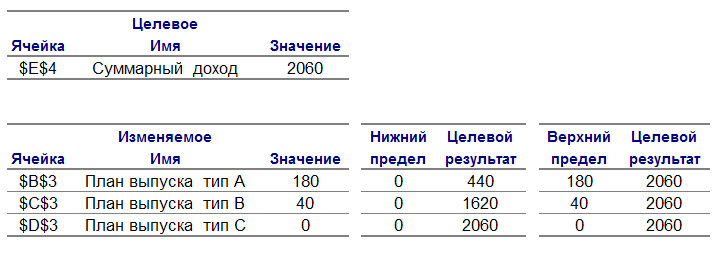Третий отчет для нашей задачи, называемый
отчетом по пределам, состоит из двух
таблиц (рис.10).
Первая таблица в комментариях не
нуждается.
Рис.10.
Во второй таблице показано, в каких
пределах может изменяться выпуск
продукции, вошедшей в оптимальное
решение, при сохранении структуры
оптимального плана выпуска:
-
приводятся
значения
в оптимальном решении; -
приводятся
нижние и верхние пределы изменения
значений
и значения целевой функции при выпуске
данного типа продукции на нижнем и
верхнем пределах.
Так например, если
из оптимального плана исключить выпуск
столов типа А, положив
и сохранить оптимальные значения
остальных переменных, то доход от
реализации продукции будет равен
Значения целевой функции – дохода от
реализации продукции, вошедшей в
оптимальное решение на верхних пределах
везде равно максимальной величине 2060
долларов.
Рассмотренный пример показывает, как
использование средства «Поиск решения»
облегчает задачу принятия оптимальных
решений в экономике.
Рекомендуемая литература
-
Курицкий
Б.Я. Поиск оптимальных решений средствами
Excel
7.0. – СПб.: BHV
– Санкт-Петербург, 1997. – 384 с. -
Карлберг
К. Бизнес-анализ с помощью Microsoft
Excel.
– М.-СПб -Киев: Издательский дом «Вильямс»,
2002. – 448 с. -
Ларсен
Р. У. Инженерные расчеты в Excel.
– М.: Диалектика-Вильямс, 2003. – 544 с. -
Хазанова
Л. Э. Математические методы в экономике.
– М.: Издательство БЕК, 2002. – 144 с.
Приложение 1 Расчетно-графическая работа по теме: Решение задач линейного программирования в среде ms Excel. Требования к выполнению работы
Расчетно-графическая работа выполняется
на втором курсе в процессе изучения
дисциплины Математика-2. Цель работы –
овладение методами решения задач
оптимизации на компьютере с использованием
надстройки «Поиск решения» электронных
таблиц MS Excel.
Каждый студент должен решить две
содержательные задачи оптимизации,
сформулированные в словесной форме.
Для этого необходимо:
-
Построить математическую модель задачи;
-
Представить ее в табличной форме на
листе Excel; -
Найти оптимальный план средствами
надстройки «Поиск решения»; -
Вывести отчеты по результатам и
устойчивости и объяснить их смысл; -
Ответить на все вопросы из задания;
Отчет о проделанной работе может быть
выполнен и распечатан либо в формате
MS Word, либо
в формате MS Excel.
К отчету должна быть приложена дискета
с решением задач в электронной таблице.
Образец отчета, подготовленного в
текстовом редакторе MS
Word приведен в приложении
3. Примеры решения транспортной задачи
и задачи на минимум целевой функции
представлены в файлах:
Транспортная
задача.xls
Задача
на min
(удобрения).xls.
Приложение 2 Индивидуальные задания к расчетно-графической работе Вариант № 1
Задача 1.
Туристическое агентство собирается
заказать издательству выпуск художественных
альбомов трех типов A, B, C. Их изготовление
лимитируется затратами ресурсов трех
видов, удельные расходы которых приведены
в таблице
|
Вид ресурса |
Удельные затраты |
||
|
A |
B |
C |
|
|
Финансы ($) Бумага Трудозатраты |
2 4 1 |
1 2 1 |
4 2 2 |
Издательство для выполнения заказа
получило финансовые средства в объеме
$3600, имеет в наличии 52000 листов бумаги
и может использовать трудовые ресурсы
в объеме 2200 чел-час.
Агентство платит за выпуск одного
альбома типа А — 22 долларов, за альбом
В – 18 долларов, за альбом С – 30 долларов.
-
Сколько альбомов каждого типа должно
выпустить издательство, чтобы получить
максимальный суммарный доход? -
Объясните смысл данных отчета по
устойчивости. -
Почему издательству не выгодно выпускать
альбомы типа С? При какой оплате выпуск
альбомов С станет выгодным? -
Увеличится ли прибыль за счет привлечения
дополнительных финансовых средств?
Задача 2.
Предприятие оптовой торговли может
реализовать
,
группы товаров. Для этого используется
несколько видов ресурсов. Исходные
данные для построения математической
модели приведены в таблице
|
Лимитирующие |
Товарная |
Объем |
Вид |
|||
|
|
|
|
|
|||
|
Складские |
9 |
13 |
8 |
5 |
60 |
|
|
Трудовые |
75 |
70 |
25 |
40 |
400 |
|
|
Издержки |
85 |
115 |
140 |
60 |
600 |
|
|
Товарные |
15 |
21 |
15 |
10 |
90 |
|
|
План |
100 |
75 |
85 |
25 |
300 |
|
|
Минимально |
600 |
500 |
750 |
1 |
|
|
|
Прибыль, |
40 |
15 |
10 |
35 |
Требуется определить план хозяйственной
деятельности торгового предприятия,
обеспечивающий максимум прибыли при
заданных ограничениях на складские
площади, трудовые ресурсы, издержки
обращения, товарные запасы, величину
товарооборота, если торговая прибыль
в расчете на единицу товарооборота
-й
группы задана. Сделать анализ полученного
решения. Дать экономическую интерпретацию
двойственных переменных. Выявить «узкие
места» на торговом предприятии и дать
рекомендации по их «расшивке».
Соседние файлы в предмете [НЕСОРТИРОВАННОЕ]
- #
- #
- #
- #
- #
- #
- #
- #
- #
- #
- #
Министерство образования и науки Российской Федерации
Федеральное государственное бюджетное образовательное учреждение
высшего образования
«Тихоокеанский государственный университет»
Н. И. Шадрина, Н. Д. Берман
Решение задач оптимизации в Microsoft Excel 2010
Утверждено издательско-библиотечным советом университета
в качестве учебного пособия
Хабаровск
Издательство ТОГУ
2016
УДК 681.518(076.5)
ББК З973.2-018я7
Ш163
Рецензенты: кафедра математики и математических методов в экономике (ФГБОУ ВО
«Хабаровский государственный университет экономики и права»); кандидат педагогических наук, доцент Н. А. Шулика (ФГБОУ ВПО «Дальневосточный государственный университет путей сообщения». г. Хабаровск)
Научный редактор кандидат физико-математических наук, доцент Э. М. Вихтенко
Шадрина, Н. И.
Ш163
Решение задач оптимизации в Microsoft Excel 2010 : учеб. пособие
/ Н. И. Шадрина, Н. Д. Берман ; [науч. ред. Э. М. Вихтенко]. – Хабаровск :
Изд-во Тихоокеан. гос. ун-та, 2016. – 101 с.
ISBN 978-5-7389-1886-5
В учебном пособии рассматривается решение задач оптимизации с помощью
инструмента Microsoft Excel 2010 «Поиск решения». Теоретический материал подкреплен практическими заданиями.
Для обучающихся по всем направлениям подготовки бакалавриата и специалитета, которые изучают дисциплину «Информатика».
УДК 681.518(076.5)
ББК З973.2-018я7
© Тихоокеанский государственный университет, 2016
ISBN 978-5-7389-1886-5
© Шадрина Н. И., Берман Н. Д, 2016
ВВЕДЕНИЕ
Оптимизация – целенаправленная деятельность, заключающаяся в получении наилучших результатов при соответствующих условиях.
Оптимизация в широком смысле слова находит применение в науке,
технике, экономике и других областях человеческой деятельности.
К оптимизационным задачам относятся, например:
задачи оптимального планирования деятельности предприятий;
задачи оптимального прикрепления потребителей к поставщикам
(транспортная);
задачи оптимального распределения трудовых ресурсов;
задача оптимального составления смесей;
бинарные задачи распределения;
задачи о раскрое;
задачи формирования оптимального портфеля ценных бумаг (инве-
стиционных проектов)
и др.
Поиски оптимальных решений привели к созданию специальных
математических методов. В качестве инструмента решения оптимизационных задач используется математическое программирование (планирование).
До второй половины ХХ века методы оптимизации во многих областях
науки и техники применялись достаточно редко, поскольку практическое использование математических методов оптимизации требовало огромной
вычислительной работы, которую без ЭВМ реализовать было крайне трудно,
а в ряде случаев и невозможно. С появлением компьютеров для решения таких задач используются специализированные пакеты прикладных программ,
языки программирования высокого уровня.
Важное место в курсе информатики занимает раздел моделирования.
Применение математических моделей позволяет использовать средства
вычислительной техники для анализа допустимых решений, поиска наиболее рационального оптимального решения.
3
В пособии рассматривается решение задач линейного и нелинейного
программирования, а также возможности решения систем линейных алгебраических уравнений.
Основной целью учебного пособия является формирование навыков построения математических моделей некоторых оптимизационных задач, их
решение с помощью инструмента Поиск решения табличного процессора
MS Excel.
Поиск решения (в оригинале Excel Solver) является дополнительной
надстройка табличного процессора MS Excel и используется с 1991 года. Разработчик программы Solver компания Frontline System специализируется на
разработке мощных и удобных способов оптимизации, встроенных в среду
популярных табличных процессоров разнообразных фирм-производителей
(MS Excel Solver, Adobe Quattro Pro, Lotus 1-2-3).
Высокая эффективность их применения объясняется интеграцией программы оптимизации и табличного документа. Благодаря широкой популярности табличного процессора MS Excel встроенная в его среду программа
Solver является наиболее распространенным инструментом для поиска оптимальных решений в сфере современного бизнеса.
4
1. РЕШЕНИЕ ОПТИМИЗАЦИОННЫХ ЗАДАЧ В MS EXCEL 2010
Общий алгоритм решения
Как отмечалось выше, в качестве инструмента решения оптимизационных задач используется математическое программирование.
Математическое программирование представляет собой математическую дисциплину, занимающуюся изучением экстремальных задач и разработкой методов их решения.
В общем виде математическая постановка экстремальной задачи состоит в определении наибольшего или наименьшего значения целевой функция
f(х1, х2, …, хn) при условиях gi(х1, x2, …, хn) ≤bi, (і= ̅̅̅̅̅̅), где f и gi, заданные
функции, а bi – некоторые действительные числа.
В зависимости от свойств функций f и gi математическое программирование можно рассматривать как ряд самостоятельных дисциплин, занимающихся изучением и разработкой методов решения определенных классов
задач.
Прежде всего, задачи математического программирования делятся на
задачи линейного и нелинейного программирования. При этом если все
функции f и gi, линейные, то соответствующая задача является задачей линейного программирования. Если же хотя бы одна из указанных функций нелинейная, то соответствующая задача является задачей нелинейного программирования.
Для решения задач оптимизации в MS Excel 2010 используется инструмент Поиск решения.
Общий алгоритм решения оптимизационных задач в MS Excel 2010 следующий:
1. Составить математическую модель.
2. Ввести на рабочий лист Excel условия задачи:
а) создать таблицу на рабочем листе для ввода условий задачи;
б) ввести исходные данные, целевую функцию, ограничения и граничные условия.
5
3. Выполнить команду Данные Анализ Поиск решения.
4. Указать параметры в диалоговом окне Параметры поиска решения, выполнить решение.
5. Проанализировать полученные результаты.
Настройка доступа к инструменту Поиск решения
Доступ к инструменту Поиск решения осуществляется с помощью команды Данные Анализ Поиск решения (рис. 1.1).
Рис. 1.1
Если команда Поиск решения или группа Анализ отсутствует на вкладке Данные, то необходимо загрузить соответствующую надстройку:
1. Выбрать команду Файл Параметры.
2. В диалоговом окне Параметры Ехсеl выбрать категорию Надстройки (рис. 1.2).
Рис. 1.2
3. В поле Управление выбрать значение Надстройки Excel, затем
кнопку Перейти.
6
4. В поле Доступные надстройки установить флажок рядом с пунктом
Поиск решения (рис. 1.3) и нажать кнопку ОК.
После выполнения этих действий команда Поиск решения будет доступной в группе команд Анализ вкладки Данные (рис. 1.1).
Рис. 1.3
Параметры инструмента Поиск решения
Как отмечалось ранее, доступ к инструменту Поиск решения осуществляется с помощью команды Данные Анализ Поиск решения. Данная
команда отображает окно диалога Параметры поиска решения (рис. 1.4).
Перед использованием рассматриваемого инструмента на листе электронной таблицы должны быть сформированы целевая функция, область
изменяемых ячеек (неизвестные), значения которых будут найдены в процессе решения. Решение (изменяемые ячейки) должно находиться в определенных пределах или удовлетворять определенным ограничениям.
Параметры задачи ограничиваются такими предельными показателями:
количество неизвестных – 200;
количество формульных ограничений на неизвестные – 100;
количество предельных условий на неизвестные – 400.
В окне диалога Параметры поиска решения в поле Оптимизировать
целевую функцию указывается адрес ячейки с целевой функцией. Целевая
функция зависит от изменяемых ячеек и связана с ними некоторой форму7
лой. Оптимизируется значение целевой функции до максимума, минимума,
или некоторого определенного значения.
В поле Изменяя ячейки переменных указывается адрес блока ячеек,
которые и будут решением.
Рис. 1.4
В область В соответствии с ограничениями вводятся ограничения на
решение. Кнопки Добавить, Изменить, Удалить управляют ограничениями, их действия интуитивно понятны.
Если в пределах одного рабочего листа Excel необходимо рассмотреть
несколько моделей оптимизации (например, найти максимум и минимум
одной функции или максимальные значения нескольких функций), то удобнее сохранить эти модели, используя кнопку Загрузить/сохранить. Диапазон для сохраняемой модели содержит информацию о целевой ячейке, об
изменяемых ячейках, о каждом из ограничений и все значения окна диалога
8
Параметры. Выбор сохраненной ранее модели для решения конкретной
оптимизационной задачи осуществляется также с помощью кнопки Загрузить/сохранить.
Флажок в поле Сделать переменные без ограничений неотрицательными позволяет не вводить дополнительно ограничения на изменяемые ячейки, если их значения неотрицательны.
Поиск решения в зависимости от типа решаемых задач, позволяет использовать методы:
Симплексный метод.
Метод ОПГ (обобщенного приведенного градиента).
Эволюционный поиск решения.
Метод решения выбирается из раскрывающегося списка Выберите метод решения рассматриваемого окна диалога.
Кнопка Найти решение запускает процесс решения задачи.
Иногда в результате выполнения процедуры поиска решения само решение не находится, даже если известно, что решение существует. Часто эту
проблему удается решить, изменив некоторые параметры и повторно запустив Поиск решения. Указанные параметры устанавливаются в диалоговом
окне Параметры (рис. 1.5), которое отобразится, если в окне диалога Параметры поиска решения выбрать кнопку Параметры.
Ниже описаны основные параметры вкладки Все методы.
Точность ограничения. Указывает насколько точно выполняются ограничения. Задача может быть решена быстрее, если задать меньшую точность.
Использовать автоматическое масштабирование. Служит для автоматической нормализации входных и выходных значений, значительно различающихся по величине.
Показывать результаты итераций. Если этот параметр активизирован, то после выполнения очередной итерации решение приостанавливается, и отображаются найденные результаты.
Игнорировать целочисленные ограничения. При установке этого параметра игнорируются ограничения, определяющие, что значения должны
быть целыми. Применение этого параметра иногда позволяет найти решение, которое в противном случае обнаружить нельзя.
9
Максимальное время. Предоставляет возможность ограничить максимальное время решения задачи (в секундах). Если появится сообщение, что
время на решение задачи истекло, то его можно добавить.
Рис. 1.5
Число итераций. Используется для ввода максимального числа промежуточных решений, допустимых при поиске решения.
Максимальное число подзадач. Параметр предназначен для решения
сложных задач. Позволяет задать максимальное количество подзадач, которые могут использоваться при применении эволюционного алгоритма.
Максимальное число допустимых решений. Параметр предназначен
для решения сложных задач. Позволяет задать максимальное количество
приемлемых решений, которые могут использоваться при применении эволюционного алгоритма.
Две другие вкладки диалогового окна Параметры содержат дополнительные параметры, используемые методами обобщенного приведенного
градиента и эволюционного поиска.
10
2. ЗАДАЧИ ЛИНЕЙНОГО ПРОГРАММИРОВАНИЯ
Математическая постановка задачи
Общей задачей линейного программирования называется задача, которая состоит в определении максимального (минимального) значения функции:
∑
(2.1)
при условиях:
(
∑
)
(
∑
)
(
где
(2.2)
(2.3)
)
(2.4)
– заданные постоянные величины и
Функция (2.1) называется целевой функцией задачи, а условия (2.2)-(2.4)
– ограничениями данной задачи. Совокупность чисел
(
),
удовлетворяющих ограничениям задачи, называется допустимым решением
(или планом). Решение
(
), при котором целевая функ-
ция задачи принимает максимальное (минимальное) значение, называется
оптимальным.
Примеры решения задач линейного программирования
Задача определения оптимального ассортимента продукции
Предприятие изготавливает четыре вида продукции – A, B, C и D. Для
производства продукции используются ресурсы – трудовые, материальные,
финансовые. Максимальный запас ресурсов на производстве 800, 2000,
2900 соответственно. Расход ресурсов на единицу производства продукции
11
A, B, C и D и предельно допустимые значения выпуска каждого вида
даны в табл. 2.1.
Таблица 2.1
Расход ресурса на единицу
Запас
продукции
ресурса
Ресурсы
A
B
C
D
Трудовые
8
3
4
4
800
Материальные
7
8
12
10
2000
Финансовые
15
14
13
14
2900
Нижняя граница выпуска
12
Верхняя граница выпуска
30
3
25
Прибыль от реализации единицы продукции равны: 8 д. е. – для A,
10 д. е. – для B, 7 д. е. – для C, 8 д. е. – для D.
Какой
объем
продукции
каждого
вида
должно
производить
предприятие, чтобы прибыль от реализации продукции была максимальной?
Решение. Составим математическую модель для решения поставленной
задачи.
Обозначим переменные:
x1 – объем произведенной продукции вида А;
x2 – объем произведенной продукции вида B;
x3 – объем произведенной продукции вида C;
x4 – объем произведенной продукции вида D;
Поскольку производство продукции ограничено имеющимися в распоряжении предприятия ресурсами и спросом на данную продукцию, а также
учитывая, что объем изготовляемой продукции не может быть отрицательным, должны выполняться следующие неравенства:
(2.5)
{
12
Прибыль от реализации продукции составит:
(2.6)
Cреди всех неотрицательных решений системы линейных неравенств
(2.5) требуется найти такое, при котором функция F принимает максимальное значение Fmax.
Рассматриваемая задача относится к разряду типовых задач оптимизации производственной программы предприятия. В качестве критериев оптимальности в этих задачах могут быть также использованы прибыль, себестоимость, номенклатура производимой продукции, затраты станочного времени и др.
Создадим на рабочем листе таблицу для ввода исходных данных
(рис. 2.1). Заливкой выделены ячейки для ввода формул и вывода результата.
Рис. 2.1
Заполним таблицу.
Блок ячеек В3:Е3 содержит оптимальное решение, значение этих ячеек
будет получено в результате решения задачи.
Блок ячеек В4:Е4 содержит значения прибыли от реализации продукции. В ячейках В9: Е13 отображен расход ресурсов на единицу производства
продукции A, B, C и D и предельно допустимые значения выпуска каждого
вида.
Для вычисления целевой функции в ячейке F4 используем функцию
=СУММПРОИЗВ(B3:E3;B4:E4) (рис. 2.2).
13
Рис. 2.2
В ячейки F9:F11 введены формулы для расчета ограничений по ресурсам. На рис. 2.3 представлена таблица с исходными данными, целевой функцией, ограничениями и граничными условиями.
Рис. 2.3
На вкладке Данные в группе Анализ выберем команду Поиск решения.
На экране отобразится диалоговое окно Параметры поиска решения,
в котором установим следующие параметры (рис. 2.4):
в поле Оптимизировать целевую функцию указываем адрес ячейки
со значением целевой функции – F4;
выбираем нахождение максимума целевой функции;
14
в поле Изменяя ячейки переменных указываем адреса ячеек со
значениями искомых переменных B3:Е3;
в области В соответствии с ограничениями с помощью кнопки Добавить размещаем все ограничения задачи (добавление ограничений будет
рассмотрено ниже);
установим флажок в поле Сделать переменные без ограничений
неотрицательными;
в списке Выберите метод решения указываем Поиск решения линейных задач симплекс-методом;
нажимаем кнопку Найти решение.
Рис. 2.4
15
Остановимся подробно на добавлении ограничений в область В соответствии с ограничениями.
Все ограничения указаны в системе (2.5). Для добавления ограничения
необходимо выбрать кнопку Добавить. Отобразится окно диалога Добавление ограничений.
Добавляем ограничения для неравенств:
В поле Ссылка на ячейки указываем адрес диапазона F9:F11, выбираем в раскрывающемся списке знак неравенства ≤, в поле Ограничение выделяем диапазон G9:G11 и нажимаем кнопку Добавить (рис. 2.5). Результатом этого действия будет добавление текущего ограничения в список ограничений, поля окна Добавление ограничения будут очищены для ввода
следующего ограничения.
Порядок ввода ограничений не имеет значения. Главное — не забыть ни
одно из ограничений.
Рис. 2.5
Покажем окна для добавления остальных ограничений.
(рис. 2.6, 2.7).
Рис. 2.6
16
Рис. 2.7
(рис. 2.8).
Рис. 2.8
(рис. 2.9).
Рис. 2.9
Ограничения
и
можно не добавлять, т.к. в окне Парамет-
ры поиска решения установлен флажок в поле Сделать переменные без
ограничений неотрицательными.
Для принятия последнего ограничения и возврата к диалоговому окну
Параметры поиска решения нажмем кнопку OK.
После указания всех необходимых параметров в диалоговое окно Параметры поиска решения примет вид (рис. 2.10):
17
Рис. 2.10
После выбора кнопки Найти решение отобразится окно Результаты
поиска решения (рис. 2.11).
Рис. 2.11
18
Для сохранения полученного решения необходимо установить переключатель Сохранить найденное решение и нажать кнопку ОК. После чего на рабочем листе отобразится решение задачи (рис. 2.12).
Рис. 2.12
Таким образом, максимальная прибыль при реализации продукции будет получена в размере 1601 д. е. при следующем плане производства:
12,00 – объем продукции типа А;
25,00 – объем продукции типа B;
3,00 – объем продукции типа C;
124,25– объем продукции типа D;
Кроме вставки оптимальных значений в изменяемые ячейки, Поиск
решения позволяет представлять результаты в виде трех отчетов: Результаты, Устойчивость и Пределы. Для генерации одного или нескольких отчетов необходимо выделить их названия в окне диалога Результаты поиска решения (рис. 2.11). Для выбора нескольких отчетов из списка использовать клавишу Shift.
Рассмотрим более подробно каждый из них.
Отчет по результатам (рис. 2.13) содержит три таблицы: в первой приведены сведения о целевой функции до начала вычисления и окончательное
значение, во второй – значения искомых переменных: исходные и полученные в результате решения задачи, в третьей – результаты оптимального решения для ограничений. Этот отчет также содержит информацию о таких параметрах каждого ограничения, как состояние и допуск. Состояние принима19
ет значение «Привязка», если вводимые ограничения совпадают с ограничениями, полученными в результате вычислений, и значение «Без привязки» в
противном случае.
По значениям столбца Допуск можно сделать вывод о недоиспользованных ресурсах. В рассматриваемой задаче трудовые ресурсы были использованы полностью (значение в столбце Допуск равно 0), материальные ресурсы использованы не полностью (недоиспользованными оказались 137,5
единиц), также недоиспользовано 171,5 ед. финансовых ресурсов.
Рис. 2.13
Отчет по устойчивости (рис. 2.14) содержит два блока: Ячейки переменных и Ограничения. Первый блок содержит информацию по допустимому увеличению и уменьшению коэффициентов целевой функции при
условии, что объем оптимальной продукции не изменится. Второй блок касается увеличения и уменьшения значений ограничений.
Отчет по пределам (рис. 2.15) содержит информацию о том, в каких
пределах значения изменяемых ячеек могут быть увеличены или уменьшены
без нарушения ограничений задачи. Для каждой изменяемой ячейки этот отчет содержит оптимальное значение, а также наименьшие значения, которые ячейка может принимать без нарушения ограничений.
20
Рис. 2.14
Рис. 2.15
При сохранении книги Excel после выполнения поиска решения все значения, введенные в окнах диалога Поиск решения, сохраняются вместе с
данными рабочего листа. С каждым рабочим листом в рабочей книге можно
сохранить один набор значений параметров Поиска решения.
Кнопка Сохранить сценарий окна Результаты поиска решения
(рис. 2.11) позволяет сохранить сценарий текущей модели. Все сценарии
доступны в Диспетчере сценариев, который открывается командой Данные Работа с данными Анализ что-если Диспетчер сценариев.
21
Задача проверки сбалансированности плана
Рассмотрим решение предыдущей задачи при измененных условиях.
Предположим при сложившейся ситуации на рынке продукцию вида D сняли
с производства и взамен планируется выпуск продукции вида Е. Поменялись
предельно допустимые значения выпуска некоторых видов. Все исходные
данные по расходу, запасам ресурсов, предельно допустимым значениям
выпуска каждого вида даны в табл. 2.2.
Таблица 2.2
Расход ресурса
Запас
на единицу
Ресурсы
ресурса
продукции
A
B
C
Е
Трудовые
8
3
4
2
800
Материальные
7
8
12
10
2000
Финансовые
15
14
13
12
2900
Нижняя граница выпуска
10
3
7
185
Верхняя граница выпуска
–
–
–
–
Прибыль от реализации единицы продукции равны: 8 д. е. – для A,
10 д. е. – для B, 7 д. е. – для C, 12 д. е. – для Е.
Необходимо определить объем продукции каждого вида, чтобы прибыль от реализации продукции была максимальной.
Решение. Составим математическую модель для решения поставленной
задачи.
Обозначим переменные:
x1 – объем произведенной продукции вида А;
x2 – объем произведенной продукции вида B;
x3 – объем произведенной продукции вида C;
x4 – объем произведенной продукции вида Е.
22
Прибыль от реализации продукции составит:
(2.7)
Ограничения для переменных:
(2.8)
{
Математическая постановка данной задачи состоит в нахождении такого неотрицательного решения системы линейных уравнений (2.8), при котором целевая функция F принимает максимальное значение.
Создадим на рабочем листе таблицу для ввода исходных данных. Введем в созданную таблицу исходные данные, целевую функцию, ограничения
и граничные условия (рис. 2.16).
Рис. 2.16
В формульном варианте таблица будет иметь вид (рис. 2.17):
23
Рис. 2.17
На вкладке Данные в группе Анализ выберем команду Поиск решения.
На экране отобразится диалоговое окно Параметры поиска решения,
в котором установим необходимые параметры (рис. 2.18):
Рис. 2.18
24
После выбора кнопки Найти решение отобразится окно Результаты
поиска решения (рис. 2.19).
Рис. 2.19
В данном окне дано сообщение, что в результате решения данной задачи не удалось найти допустимого решения. Выведем отчет о допустимости
(рис 2.20).
Рис. 2.20
По отчету о допустимости делаем вывод, что задача не сбалансирована
по материальным ресурсам. Действительно, если подставим нижние границы выпуска продукции во второе уравнение системы (2.8), то материальных
ресурсов для выполнения плана не хватит:
25
(запас материальных ресурсов по условию задачи равен 2000 ед.). Поэтому
мы и не получили оптимального решения.
При постановке задачи определения оптимального ассортимента продукции до получения ее решения неизвестно, сбалансирована она или нет. В
этом случае есть смысл составить модель с учетом возможной нехватки ресурсов.
Введем новые переменные:
– объем дополнительных трудовых ресурсов;
– объем дополнительных материальных ресурсов;
– объем дополнительных финансовых ресурсов.
Дополнительные ресурсы необходимы для выполнения скорректированного плана производства.
Теперь задача сводится к минимизации целевой функции .
(2.9)
Предприятие заинтересовано в получаемой прибыли. Поэтому включим
ее желаемое значение в систему ограничений:
(2.10)
{
Математическая постановка скорректированной задачи состоит в
нахождении такого неотрицательного решения системы линейных неравенств (2.10), при котором целевая функция L (2.9 ) принимает минимальное
значение.
Создадим на рабочем листе таблицу для ввода исходных данных. Введем в созданную таблицу исходные данные, целевую функцию, ограничения
и граничные условия (рис. 2.21).
Диапазон ячеек В3:Е3;G9:G11 содержит оптимальное решение, значение этих ячеек будет получено в результате решения задачи.
Блок ячеек В4:Е4 содержит значения прибыли от реализации продукции. В ячейках В9: Е13 отображен расход ресурсов на единицу производства
26
продукции A, B, C и Е и предельно допустимые значения выпуска каждого
вида.
Для
вычисления
прибыли
в
ячейке
F4
используем
функцию
=СУММПРОИЗВ(B3:E3;B4:E4). В ячейки F9:F11 введены формулы для расчета
ограничений по ресурсам.
Целевая функция находится в ячейке G14.
Рис. 2.21
В формульном варианте таблица будет иметь вид (рис. 2.22):
Рис. 2.22
На вкладке Данные в группе Анализ выберем команду Поиск решения.
27
На экране отобразится диалоговое окно Параметры поиска решения,
в котором установим необходимые параметры (рис. 2.23) для решения задачи.
Рис. 2.23
После выбора кнопки Найти решение отобразится окно Результаты
поиска решения (рис. 2.24). В данном окне дано сообщение, что решение
найдено.
28
Рис. 2.24
Для сохранения полученного решения необходимо установить переключатель Сохранить найденное решение и нажать кнопку ОК. После чего на рабочим листе отобразится решение задачи (рис. 2.25).
Рис. 2.25
Результаты решения данной задачи показывают какого вида и сколько
ресурсов потребуется для обеспечения выполнения скорректированного
плана. Вся продукция выпускается на нижней границе. Трудовых и финансовых ресурсов достаточно для выполнения плана. Для материальных ресурсов
29
требуется восполнение в объеме 28 единиц. Прибыль составит 2379 денежных единиц.
Решение несбалансированной задачи, конечно, не заменило дополнительных ресурсов, но показало, что нужно для сбалансированного плана.
Транспортная задача
Математическая постановка задачи
Транспортная задача относится к специальным задачам линейного программирования.
Общая постановка транспортной задачи состоит в определении оптимального плана перевозок некоторого однородного груза из
правления
,в
пунктов назначения
пунктов от-
.
При этом в качестве критерия оптимальности обычно берется либо минимальная стоимость перевозок всего груза, либо минимальное время его
доставки. Рассмотрим транспортную задачу, в качестве критерия оптимальности которой взята минимальная стоимость перевозок всего груза. Обозначим через
тарифы перевозки единицы груза из -го пункта отправления в
-й пункт назначения, через
– запасы груза в -м пункте отправления, через
– потребности в грузе в -м пункте назначения, а через
количество еди-
ниц груза, перевозимого из -го пункта отправления в -й пункт назначения.
Тогда математическая постановка транспортной задачи состоит в определении минимального значения функции:
∑∑
(2.11)
при условиях:
∑
(
)
(2.12)
∑
(
)
(2.13)
(
)
30
(2.14)
Функция (2.11) называется целевой функцией задачи. Поскольку переменные
удовлетворяют системам линейных уравнений (2.12) и (2.13) и
условию неотрицательности (2.14), обеспечиваются доставка необходимого
количества груза в каждый из пунктов назначения, вывоз имеющегося груза
из всех пунктов отправления, а также исключаются обратные перевозки.
План
(
)(
), при котором функция (2.11) при-
нимает свое минимальное значение, называется оптимальным планом
транспортной задачи.
Если общая потребность в грузе в пунктах назначения равна запасу груза в
пунктах отправления, то есть выполняется равенство (2.15), то модель такой
транспортной задачи называется закрытой. Если же указанное условие не
выполняется, то модель транспортной задачи называется открытой.
∑
∑
(2.15)
Для разрешимости транспортной задачи необходимо и достаточно, чтобы запасы груза в пунктах отправления были равны потребностям в грузе в
пунктах назначения, то есть чтобы выполнялось равенство (2.15).
В случае превышения запаса над потребностью, то есть при неравенстве:
∑
∑
вводят фиктивный (і + 1)-й пункт назначения с потребностью
∑
∑
и соответствующие тарифы считаются равными нулю:
(
)
Полученная задача является транспортной задачей, для которой выполняется равенство (2.15).
Аналогично, при выполнении неравенства:
∑
∑
31
вводят фиктивный (m + 1)-й пункт отправления с запасом груза
∑
∑
и соответствующие тарифы полагают равными нулю:
(
)
Этим задача с водится к транспортной задаче с закрытой моделью.
Пример решения транспортной задачи
Задача определения оптимального плана перевозок
На трех мукомольных предприятиях А, В, С ежедневно производится
110, 190 и 90 т муки. Эта мука потребляется четырьмя хлебозаводами I, II, III,
IV, ежедневные потребности которых равны соответственно 80, 60, 170 и
80 т. Тарифы перевозок 1 т муки с мукомольных предприятий на хлебозаводы задаются матрицей
(
)
Составить такой план доставки муки, при котором общая стоимость перевозок являлась бы минимальной.
Решение. Составим математическую модель задачи.
Обозначим переменные:
xij – количество муки, перевозимое с i-го мукомольного предприятия в
j-й хлебозавод (i = 1, 2, 3,
j = 1, 2, 3, 4).
сij – тариф перевозки 1 т муки с i-го мукомольного предприятия в j-й
хлебозавод (i = 1, 2, 3, j = 1, 2, 3, 4).
ai – объем производства на i-м мукомольном предприятии(i = 1, 2, 3).
bj – объем потребление в j-м хлебозаводе (j = 1, 2, 3, 4).
Модель рассматриваемой транспортной задачи является закрытой, т. к.
∑
∑
(110 + 190 + 90 =80 + 60 + 170 + 80).
Тогда условия доставки и вывоза необходимого и имеющегося количества муки обеспечивается за счет выполнения следующих соглашений:
32
∑
(2.16)
∑
(2.17)
(2.18)
При этом общая стоимость перевозок составит:
∑∑
(2.19)
Таким образом, математическая постановка данной транспортной задачи состоит в нахождении такого неотрицательного решения системы линейных уравнений (2.16) – (2.17), при котором целевая функция F принимает
минимальное значение.
Системы (2.16) – (2.17) с учетом исходных данных можно записать следующим образом:
Целевая функция
при этом имеет вид:
Создадим на рабочем листе таблицу для ввода исходных данных
(рис. 2.26). Заливкой выделены ячейки для ввода формул и вывода
результата.
33
Рис. 2.26
Заполним таблицу.
Блок ячеек В4:Е6 содержит тарифы перевозок.
Блок ячеек G9:G11 содержит данные объема производства мукомольных предприятий.
Блок ячеек B13:E13 содержит данные объема потребления хлебозаводов.
Блок ячеек B9:E11 будет содержать оптимальный план доставки муки.
Значения этих ячеек вычисляется в процессе решения задачи.
Введем необходимые формулы согласно составленной модели задачи.
В ячейки B12:E12 суммарные планы перевозки в пункты потребления.
В ячейки F9:F11 суммарные планы перевозки из пунктов производства.
В ячейку В15 введем формулу для целевой функции
.
Для этого используем функцию =СУММПРОИЗВ().
На рис. 2.27 показана таблица для решения задачи с исходными данными и необходимыми формулами.
34
Рис. 2.27
Теперь для решения транспортной задачи подключаем инструмент MS
Excel 2010 Поиск решения. Для этого на вкладке Данные в группе Анализ
выберем команду Поиск решения.
На экране отобразится диалоговое окно Параметры поиска решения,
в котором установим следующие параметры (рис. 2.28):
в поле Оптимизировать целевую функцию указываем адрес ячейки
со значением целевой функции – В15;
выбираем нахождение минимума целевой функции;
в поле Изменяя ячейки переменных указываем адреса ячеек со
значениями искомых переменных B9:Е11;
устанавливаем флажок Сделать переменные без ограничений неотрицательными;
в списке Выберите метод решения указываем Поиск решения линейных задач симплекс-методом;
Введем ограничения в диалоговое окно Параметры поиска решения.
Все ограничения указаны в условиях (2.16) – (2.18). Для добавления
ограничений необходимо выбрать кнопку Добавить. Отобразится окно диалога Добавление ограничений.
35
Рис. 2.28
Добавляем ограничения для системы (2.16):
В поле Ссылка на ячейки указываем адрес диапазона В12:Е12, выбираем в раскрывающемся списке знак равенства =, в поле Ограничение выделяем диапазон В13:Е13 и нажимаем кнопку Добавить (рис. 2.29). Ограничение будет добавлено в список ограничений, поля окна Добавление ограничения будут очищены для ввода следующего ограничения.
36
Рис. 2.29
Добавляем ограничения для системы(2.17):
В поле Ссылка на ячейки указываем адрес диапазона F9:F11, выбираем в раскрывающемся списке знак равенства =, в поле Ограничение выделяем диапазон G9:G11 и нажимаем кнопку ОК (рис. 25).
Рис. 2.30
В результате будет принято последнее ограничение и возврат к диалоговому окну Параметры поиска решения (2.31).
У нас в области В соответствии с ограничениями не введены ограничения (2.18) о неотрицательности искомых переменных. Это сделано сознательно, т.к. ранее в окне Параметры поиска решения установлен флажок
Сделать переменные без ограничений неотрицательными. Это позволило выполнить условия
После выбора кнопки Найти решение отобразится окно Результаты
поиска решения (рис. 2.32). В данном окне дано сообщение, что решение
найдено.
37
Рис. 2.31
Рис. 2.32
38
Для сохранения полученного решения необходимо использовать переключатель Сохранить найденное решение и нажать кнопку ОК. После чего на рабочим листе отобразится решение задачи (рис. 2.33).
Рис. 2.33
В результате решения задачи получили общую стоимость перевозок
1280 у.е.
Поставки муки на хлебозавод I осуществляется с мукомольного предприятия В (20 т) и с мукомольного предприятия С (60 т). Поставки муки на
хлебозавод II осуществляется с мукомольного предприятия A (60 т). Поставки
муки на хлебозавод III осуществляется с мукомольного предприятия B (170 т).
Поставки муки на хлебозавод IV осуществляется с мукомольного предприятия A (50 т) и с мукомольного предприятия С (30 т).
Покажем результаты решения задачи еще в виде отчетов по результатам (рис. 2.34), устойчивости (рис. 2.35) и пределам (рис. 2.36).
39
Рис. 2.34
Рис. 2.35
40
Рис. 2.36
Задача о назначении
Математическая постановка задачи
Задача о назначениях относится к задачам линейного программирования, и является частным случаем транспортной задачи. Данная задача формулируется следующим образом.
Имеются n работ и n кандидатов для их выполнения. Каждый из кандидатов может выполнить любую работу. Назначению i-го кандидата
(i=1, 2, …,n) на j-ю (j=1, 2, …,n) работу соответствует определенная эффективность (прибыль, производительность) или затраты какого-либо ресурса
.
Требуется найти такие назначения кандидатов на все работы, которые обеспечат наибольшую эффективность, т.е. минимум суммарных затрат или максимум прибыли (производительности). При этом каждого кандидата можно
41
назначить на выполнение только одной работы и каждая работа может быть
выполнена только одним кандидатом.
Обозначим за
переменную, которая принимает значение 1 или 0:
{
Математическая постановка задачи о назначениях состоит в определении максимального (минимального) значения целевой функции
∑∑
(2.20)
(2.20)
при условиях (2.21)-(2.22):
∑
(
)
(2.21)
∑
(
)
(2.22)
Задача о назначениях является сбалансированной, если число работ
равно числу кандидатов на выполнение этих работ, и задача не сбалансирована в противном случае.
Пример решения задачи о назначении
Для монтажа четырех объектов (n=4) требуется четыре крана (n=4). Известно время
монтажа i-м краном j-го объекта (i=1, 2, 3, 4, j=1, 2, 3, 4)
(табл. 2.3)
Таблица 2.3
Затраты времени на монтаж объектов
Код крана
Объекты
I
II
III
IV
1
3
7
5
8
2
2
4
4
5
3
4
7
2
8
4
9
7
3
8
42
Необходимо распределить краны по объектам так, чтобы суммарное
время монтажа всех объектов было минимальным. Каждый кран может обслуживать любой объект. На объекте работает только один кран.
Решение. Составим математическую модель для решения поставленной
задачи.
Обозначим переменные:
{
– время монтажа i-м краном j-го объекта (i=1, 2, 3, 4, j=1, 2, 3, 4)
Математическая постановка данной задачи состоит в определении минимального значения целевой функции
∑∑
при условиях:
∑
(
)
∑
(
)
С учетом исходных данных целевая функция имеет вид:
при условиях:
Задача о назначениях является сбалансированной, т.к. число объектов
равно числу кранов для выполнения работ на данных объектах.
43
Создадим на рабочем листе таблицу для ввода исходных данных
(рис. 2.37). Заливкой выделены ячейки для ввода формул и вывода
результата.
Рис. 2.37
Заполним таблицу.
Блок ячеек В4:Е7 содержит затраты времени
на монтаж объектов.
Введем необходимые формулы согласно составленной модели задачи.
В ячейки F10:F13 суммарное количество кранов на объекте.
В ячейки В14:Е14 суммарное количество объектов.
В ячейку В16 введем формулу для целевой функции
.
Для
этого
используем
функцию
=СУММПРОИЗВ().
Блок ячеек B10:E13 будет содержать оптимальный план распределения
кранов по объектам. Значения этих ячеек будет вычислено в процессе решения задачи.
44
На рис. 2.38 показана таблица для решения задачи с исходными данными и необходимыми формулами.
Рис. 2.38
Для решения данной задачи используем инструмент MS Excel 2010 Поиск решения. Для этого на вкладке Данные в группе Анализ выберем команду Поиск решения.
На экране отобразится диалоговое окно Параметры поиска решения,
в котором установим следующие параметры (рис. 2.39):
в поле Оптимизировать целевую функцию указываем адрес ячейки
со значением целевой функции – В16;
выбираем нахождение минимума целевой функции;
в поле Изменяя ячейки переменных указываем адреса ячеек со
значениями искомых переменных B10:E13;
в списке Выберите метод решения указываем Поиск решения линейных задач симплекс-методом.
В область В соответствии и ограничениями введем ограничения. Для
добавления ограничения необходимо выбрать кнопку Добавить. Отобразится окно диалога Добавление ограничений.
45
Рис. 2.39
Добавляем ограничения:
В поле Ссылка на ячейки указываем адрес диапазона F10:F13, выбираем в раскрывающемся списке знак равенства =, в поле Ограничение вводим 1, нажимаем кнопку Добавить (рис. 2.40). Ограничение будет добавлено в список ограничений, поля окна Добавление ограничения будут очищены для ввода следующего ограничения.
46
Рис. 2.40
Добавляем ограничения:
В поле Ссылка на ячейки указываем адрес диапазона В14:Е14, выбираем в раскрывающемся списке знак равенства =, в поле Ограничение вводим 1, нажимаем кнопку Добавить (рис. 2.41). Ограничение будет добавлено в список ограничений, поля окна Добавление ограничения будут очищены для ввода следующего ограничения.
Рис. 2.41
Добавляем ограничения на переменные
, которые принимают значе-
ния 1 или 0. В поле Ссылка на ячейки указываем адрес диапазона В10:Е13,
выбираем в раскрывающемся списке бин, в поле Ограничение автоматически отобразится бинарное (рис 2.42). Нажимаем кнопку ОК.
Рис. 2.42
47
В результате будет принято последнее ограничение и возврат к диалоговому окну Параметры поиска решения (рис 2.43).
Рис. 2.43
После выбора кнопки Найти решение отобразится окно Результаты
поиска решения (рис. 2.44).
Для сохранения полученного решения необходимо использовать переключатель Сохранить найденное решение. Для вывода отчета по результатам выделить в поле Отчеты Результаты нажать кнопку ОК. После чего на
рабочем листе отобразится решение задачи (рис. 2.45). На созданном одноименном листе будет выведен Отчет о результатах (рис. 2.46).
48
Рис. 2.44
Рис. 2.45
49
В результате решения задачи получили суммарное время монтажа всех
объектов 17 ед. При этом распределение кранов по объектам следующее:
1-й кран занимается монтажом I объекта;
2-й – II объекта;
3-й – III объекта;
4-й – IV объекта.
Заметим, что для решения данной задачи доступен для вывода только
отчет по результатам.
Рис. 2.46
50
Задача о раскрое
Математическая постановка задачи
Проблема
областях
производства.
мирования.
Из
оптимального
Данная
материала
раскроя
Относится
задача
к
возникает
задачам
формулируется
произвольного
размера
во
многих
линейного
програм-
следующим
образом.
необходимо
выкроить
m видов заготовок i-го (i = 1, 2, …, m) типа в количестве bi штук.
Эти заготовки могут быть получены n способами.
При j-м (j = 1, 2, …, n) варианте раскроя единицы материала выкраивается aij заготовок i-го вида. Стоимость отходов при j-м варианте раскроя
равна сj.
Задача состоит в том, чтобы путем наиболее рационального раскроя
имеющихся материалов свести эти отходы к минимуму.
Обозначим через xj – количество единиц материала, раскраиваемых j-м
способом.
Математическая постановка задачи о раскрое состоит в определении
минимального значения целевой функции:
∑
при условиях:
(
∑
)
(
)
Пример решения задачи о раскрое
Раскрой листового материала
Фирма получила от поставщиков 100 листов фанеры размером
2,5 х 1,5 м, которую нужно раскроить на прямоугольные заготовки А, Б, В
размерами:
А–2х1м
51
Б – 1 х 0,75 м
В– 0,5 х 0,5 м
в ассортименте 1 : 4 : 12. Раскрой нужно осуществить при минимальных отходах.
В фирме используют четыре варианта раскроя (рис. 2.47).
В нашей постановке задачи n = 4 (j = 1, 2, 3, 4), m = 3 (i = 1, 2, 3), матрица
aij (i = 1, 2, 3; j = 1, 2, 3, 4) количества i-й заготовки при j-м варианте раскроя
будет иметь вид:
(
)
Отметим, что в третьем варианте раскроя от листа фанеры будет остаток
размером 0,25м2.
В
Б
A
В
Б
В
В
В
В
В
Б
В
В
1-й вариант раскроя
Б
Б
В
В
В
В
2-й вариант раскроя
Б
В
Б
В
3-й вариант раскроя
В
В
В
В
В
В
В
В
В
В
В
В
В
В
В
4-й вариант раскроя
Рис. 2.47
Обозначим за xj количество листов, раскраиваемых j-м вариантом
(j = 1, 2, 3, 4), тогда количество заготовок вида А равно
вида В:
, вида Б:
,
.
Т.к. количество заготовок А, Б, В следует изготовить в соотношении
1 : 4 : 12, то должно выполняться равенство:
52
Математическая модель задачи состоит в определении минимума целевой функции
при условиях:
Создадим на рабочем листе таблицу для ввода исходных данных
(рис. 2.48). Заливкой выделены ячейки, в которые будут введены формулы и
вычислены результаты.
Рис. 2.48
Заполним таблицу.
Блок ячеек A4:D4 содержит xj (j = 1, 2, 3, 4), значения которых нужно
найти. В ячейку Е4 введем формулу
, а в F4 ограничение
по количеству имеющихся листов.
Ячейки A6:F10 содержат коэффициенты ограничений и необходимые
формулы в соответствии с моделью решаемой задачи.
В ячейке В12 находится целевая функция.
На рис. 2.49 показана таблица для решения задачи с исходными данными и необходимыми формулами.
Для решения данной задачи используем инструмент MS Excel 2010 Поиск решения. Для этого на вкладке Данные в группе Анализ выберем команду Поиск решения.
53
Рис. 2.49
На экране отобразится диалоговое окно Параметры поиска решения,
в котором установим следующие параметры (рис. 2.50):
Рис. 2.50
54
в поле Оптимизировать целевую функцию указываем адрес ячейки
со значением целевой функции – В12;
выбираем нахождение минимума целевой функции;
в поле Изменяя ячейки переменных указываем адреса ячеек со
значениями искомых переменных A4:D4;
в списке Выберите метод решения указываем Поиск решения линейных задач симплекс-методом
В область В соответствии и ограничениями введем ограничения.
После выбора кнопки Найти решение отобразится окно Результаты
поиска решения (рис. 2.51), с помощью которого сохраним найденное решение (рис. 2.52) и сгенерируем отчет по результатам (рис. 2.53).
Рис. 2.51
Рис. 2.52
55
В результате решения задачи получили, что первым вариантом необходимо раскроить 46 листов фанеры, вторым 25 листов, третьим 28 листов,
четвертым 1 лист.
При этом заготовок вида А будет получено 46 шт., вида Б:
шт., вида B:
.
Соотношение числа заготовок 1 : 4 : 12 выполняется.
Отходы при таком плане раскроя составят 7 м2 (значение целевой функции).
Рис. 2.53
56
3. НЕЛИНЕЙНОЕ ПРОГРАММИРОВАНИЕ
Математическая постановка задачи
Нелинейное программирование – раздел математического программирования, изучающий методы решения экстремальных задач с нелинейной
целевой функцией и (или) областью допустимых решений, определенной
нелинейными ограничениями.
Задача нелинейного программирования состоит в определении максимального или минимального значения целевой функции:
(
)
при условии, что ее переменные удовлетворяют соотношениям:
̅̅̅̅̅ )
(
)
(
(
где
и
)
(
̅̅̅̅̅̅̅̅̅̅̅)
некоторые функции n переменных, а bi заданные числа. Если хотя
бы одна из функций
нелинейная, то соответствующая задача является
задачей нелинейного программирования.
Пример решения задачи нелинейного программирования
Задача определения оптимального плана производства
Известен рыночный спрос на некоторое изделие в количестве 180 единиц. Это изделие может быть изготовлено двумя предприятиями одного
концерна по различным технологиям.
Если изделие изготавливается на первом предприятии в количестве
х1 единиц, то затраты на его производство составят 4х1 + х21 руб. При изготовлении изделия в количестве х2 единиц на втором предприятии затраты составят 8х2 + х22 руб.
Определить, сколько изделий, изготовленных на разных предприятиях,
может предложить концерн, чтобы общие издержки на его производство
были минимальными.
57
Решение. Составим математическую модель для решения задачи.
Издержки производства при изготовлении х1 изделий на первом предприятии и х2 на втором составят:
F(х1, х2) = 4х1 + х21 + 8х2 + х22
при ограничениях:
х1 + х2 =180
х1, х2 ≥ 0
х1, х2 – целые
Таким образом, математическая модель данной задачи состоит в
нахождении значений переменных х1, х2, при которых функция F(х1, х2) принимает минимальное значение при указанных выше ограничениях.
Создадим на рабочем листе таблицу для ввода исходных данных
(рис. 3.1). Заливкой выделены ячейки для ввода формул и вывода результата.
Рис. 3.1
Блок ячеек B3:С3 содержит оптимальный план производства. Значения
этих ячеек будет вычислено в процессе решения задачи.
В ячейку В5 введем формулу для целевой функции F(х1, х2) = 4х1 + х21 +
8х2 + х22. В ячейку D3 – суммарное количество произведенных изделий. В
ячейку E3 – ограничение по спросу.
На рис. 3.2 показана таблица для решения задачи с исходными данными
и необходимыми формулами.
58
Рис. 3.2
Теперь для решения задачи подключаем инструмент MS Excel 2010 Поиск решения. Для этого на вкладке Данные в группе Анализ выберем команду Поиск решения.
На экране отобразится диалоговое окно Параметры поиска решения,
в котором установим следующие параметры (рис. 3.3):
в поле Оптимизировать целевую функцию указываем адрес ячейки
со значением целевой функции – В5;
выбираем нахождение минимума целевой функции;
в поле Изменяя ячейки переменных указываем адреса ячеек со
значениями искомых переменных B3:С3;
устанавливаем флажок Сделать переменные без ограничений
неотрицательными; Этот параметр позволит выполнить ограничения
х1, х2 ≥ 0.
в списке Выберите метод решения указываем Поиск решения нелинейных задач методом ОГП1;
Теперь введем ограничения в диалоговое окно Параметры поиска
решения.
Для добавления ограничения необходимо выбрать кнопку Добавить.
Отобразится окно диалога Добавление ограничений.
1
Метод ОГП – метод обобщенного приведенного градиента. Этот метод используется для решения
задач нелинейного программирования.
59
Рис. 3.3
Добавляем ограничения для х1 + х2 =180 (рис. 3.4):
Рис. 3.4
Добавляем ограничения для х1, х2 – целые (рис. 3.5):
60
Рис. 3.5
Выбираем кнопку ОК. В результате будет принято последнее ограничение и возврат к диалоговому окну Параметры поиска решения (рис 3.6).
Рис. 3.6
После выбора кнопки Найти решение отобразится окно Результаты
поиска решения (рис. 3.7).
61
Рис. 3.7
Для сохранения полученного решения и вывода доступного отчета
по результатам необходимо использовать переключатель Сохранить
найденное решение, выделить в поле Отчеты Результаты и нажать
кнопку ОК. После чего на рабочим листе отобразится решение задачи
(рис. 3.8). На созданном одноименном листе будет выведен Отчет о результатах.
Рис. 3.8
В результате решения задачи получили оптимальное решение, при котором 91 изделие производится на первом предприятии, 89 – на втором. При
этом издержки производства составят 17278 р.
62
4. СИСТЕМЫ ЛИНЕЙНЫХ АЛГЕБРАИЧЕСКИХ УРАВНЕНИЙ
Постановка задачи
К решению систем линейных алгебраических уравнений (СЛАУ) сводятся
многочисленные практические задачи. Можно с полным основанием утверждать, что решение линейных систем является одной из самых распространенных и важных задач вычислительной математики.
Системой m линейных уравнений с n неизвестными называется система
вида
{
(4.1)
где x1, x2, …, xn — неизвестные; a11, a12, …, amn — коэффициенты при неизвестных; b1, b2, …, bm — свободные коэффициенты.
Решением СЛАУ (4.1) называется совокупность n чисел xi (i = 1, 2,…, n),
при подстановке которых в систему каждое из ее уравнений обращается в
тождество.
Эту систему уравнений можно записать в матричном виде АХ = В,
где A – матрица коэффициентов при неизвестных (матрица системы):
(
)
X – вектор-столбец неизвестных:
(
)
B – вектор-столбец свободных коэффициентов:
(
63
)
Системы уравнений классифицируются следующим образом:
несовместная система уравнений (система не имеет решений),
определенная система уравнений (система имеет только одно решение),
неопределенная система уравнений (система имеет бесконечно много решений).
Рассмотрим решение системы n линейных уравнений с n неизвестными.
Будем считать, что рассматриваемая система является определенной,
т. е. имеет единственное решение.
Необходимым и достаточным условием существования единственного
решения СЛАУ является условие det A≠0, т.е. определитель матрицы A не равен нулю. В случае равенства нулю определителя матрица A называется вырожденной и при этом СЛАУ либо не имеет решения, либо имеет их бесчисленное множество.
Для определения решения системы воспользуемся инструментом
Поиск Решения пакета MS Excel 2010. Для этого задачу решения СЛАУ (4.1)
сведем к оптимизационной задаче. Одно из уравнений (например, первое)
возьмём в качестве целевой функции, а оставшиеся (n-1) уравнений
будем рассматривать в качестве ограничений. Запишем систему СЛАУ
в виде:
{
(4.2)
Теперь задача оптимизации для Поиска решения может звучать следующим образом: найти значения xi (i = 1, 2,…, n), доставляющие нуль функции, стоящей слева в первом уравнении системы (4.2) при (n-1) ограничениях, представленных оставшимися уравнениями.
64
Пример решения системы линейных уравнений
Решить СЛАУ:
{
Запишем систему в виде:
{
Первое уравнение системы возьмём в качестве целевой функции,
остальные три уравнения будем рассматривать в качестве ограничений.
Создадим на рабочем листе таблицу для ввода исходных данных
(рис. 4.1). Заливкой выделены ячейки, в которые будут введены формулы и
вычислены результаты.
Рис. 4.1
Заполним таблицу.
Блок ячеек A3:D3 содержит решение системы уравнений, которое будет
получено в результате выполнения задачи.
Блок ячеек A5:D8 содержит коэффициенты
при неизвестных
Блок ячеек Е5:Е8 содержит свободные коэффициенты системы.
65
.
Введем необходимые формулы в блок ячеек F5:F8.
На рис. 4.2 показана таблица для решения задачи с исходными данными
и необходимыми формулами.
Рис. 4.2
Для решения СЛАУ подключаем инструмент MS Excel 2010 Поиск решения. На вкладке Данные в группе Анализ выберем команду Поиск решения.
На экране отобразится диалоговое окно Параметры поиска решения,
в котором установим следующие параметры:
в поле Оптимизировать целевую функцию указываем адрес ячейки
со значением целевой функции – F5;
выбираем нахождение значения целевой функции, равной нулю;
в поле Изменяя ячейки переменных указываем адреса ячеек со
значениями искомых неизвестных A3:D3;
снимаем флажок Сделать переменные без ограничений неотрицательными;
в списке Выберите метод решения указываем Поиск решения линейных задач симплекс-методом;
Введем ограничения в диалоговое окно Параметры поиска решения.
В качестве ограничений, как отмечалось выше, используются второе,
третье, четвертое уравнения системы.
Для добавления ограничения необходимо выбрать кнопку Добавить.
После ввода всех параметров окно диалога Параметры поиска решения будет иметь вид (рис 4.3):
66
Рис. 4.3
После выбора кнопки Найти решение отобразится окно Результаты
поиска решения (рис. 4.4).
Для сохранения полученного решения необходимо использовать переключатель Сохранить найденное решение и нажать кнопку ОК. После чего на рабочим листе отобразится решение задачи (рис. 4.5).
Таким образом, получено решение системы:
67
Рис. 4.4
Рис. 4.5
68
КОНТРОЛЬНЫЕ ЗАДАНИЯ
Работа № 1
Линейное программирование
Задание
Найти максимум линейной функции F при заданной системе ограничений.
1. Создать на рабочем листе Excel таблицу для ввода исходных данных.
2. Заполнить таблицу исходными данными и необходимыми формулами.
3. Найти решение задачи средствами надстройки Поиск решения.
4. Вывести отчеты по результатам и устойчивости.
Вариант
Целевая функция F
Ограничения
1
{
2
{
3
{
4
{
5
{
6
{
69
Вариант
Целевая функция F
Ограничения
7
{
8
{
9
{
10
{
11
{
12
{
13
{
14
{
15
{
70
Работа № 2
Линейное программирование
Задание
1. Построить математическую модель задачи.
2. Создать на рабочем листе Excel таблицу для ввода исходных данных.
3. Заполнить таблицу исходными данными и необходимыми формулами.
4. Найти решение задачи средствами надстройки Поиск решения.
5. Вывести отчеты по результатам и устойчивости.
Вариант 1
Для производства столов и шкафов мебельная фабрика использует необходимые ресурсы. Нормы затрат ресурсов на одно изделие данного вида,
прибыль от реализации одного изделия и общее количество имеющихся ресурсов каждого вида приведены ниже.
Нормы затрат ресурсов
Ресурсы
на одно
Общее количество
изделие
ресурсов
Стол
Шкаф
1-го вида
0,2
0,1
40
2-го вида
0,1
0,3
60
Трудоемкость, чел.ч.
1,2
1,5
371,4
6
8
Древесина, м3:
Прибыль от реализации
одного изделия, р.
Определить, сколько столов и шкафов следует изготавливать фабрике,
чтобы прибыль от их реализации была максимальной.
Ответ. Максимальная прибыль 1 940 р. Количестве столов – 102, шкафов
– 166 .
71
Вариант 2
Для производства двух видов изделий A и В используется токарное,
фрезерное и шлифовальное оборудование. Нормы затрат времени для каждого из типов оборудования на одно изделие данного вида, общий фонд рабочего времени каждого из типов оборудования, а также прибыль от реализации одного изделия приведены ниже.
Тип оборудования
Затраты времени, стан-ч.,
Общий фонд полезного рабо-
на обработку одного изделия
чего времени оборудования
А
В
(час)
Фрезерное
10
8
168
Токарное
5
10
180
Шлифовальное
6
12
144
14
18
Прибыль от реализации одного изделия, р.
Найти план выпуска изделий А и В, обеспечивающий максимальную
прибыль от их реализации.
Ответ. Максимальная прибыль 276 р. Количество изделий А – 12, В – 6.
Вариант 3
Для изготовления трех видов изделий А, В и С используется токарное,
фрезерное, сварочное и шлифовальное оборудование. Затраты времени на
обработку одного изделия для каждого из типов оборудования, общий фонд
рабочего времени каждого из типов используемого оборудования, прибыль
от реализации одного изделия данного вида приведены ниже.
Тип
оборудования
Фрезерное
Токарное
Сварочное
Шлифовальное
Прибыль, р.
Затраты времени, стан.-ч,
на обработку одного изделия вида
А
В
С
2
4
5
1
8
6
7
4
5
4
6
7
10
14
12
72
Общий фонд рабочего времени оборудования, ч.
120
280
240
360
Требуется определить, сколько изделий и какого вида следует изготовить предприятию, чтобы прибыль от их реализации была максимальной.
Ответ. Максимальная прибыль 492 р. Количество изделий А – 24, изделий В – 18, изделий С – 0.
Вариант 4
Для поддержания нормальной жизнедеятельности человеку ежедневно
необходимо потреблять не менее 118 г белков, 56 г жиров, 500 г углеводов,
8 г минеральных солей. Количество питательных веществ, содержащихся в 1
кг каждого вида потребляемых продуктов, а также цена 1 кг каждого из этих
продуктов приведены ниже.
Питательные
вещества
Содержание, грамм питательных веществ в 1 кг продуктов
Мясо
Рыба
Молоко
Масло
Сыр
Крупа
Белки
180
190
30
10
260
130
21
Жиры
20
3
40
865
310
30
2
Углеводы
—
—
50
6
20
650
200
Минеральные соли
9
10
7
12
60
20
10
1,8
1,0
0,28
3,4
2,9
0,5
0,1
Цена 1 кг продуктов, р.
Картофель
Составить дневной рацион, содержащий не менее минимальной суточной нормы потребности человека в необходимых питательных веществах
при минимальной общей стоимости потребляемых продуктов.
Ответ. Минимальная общая стоимость дневного рациона 0,565947 р.
при количестве продуктов: мясо – 0; рыба – 0; молоко – 0; масло – 0,03335;
сыр – 0; крупа – 0,90513; картофель – 0.
Вариант 5
Кондитерская фабрика для производства трех видов карамели А, В, и С
использует три вида основного сырья: сахарный песок, патоку и фруктовое
пюре. Нормы расхода сырья каждого вида на производство 1 т карамели
данного вида, общее количество сырья каждого вида, прибыль от реализации 1 т карамели приведены ниже.
73
Сахарный песок
Патока
Фруктовое пюре
Нормы расхода сырья, т,
на 1 т карамели
А
В
С
0,8
0,5
0,6
0,4
0,4
0,3
0,1
0,1
–
Прибыль от реализации 1 т
продукции, р.
108
Вид сырья
112
Общее количество сырья, т
800
600
120
126
Найти план производства карамели, обеспечивающий максимальную
прибыль от ее реализации.
Ответ. Максимальная прибыль 162 000 р. Количество карамели вида А –
100 т, карамели вида В – 0, карамели вида С – 1200 т.
Вариант 6
На швейной фабрике для изготовления четырех видов изделий может
быть использована ткань трех артикулов. Нормы расхода тканей всех артикулов на пошив одного изделия, имеющееся в распоряжении фабрики общее
количество тканей каждого артикула и цена одного изделия данного вида
приведены ниже.
Артикул ткани
I
II
III
Цена одного изделия, р.)
Норма расхода ткани, м,
на одно изделие вида
1
2
3
4
1
2
1
1
3
2
4
2
4
9
6
4
7
Общее количество ткани,
м
180
210
800
Определить, сколько изделий каждого вида должна произвести фабрика, чтобы стоимость изготовленной продукции была максимальной.
Ответ. Максимальная стоимость продукции 2 115 р. при выпуске количества изделий 1-го вида – 95, 2-го вида –210, 3-го вида – 0, 4-го вида – 0.
74
Вариант 7
Предприятие выпускает четыре вида продукции и использует три типа
основного оборудования: токарное, фрезерное и шлифовальное. Затраты
времени на изготовление единицы продукции для каждого из типов оборудования, общий фонд рабочего времени каждого из типов оборудования и
прибыль от реализации одного изделия данного вида приведены ниже.
Затраты времени, стан.-ч, на
единицу продукции вида
Тип оборудования
Общий фонд рабочего
времени (станко-час)
1
2
3
4
Токарное
2
1
1
3
300
Фрезерное
1
–
2
1
70
Шлифовальное
1
2
1
–
340
8
3
2
1
Прибыль от реализации
единицы продукции, р.
Определить такой объем выпуска каждого из изделий, при котором общая прибыль от их реализации является максимальной.
Ответ. Максимальная прибыль 965 р. при выпуске изделий 1-го вида –
70, 2-го вида –135, 3-го вида – 0, 4-го вида – 0.
Вариант 8
Торговое предприятие планирует организовать продажу четырех видов
товара, используя при этом только два вида ресурсов: рабочее время продавцов в количестве 840 ч и площадь торгового зала 180 м2.
Плановые нормативы затрат этих ресурсов в расчете на единицу товаров
и прибыль от их продажи приведены ниже.
Показатели
Расход рабочего времени на единицу товара, ч
Использование площади торгового зала на единицу товара, м2
Прибыль от продажи единицы товара, р.
75
А
0,6
Товар
В
С
0,8 0,6
D
0,4
0,1
5
0,2
8
0,1
9
0,4
7
Общее количество ресурсов
840
180
Требуется определить оптимальную структуру товарооборота, обеспечивающую торговому предприятию максимальную прибыль.
Ответ. Максимальная прибыль 16 200 р. при продаже количества товара
А – 0, товара B –0, товара C – 0, товара D – 1800.
Вариант 9
Из четырех видов сырья необходимо составить смесь, в состав которой
должно входить не менее 26 ед. химического вещества А, 30 ед. – вещества В
и 24 ед. – вещества С. Количество единиц химического вещества, содержащегося в 1 кг сырья каждого вида, цена 1 кг сырья каждого вида приведены
ниже.
Количество единиц вещества, содержащегося
в 1 кг сырья вида
Вещество
1
2
3
4
А
1
1
–
4
В
2
–
3
5
С
1
2
4
6
5
6
7
4
Цена 1 кг сырья,
р.
Составить смесь, содержащую не менее нужного количества веществ
данного вида и имеющую минимальную стоимость.
Ответ: Минимальная стоимость смеси 26 р. при использовании сырья 1го вида – 0, 2-го вида –0, 3-го вида – 0, 4-го вида –6,5 кг.
Вариант 10
Для производства трех видов продукции предприятие использует два
типа технологического оборудования и два вида сырья. Нормы затрат сырья
и времени на изготовление одного изделия каждого вида, общий фонд рабочего времени каждой из групп технологического оборудования, объемы
имеющегося сырья каждого вида, цена одного изделия каждого вида, ограничения на возможный выпуск каждого из изделий приведены ниже.
76
Нормы затрат на
одно изделие
вида
1
2
3
Ресурсы
Производительность оборудования в нормочасах:
I типа
II типа
Сырье, кг:
1-го вида
2-го вида
Цена одного изделия, р.
Выпуск (шт.):
минимальный
максимальный
Общее количество ресурсов
2
4
–
3
4
1
200
500
10
30
10
15
20
15
20
25
20
1 495
4 500
10
20
20
40
25
100
Составить план производства продукции, по которому будет изготовлено необходимое количество изделий каждого вида, при максимальной общей стоимости всей изготовляемой продукции.
Ответ. Максимальная общая стоимость изготовленной продукции
1 495 р. при выпуске продукции 1-го вида – 10, 2-го вида – 33, 3-го вида – 45.
Вариант 11
При производстве четырех видов кабеля выполняется пять групп технологических операций. Нормы затрат на 1 км кабеля данного вида для каждой из
групп операций, прибыль от реализации 1 км каждого вида кабеля, а также
общий фонд рабочего времени, в течение которого могут выполняться эти
операции приведены ниже.
Технологическая
операция
Волочение
Наложение изоляций
Скручивание элементов в кабель
Освинцовывание
Испытание и контроль
Прибыль от реализации 1 км кабеля, р.
Нормы затрат времени, ч,
на обработку 1 км кабеля вида
1
2
3
4
1,8
1,2
1,6
2,4
0,4
1,0
0,8
0,7
5,6
6,4
6,0
8,0
3,0
2,1
1,2
77
–
1,5
0,8
1,8
0,8
2,4
3,0
1,0
1,3
Общий фонд
рабочего времени, ч
7 200
5 600
11 176
3 600
4 200
Определить план выпуска кабеля, при котором общая прибыль от реализации изготовляемой продукции является максимальной.
Ответ. Максимальная прибыль от реализации кабеля 1 939,43 р. при выпуске кабеля 1-го вида – 1 200 км, 2-го вида – 624,29 км, 3-го вида – 0, 4-го
вида – 0.
Вариант 12
Стальные прутья длиной 110 см необходимо разрезать на заготовки длиной
45, 35 и 50 см. Требуемое количество заготовок данного вида составляет соответственно 40, 30 и 20 шт. Возможные варианты разреза и величина отходов при каждом из них приведены ниже.
Длина заготовки, см.
45
Варианты разреза
1
2
3
4
5
6
2
1
1
–
–
–
1
–
3
1
–
35
50
–
–
1
—
1
2
Величина отходов, см.
20
30
15
5
25
10
Определить, сколько прутьев по каждому из возможных вариантов следует разрезать, чтобы получить не менее нужного количества заготовок каждого вида при минимальных отходах.
Ответ. Минимальные отходы равны 550 см при количестве прутьев 10,
0, 20, 10, 0, 0 шт. соответственно по 1-6 вариантам разреза.
Вариант 13
Для производства трех видов изделий А, В, С предприятие использует
четыре вида сырья. Нормы затрат сырья каждого вида на производство единицы продукции данного вида, прибыль от реализации одного изделия каждого вида приведены ниже.
78
Вид сырья
Нормы затрат сырья, кг, на единицу продукции
А
В
С
I
2
3
–
II
–
4
6
III
5
5
2
IV
4
–
7
25
28
27
Прибыль от реализации
одного изделия
Изделия А, В и С могут производиться в любых соотношениях (сбыт
обеспечен), но для их производства предприятие может использовать сырье
I вида не более 200 кг, II вида – не более 120 кг, III вида – не более 180 кг, IV
вида – не более 138 кг.
Определить план производства продукции, при котором общая прибыль
предприятия от реализации всей продукции была бы наибольшей.
Ответ. План производства изделий A – 17 кг, B – 15 кг, С – 10 кг при максимальной общей прибыли 1115 кг.
Вариант 14
Туристическое агентство собирается заказать издательству выпуск художественных альбомов трех типов A, B, C. Их изготовление лимитируется затратами ресурсов трех видов, удельные расходы которых приведены ниже.
Удельные затраты ресурсов на выпуск
альбомов
Вид ресурса
A
B
C
Финансы, р.
2
1
4
Бумага, л.
4
2
2
Трудозатраты, чел. ч
1
1
2
Издательство для выполнения заказа получило финансовые средства в
объеме 3 600 р, имеет в наличии 52 000 л. бумаги и может использовать трудовые ресурсы в объеме 2 200 чел./ч.
Агентство платит за выпуск одного альбома типа А – 22 р., за альбом
типа В – 18 р., за альбом типа С – 30 р.
79
Сколько альбомов каждого типа должно выпустить издательство, чтобы
получить наибольшую прибыль?
Ответ. Максимальная суммарная прибыль – 45 200 р., количество альбомов типа А –1 400 шт, типа В – 800 шт, типа С – 0 шт.
Вариант 15
Предприятие оптовой торговли может реализовать Tj, j = 1, 2, 3, 4 групп
товаров. Для этого используется несколько видов ресурсов. Исходные данные для построения математической модели приведены ниже.
Товарная группа
Вид
Лимитирующие ресурсы
и показатели
T1
T2
T3
T4
Объем
огра-
ресурса
ничения
2
Складские площади, м
Трудовые ресурсы, чел.ч
Издержки обращения, ден. ед.
Товарные запасы, ден. ед.
План товарооборота, ден. ед.
Минимально допустимые значения
товарооборота по j-й группе, ед.
Прибыль в расчете на единицу товарооборота j-й группы, ден. ед.
18
150
170
31
200
26
140
230
42
150
16
50
280
30
170
10
80
120
20
50
1 200
1 000
1 500
1 200
120
50
30
100
110 000
950 000
1 200 000
180 000
750 000
Требуется определить план хозяйственной деятельности торгового
предприятия, обеспечивающий максимум прибыли при заданных ограничениях на складские площади, трудовые ресурсы, издержки обращения, товарные запасы, величину товарооборота, если торговая прибыль в расчете
на единицу товарооборота j -й группы задана.
Ответ. Максимальна прибыль – 518 000 ден. ед. Товарооборот по группам: Т1 – 1 200 ед., Т2 – 1 000 ед., Т3 – 1 500 ед., Т4 – 2 790 ед.,
80
Работа № 3
Транспортная задача
Задание
Производственное объединение в своём составе имеет n филиалов
Аi, i=1, 2,…, n, которые производят однородную продукцию в количестве
аi, i=1, 2,…, n. Эту продукцию получают m потребителей Bj, j=1, 2, …, m, расположенных в разных местах. Их потребности соответственно равны
bj, j=1, 2, …, m. Тарифы перевозок единицы продукции от каждого из филиалов потребителям задаются матрицей Сij (i=1, 2,…, n; j=1, 2, …, m).
Филиалы
Потребители
Производство
B1
B2
…
Bm
A1
C11
C12
…
C1m
а1
A2
C21
C22
…
C2m
а2
…
…
…
…
…
…
An
Cn1
Cn2
…
Cnm
аn
Потребности
b1
b2
bm
Составить план прикрепления получателей продукции к ее поставщикам, при котором общая стоимость перевозок была минимальной.
1. Построить математическую модель задачи.
2. Создать на рабочем листе Excel таблицу для ввода исходных
данных.
3. Заполнить таблицу исходными данными и необходимыми формулами.
4. Найти решение задачи средствами надстройки Поиск решения.
5. Вывести отчеты по результатам и устойчивости.
81
Вариант 1
Филиалы
Потребители
Производство
B1
B2
B3
B4
A1
18
2
3
12
180
A2
3
4
8
7
160
A3
4
5
6
12
140
A4
7
1
5
6
220
Потребности
150
250
120
180
Вариант 2
Филиалы
Потребители
Производство
B1
B2
B3
B4
A1
2
4
7
9
200
A2
5
1
8
12
270
A3
11
6
4
3
130
Потребности
120
80
240
160
Вариант 3
Филиалы
Потребители
Производство
B1
B2
B3
B4
A1
2
3
4
3
90
A2
5
3
1
2
60
A3
3
1
4
2
150
Потребности
120
40
60
80
Вариант 4
Филиалы
Потребители
Производство
B1
B2
B3
B4
A1
1
2
4
1
50
A2
2
3
1
5
30
A3
3
2
4
4
10
Потребности
30
30
10
20
82
Вариант 5
Филиалы
Потребители
Производство
B1
B2
B3
B4
B5
A1
7
12
4
6
5
180
A2
1
8
6
5
3
350
A3
6
13
8
7
4
20
Потребности
110
90
120
80
150
Вариант 6
Филиалы
Потребители
Производство
B1
B2
B3
B4
B5
A1
2
3
4
2
4
140
A2
8
4
1
4
1
180
A3
9
7
3
7
2
160
Потребности
60
70
120
130
100
Вариант 7
Филиалы
Потребители
Производство
B1
B2
B3
B4
B5
A1
4
5
2
8
6
115
A2
3
1
9
7
3
175
A3
9
6
7
2
1
130
Потребности
70
220
40
30
60
Вариант 8
Филиалы
Потребители
Производство
B1
B2
B3
B4
A1
4
5
3
7
280
A2
7
6
2
9
175
A3
1
3
9
8
125
A4
2
4
5
6
130
Потребности
90
180
310
130
83
Вариант 9
Филиалы
Потребители
Производство
B1
B2
B3
B4
A1
1
4
8
7
510
A2
5
6
8
9
90
A3
7
2
4
8
120
Потребности
270
140
200
110
Вариант 10
Филиалы
Потребители
Производство
B1
B2
B3
B4
A1
6
7
3
2
180
A2
5
1
4
3
90
A3
3
2
6
2
170
Потребности
90
90
100
160
Вариант 11
Филиалы
Потребители
Производство
B1
B2
B3
B4
A1
5
4
3
4
160
A2
3
2
5
5
140
A3
1
6
3
2
60
Потребности
80
80
70
130
Вариант 12
Филиалы
Потребители
Производство
B1
B2
B3
B4
A1
4
2
3
1
80
A2
6
3
5
6
100
A3
3
2
6
3
70
Потребности
80
50
50
70
84
Вариант 13
Филиалы
Потребители
Производство
B1
B2
B3
B4
A1
6
7
3
2
180
A2
5
1
4
3
90
A3
3
2
6
2
160
Потребности
45
45
200
140
Вариант 14
Филиалы
Потребители
Производство
B1
B2
B3
B4
B5
A1
5
3
2
4
8
160
A2
7
6
5
3
1
90
A3
8
9
4
5
2
140
Потребности
90
60
80
70
90
Вариант 15
Филиалы
Потребители
Производство
B1
B2
B3
B4
B5
A1
7
12
4
8
5
180
A2
1
8
6
5
3
350
A3
6
13
8
7
4
20
Потребности
110
90
120
80
150
85
Работа № 4
Задача о назначении
Задание
На
n
Стоимость
типовых
Cij
операций
выполнения
необходимо
i-м
рабочим
назначить
j-й
операции
n
рабочих.
приведена
в таблице. Требуется найти такие назначения рабочих, при которых
все операции были бы выполнены, каждый рабочий занят только
на выполнении одной операции, суммарная стоимость работ при этом была
минимальной.
Рабочие
Операции
О1
О2
…
Оn
P1
C11
C12
…
C1n
P2
C21
C22
…
C2n
…
…
…
…
…
Pn
Cn1
Cn2
…
Cnn
1. Построить математическую модель задачи.
2. Создать на рабочем листе Excel таблицу для ввода исходных
данных.
3. Заполнить таблицу исходными данными и необходимыми формулами.
4. Найти решение задачи средствами надстройки Поиск решения.
5. Вывести отчет по результатам.
Вариант 1
Рабочие
Операции
О1
О2
О3
О4
P1
60
52
45
40
P2
65
46
45
52
P3
72
50
70
44
P4
30
30
50
62
86
Вариант 2
Операции
Рабочие
О1
О2
О3
О4
P1
112
110
90
95
P2
80
100
80
95
P3
70
68
85
70
P4
75
60
79
70
Вариант 3
Операции
Рабочие
О1
О2
О3
О4
P1
20
15
20
14
P2
22
10
12
15
P3
12
22
20
30
P4
10
12
15
14
Вариант 4
Рабочие
Операции
О1
О2
О3
О4
О5
P1
16
12
23
12
20
P2
20
15
20
14
18
P3
22
10
12
15
20
P4
11
22
20
30
12
P5
10
12
15
14
15
Вариант 5
Рабочие
Операции
О1
О2
О3
О4
О5
P1
16
12
10
12
18
P2
20
15
8
14
25
P3
22
10
11
9
16
P4
15
22
17
30
22
87
Рабочие
P5
Операции
О1
О2
О3
О4
О5
20
12
15
14
15
Вариант 6
Рабочие
Операции
О1
О2
О3
О4
О5
P1
11
8
9
10
9
P2
9
10
8
14
15
P3
10
12
12
9
11
P4
12
10
11
30
10
P5
14
12
13
14
12
Вариант 7
Рабочие
Операции
О1
О2
О3
О4
О5
P1
220
180
200
160
180
P2
230
180
200
190
240
P3
210
150
200
200
210
P4
200
170
210
200
180
P5
250
160
190
195
190
Вариант 8
Рабочие
Операции
О1
О2
О3
О4
О5
P1
50
80
90
80
70
P2
70
50
95
90
85
P3
58
85
80
59
95
P4
60
60
75
60
70
P5
65
65
70
71
68
88
Вариант 9
Рабочие
Операции
О1
О2
О3
О4
О5
P1
12
10
10
8
15
P2
13
12
15
14
18
P3
10
12
12
15
14
P4
9
10
10
13
14
P5
12
12
10
10
14
Вариант 10
Рабочие
Операции
О1
О2
О3
О4
О5
P1
22
20
16
18
25
P2
23
22
25
24
28
P3
20
15
22
25
24
P4
19
20
20
23
24
P5
22
22
20
20
24
Вариант 11
Рабочие
Операции
О1
О2
О3
О4
О5
P1
32
30
26
28
35
P2
33
35
32
34
38
P3
30
40
32
35
34
P4
29
30
30
33
34
P5
32
32
30
30
34
Вариант 12
Рабочие
Операции
О1
О2
О3
О4
О5
P1
320
270
270
280
350
P2
330
350
320
340
380
89
Рабочие
Операции
О1
О2
О3
О4
О5
P3
300
380
320
350
340
P4
290
300
300
330
340
P5
320
320
300
320
340
Вариант 13
Рабочие
Операции
О1
О2
О3
О4
О5
P1
330
280
270
290
360
P2
340
360
330
350
390
P3
310
390
290
360
350
P4
300
310
310
340
350
P5
330
300
290
300
350
Вариант 14
Рабочие
Операции
О1
О2
О3
О4
О5
P1
295
245
235
255
325
P2
305
290
295
315
355
P3
275
355
255
325
315
P4
265
270
275
300
315
P5
295
265
250
265
315
Вариант 15
Рабочие
Операции
О1
О2
О3
О4
О5
P1
220
170
160
180
250
P2
230
215
200
240
280
P3
200
280
200
250
240
P4
190
195
180
225
240
P5
220
190
175
190
240
90
Работа № 5
Нелинейное программирование
Задание
1. Создать на рабочем листе Excel таблицу для ввода исходных
данных.
2. Заполнить таблицу исходными данными и необходимыми формулами.
3. Найти решение задачи средствами надстройки Поиск решения.
4. Вывести отчет по результатам.
Вариант 1
Найти максимальное значение функции
при условиях
{
Вариант 2
Найти максимальное значение функции
(
)
при условиях
{
91
(
)
Вариант 3
Найти максимальное значение функции
при условиях
{
Вариант 4
Найти максимальное значение функции
при условиях
{
Вариант 5
Найти минимальное значение функции
(
)
при условиях
{
92
(
)
Вариант 6
Найти максимальное значение функции
при условиях
{
Вариант 7
Найти максимальное значение функции
при условиях
{
Вариант 8
Найти максимальное значение функции
при условиях
Вариант 9
Найти максимальное значение функции
при условиях
{
93
Вариант 10
Найти максимальное значение функции
при условиях
{
Вариант 11
Найти максимальное значение функции
при условиях
{
Вариант 12
Найти максимальное значение функции
при условиях
{
Вариант 13
Найти максимальное значение функции
при условиях
94
{
Вариант 14
Найти максимальное значение функции
при условиях
{
Вариант 15
Найти максимальное значение функции
при условиях
{
95
Работа № 6
Системы линейных алгебраических уравнений
Задание
Решить систему линейных алгебраических уравнений четвертого порядка.
1. Создать на рабочем листе Excel таблицу для ввода исходных данных;
2. Заполнить таблицу исходными данными и необходимыми формулами.
3. Найти решение задачи средствами надстройки Поиск решения;
Вариант 1
{
Вариант 2
{
Вариант 3
{
Вариант 4
{
96
Вариант 5
{
Вариант 6
{
Вариант 7
{
Вариант 8
{
Вариант 9
{
Вариант 10
{
97
Вариант 11
{
Вариант 12
{
Вариант 13
{
Вариант 14
{
Вариант 15
{
98
ЗАКЛЮЧЕНИЕ
Таким образом, мы рассмотрели решение оптимизационных задач в электронных таблицах MS Excel 2010 с помощью надстройки Поиск решения.
Дали описание настройки рассматриваемого инструмента, его параметров,
алгоритма использования.
На примере задач линейного, нелинейного программирования, систем
линейных алгебраических уравнений показали, как можно использовать
электронные таблицы для решения задач данного класса. К тому же привели
задания, которые позволят закрепить представленный материал.
Авторы не ставили своей задачей дать исчерпывающее описание всех
классов задач, решаемых с помощью надстройки Поиск решения. Дополнительные возможности по изучению рассматриваемого материала можно почерпнуть в других источниках.
Материал пособия может быть использован при изучении раздела
моделирования в курсе информатики.
РЕКОМЕНДАТЕЛЬНЫЙ БИБЛИОГРАФИЧЕСКИЙ СПИСОК
1. Акулич, И. Л. Математическое программирование в примерах и задачах : учеб. пособие / И. Л. Акулич. – СПб. : Лань, 2009. – 532 с.
2. Васильев, А. Н. Финансовое моделирование и оптимизация средствами Excel2007 / А. Н. Васильев. – СПб. : Питер, 2009. – 320 с.
3. Гарнаев, А. Ю. Microsoft Excel 2010: разработка приложений
/ А. Ю. Гарнаев, Л. В. Рудикова. – СПб. : БХВ-Петербург, 2011. – 528 с.
4. Глухов, В. В. Математические методы и модели для менеджмента :
учеб. пособие / В. В. Глухов, М. Д. Медников, С. Б. Коробков. – СПб. : Лань,
2007. – 528 с.
99
5. Иванов, И. Microsoft Excel 2010 для квалифицированного пользователя / И. Иванов. – М. : Академия АЙТИ, 2011. – 244 с.
6. Леоненков, А. В. Решение задач оптимизации в среде MS Excel
/ А. В. Леоненков. – СПб. : БХВ-Петербург, 2005. – 704 с.
7. Пикуза, В. Экономические расчеты и бизнес-моделирование в Excel
/ В. Пикуза. – СПб. : Питер, 2011. – 398 с.
8. Решение задач оптимизации управления с помощью MS Excel 2010
// НОУ «ИНТУИТ» [Электронный ресурс]. – Режим доступа:
http://www.intuit.ru/studies/courses/4751/1020/info
(дата
обращения:
09.12.2015).
9. Справка и инструкции по Excel // Поддержка по Microsoft Office
[Электронный ресурс]. – Режим доступа: http://office.microsoft.com/ruru/excel-help (дата обращения: 14.12.2015).
10. Токарев, В. В. Модели и решения: исследование операций для экономистов, политологов и менеджеров / В. В. Токарев. – М. : ФИЗМАТЛИТ,
2014. – 408 с.
11. Уокенбах, Дж. Формулы в Microsoft Excel 2010 : пер. с англ. / Дж. Уокенбах. – М. : И. Д. Вильямс, 2011. – 704 с.
12. Уокенбах, Дж. Microsoft Excel 2010. Библия пользователя : пер. с
англ. / Дж. Уокенбах. – М. : И. Д. Вильямс, 2011. – 912 с.
13. Экономико-математические методы и модели. Компьютерные
технологии решения : учеб. пособие / И. Л. Акулич, Е. И. Велесько, П. Ройш,
В. Ф. Стрельчонок. – Минск : БГЭУ, 1986. – 348 с.
100
ОГЛАВЛЕНИЕ
Введение ………………………………………………………………………………………………… 3
1. Решение оптимизационных задач в MS Excel 2010 ………………………………. 5
Общий алгоритм решения ………………………………………………………………… 5
Настройка доступа к инструменту Поиск решения………………………………. 6
Параметры инструмента Поиск решения …………………………………………… 7
2. Задачи линейного программирования ……………………………………………… 11
Математическая постановка задачи ………………………………………………… 11
Примеры решения задач линейного программирования ………………….. 11
Транспортная задача ………………………………………………………………………. 30
Задача о назначении ………………………………………………………………………. 41
Задача о раскрое ……………………………………………………………………………. 51
3. Нелинейное программирование ………………………………………………………. 57
Математическая постановка задачи ……………………………………………….. 57
Пример решения задачи нелинейного программирования ……………….. 57
4. Системы линейных алгебраических уравнений …………………………………. 63
Постановка задачи ………………………………………………………………………… 63
Пример решения системы линейных уравнений ……………………………… 65
Контрольные задания ……………………………………………………………………………. 69
Работа № 1. Линейное программирование ………………………………………. 69
Работа № 2. Линейное программирование ………………………………………. 71
Работа № 3. Транспортная задача ……………………………………………………. 81
Работа № 4. Задача о назначении ……………………………………………………. 86
Работа № 5. Нелинейное программирование …………………………………… 91
Работа № 6. Системы линейных алгебраических уравнений ……………… 96
Заключение…………………………………………………………………………………………… 99
Рекомендательный библиографический список ………………………………………. 99
101
Учебное издание
Шадрина Нина Ивановна, Берман Нина Демидовна
Решение задач оптимизации в Microsoft Excel 2010
Учебное пособие
Дизайнер Е. И. Саморядова
С авторского оригинала-макета
Подписано в печать 04.02.16. Формат 60 × 84 1/16. Бумага писчая. Гарнитура «Калибри».
Печать цифровая. Усл. печ. л. 6,0. Тираж 100 экз. Заказ 91.
Издательство Тихоокеанского государственного университета.
680035, Хабаровск, ул. Тихоокеанская, 136.
Отдел оперативной полиграфии издательства Тихоокеанского государственного университета.
680035, Хабаровск, ул. Тихоокеанская, 136.
Создан заказ №5935043
16 декабря 2020
Как заказчик описал требования к работе:
мне нужно решение конкретно этой задачи, которая у вас на сайте
Заказчик не использовал рассрочку
Гарантия сервиса
Автор24
20 дней
Заказчик принял работу без использования гарантии
17 декабря 2020
Заказ завершен, заказчик получил финальный файл с работой
Задача 1. Туристическое агентство собирается заказать издательству выпуск художественных альбомов трех типов .jpg
2020-12-20 12:44
Последний отзыв студента о бирже Автор24

Положительно
Отказался выполнять заказ за один день до его сдачи. Поэтому данный автор подводит, учитывайте это, когда делаете выбор.
Хочешь такую же работу?
Зарегистрироваться
Тебя также могут заинтересовать
по этому предмету
по этому типу и предмету
Читай полезные статьи в нашем
Творческие мотивации
Элементы творчества находят отражение в различных видах профессиональной деятельности человека. Творчество представляет собой социально обусловленную целенаправленную, созидательную деятельность людей, наилучшим образом представляющую продуктивные компоненты, которые свойственны труду. Человек направляет свое творческое созидание на создание каких-либо новых ценностей и качеств. Активность каждого…
подробнее
Управление корпоративным бизнесом
В современном мире корпоративные формы хозяйствования, впрочем, как и сам корпоративный бизнес, получили весьма широкое распространение. Под корпоративным бизнесом принято понимать такую форму предпринимательской деятельности, которая осуществляется на основе корпоративной формы хозяйствования. Центральным звеном корпоративного бизнеса выступает корпорация.
На сегодняшний день однозначного толкован…
подробнее
Управление инновационной деятельностью предприятия
Само понятие «инновация» простыми словами можно определить как нечто новое. Это определение пригодно для бытового понимания, на научном уровне познания следует оперировать более четкой терминологической базой.
В настоящее время слово «инновация» можно употреблять и применительно к новому продукту, и к новой технологии, и к новой системе управления, и к новым рынкам сбыта. При этом оно используется …
подробнее
Стратегии вертикальной интеграции
Однако многие компании эффективно работают, если полагаются на собственный накопленный опыт, а также на экономию ресурсов. Они не видят смысла в вертикальной интеграции, поскольку она предполагает изменения в структуре и организационной деятельности. но у вертикальной интеграции есть свои неоспоримые достоинства и особенности, которые отличают ее от горизонтальной. Они-то и привлекают руководителе…
подробнее
Творческие мотивации
Элементы творчества находят отражение в различных видах профессиональной деятельности человека. Творчество представляет собой социально обусловленную целенаправленную, созидательную деятельность людей, наилучшим образом представляющую продуктивные компоненты, которые свойственны труду. Человек направляет свое творческое созидание на создание каких-либо новых ценностей и качеств. Активность каждого…
подробнее
Управление корпоративным бизнесом
В современном мире корпоративные формы хозяйствования, впрочем, как и сам корпоративный бизнес, получили весьма широкое распространение. Под корпоративным бизнесом принято понимать такую форму предпринимательской деятельности, которая осуществляется на основе корпоративной формы хозяйствования. Центральным звеном корпоративного бизнеса выступает корпорация.
На сегодняшний день однозначного толкован…
подробнее
Управление инновационной деятельностью предприятия
Само понятие «инновация» простыми словами можно определить как нечто новое. Это определение пригодно для бытового понимания, на научном уровне познания следует оперировать более четкой терминологической базой.
В настоящее время слово «инновация» можно употреблять и применительно к новому продукту, и к новой технологии, и к новой системе управления, и к новым рынкам сбыта. При этом оно используется …
подробнее
Стратегии вертикальной интеграции
Однако многие компании эффективно работают, если полагаются на собственный накопленный опыт, а также на экономию ресурсов. Они не видят смысла в вертикальной интеграции, поскольку она предполагает изменения в структуре и организационной деятельности. но у вертикальной интеграции есть свои неоспоримые достоинства и особенности, которые отличают ее от горизонтальной. Они-то и привлекают руководителе…
подробнее
Пример решения задачи линейного
программирования с помощью MS
Excel
Хозяйство специализируется в полеводстве на производстве
зерна, сахарной свеклы и подсолнечника. В с.-х. предприятии имеются 3200 га
пашни, трудовые ресурсы в объеме 7
000 чел.-дней и минеральные удобрения в
объеме 15000 ц.д.в. Требуется найти такое сочетание посевных площадей, которое
обеспечило бы получение максимума прибыли.
Следует также учесть, что
—
площадь посева технических культур (сахарной
свеклы и подсолнечника) не должна превышать 25% общей площади пашни;
—
хозяйством заключен договор на продажу зерна в объеме
65000 ц.
Для разработки экономико-математической модели
необходима подготовка входной информации (табл. 1).
Таблица 1
|
Показатели |
Сельскохозяйственные культуры |
||
|
зерновые |
сахарная свекла |
подсолнечник |
|
|
Урожайность, |
|||
|
Цена реализации 1 ц |
|||
|
Стоимость товарной |
5,59 |
20,62 |
6,73 |
|
Затраты на 1 МДС, тыс. руб. |
12,7 |
||
|
труда, чел.-дней. |
|||
|
минеральных удобрений, ц.д.в. |
|||
|
Прибыль с 1 га, |
2,89 |
7,93 |
3,63 |
За неизвестные примем площади посева
сельскохозяйственных культур по видам:
X
1 —
зерновых культур
X
2 —
сахарной свеклы
X
3 —
подсолнечника
Для построения экономико-математической модели задачи
необходимо учесть все условия. В данном случае, по этим условиям можно составить
пять ограничений:
—
сумма площадей посева
сельскохозяйственных культур не должна превышать площади, имеющейся в хозяйстве
(3200 га). Коэффициентами при неизвестных в этом ограничении характеризуют
расход пашни на 1 га каждой сельскохозяйственной культуры. В данном случае
технико-экономические коэффициенты по неизвестным будут равняться единице. В
правой части записывается общая площадь пашни.
1) Х1+Х2+Х3<=3200
—
сумма площадей посева технических
культур не должна превышать площади, которая может быть отведена для этой цели
(3200*0,25=800 га). Коэффициентами при неизвестных в этом ограничении
характеризуют расход пашни, отведенной под посевы технических культур, на 1 га
каждой технической сельскохозяйственной культуры. В данном случае
технико-экономические коэффициенты по неизвестным Х2 и Х3 будут равняться
единице, а по нетехническим сельскохозяйственным культурам (Х3) — нулю. В правой
части записывается максимальная площадь пашни, которая может быть отведена под
посевы технических культур.
2) Х2+Х3<=800
—
третье и четвертое ограничения
гарантируют, что использование трудовых ресурсов и минеральных удобрений не
превысит их наличие в хозяйстве. Другими словами, сумма произведений норм затрат
ресурсов на 1 га на площади посева соответствующих сельскохозяйственных культур
не должна превышать объемов ресурсов, имеющихся в с.-х. предприятии.
Коэффициентами при неизвестных в этих ограничениях будут являться нормы расхода
ресурсов (в третьем ограничении – трудовых ресурсов, в четвертом – минеральных
удобрений) на 1 га площади посева сельскохозяйственных культур. В данном случае
технико-экономические коэффициенты взяты из таблицы 1. В правой части
записывается наличие этих ресурсов в хозяйстве.
3) 1,5Х1+4,5Х2+1,5Х3<=7000
4) 2Х1+15Х2+2,3Х3<=15000
—
пятое ограничение гарантирует
производство запланированного объема зерна. В качестве коэффициентов при
переменных выступает выход зерна с 1 га площади посева с.-х. культур. При
неизвестной Х1 это урожайность зерновых (таблица 1). При переменных Х2 и Х3 этот
коэффициент равен нулю. В правой части записывается план производства
зерна.
5) 26Х1>=65000
В результате получена система пяти линейных неравенств с
тремя неизвестными. Требуется найти такие неотрицательные значения этих
неизвестных Х1>=0; Х2>=0; Х3>=0, которые бы удовлетворяли данной
системе неравенств и обеспечивали получение максимума прибыли от отрасли
растениеводства в целом:
Z max =
2,89Х1+7,93Х2+3,53Х3
В качестве коэффициентов при неизвестных в целевой
функции выступает прибыль, получаемая с 1 га площади посева сельскохозяйственных
культур. Эти коэффициенты рассчитаны на основании данных таблицы 1.
Поскольку данная задача решается с помощью MS
Excel
, то и подготовку всей входной информации для построения
экономико-математической модели целесообразно осуществлять также с
использованием этого табличного процессора (рис 1). Это облегчает не только
расчеты технико-экономических коэффициентов и других данных, но и дает в
дальнейшем возможность автоматического обновления информации в
экономико-математической модели.
Рисунок 1
Вся разработанная информация сводится в развернутую
экономико-математическую модель и заносится в рабочий лист MS
Excel
.
(Рис. 2.)
Рисунок 2
Данные в модель рекомендуется заносить в виде ссылок на
ячейки с соответствующей информацией в расчетных рабочих листах или рабочих
листах с исходными сведениями. На рисунке 3 показано, как в ячейке F9
представлена информация по норме затрат удобрений на 1 га посева
подсолнечника.
Рисунок 3
В столбцы А
(«№»), В
(«Ограничения»),
С
(«Единицы измерения») и
H
(«Тип
ограничений») вводятся соответствующие данные непосредственно в модель (рис.1).
Они не используются в расчетах и служат для информативности и облегчения
понимания содержания модели. В столбец I
(«Объем ограничений») вводятся
ссылки на ячейки, содержащие соответствующую названию столбца информацию
(значения правых частей построенных ранее неравенств).
Для искомых величин переменных Х1
, Х2
,
Х3
нами были оставлены пустые ячейки — соответственно D5
,
E
5
,
F
5
. Изначально
пустые ячейки программа
MS
Excel
воспринимает как
ячейки, значение которых равно нулю. Столбец G
, названный нами «Сумма
произведений
», предназначен для определения суммы произведений значений
искомых неизвестных (ячейки D5
,
E
5
,
F
5
) и технико-экономических коэффициентов по
соответствующим ограничениям (строки 6-10) и целевой функции (строка 11). Таким
образом, в столбце G
определяется:
—
— количество используемых ресурсов (ячейка G6
–
общей площади пашни; G7
– пашни, которая может быть использована под
посевы технических культур; G8
– трудовых ресурсов; G9
–
минеральных удобрений);
—
— количество произведенного зерна (ячейка G10
);
—
— величина прибыли (ячейка G11
).
На рисунке 2 показано, как в ячейке G11
реализуется запись суммы произведений значений переменных (площадей посева
с.-х. культур — ячейки D5
,
E
5
,
F
5
) на соответствующие прибыли с 1 га их посева(ячейки D11
,
E
11
,
F
11
)с помощью функции MS
Excel
«СУММПРОИЗВ
». Так как при написании данной формулы использованы
абсолютные адресации на ячейки от D5
до
F
5
,эта формула может быть скопирована в другие
ячейки от
G
6
до
G10
.
Таким образом, построен опорный план (рис. 2) и получено
первое допустимое решение. Значения неизвестных Х1
, Х2
, Х3
равны нулю (ячейки D5
,
E
5
,
F
5 —
пустые ячейки), ячейки столбца G
«Сумма произведений» по всем ограничениям (строкам 6-10) и целевой строке
(строка 11) также имеют нулевые значения.
Экономическая интерпретация первого опорного плана
звучит следующим образом: в хозяйстве имеются ресурсы, рассчитаны все
технико-экономические коэффициенты, но процесс производства еще не начат;
ресурсы не использовались, и, соответственно, прибыли нет.
Для оптимизации имеющегося плана воспользуемся
инструментом Поиск решения,
который находится в меню Сервис
. Если
нет такой команды в меню Сервис,
необходимо в пункте Надстройка
поставить галочку напротив Поиск решения
. После этого данная процедура
станет доступной в меню Сервис
.
После выбора данной команды появится диалоговое окно
(рис. 4).
Рисунок 4
Поскольку в качестве критерия оптимизации нами выбрана
максимизация прибыли, в поле Установить целевую ячейку
введите ссылку на
ячейку, содержащую формулу расчета прибыли. В нашем случае это ячейка
$G$11
. Чтобы максимизировать значение конечной ячейки путем изменения
значений влияющих ячеек (влияющими, в данном случае это и изменяемые ячейки,
являются ячейки, которые предназначены для хранения значений искомых
неизвестных), переключатель установите в положение максимальному
значению
;
В поле Изменяя ячейки
введите ссылки на
изменяемые ячейки, разделяя их запятыми; либо, если ячейки находятся рядом,
указывая первую и последнюю ячейку, разделяя их двоеточием
($
D
$5:$
F
$5
).
В поле Ограничения
введите все ограничения,
накладываемые на поиск решения. Добавление ограничения рассмотрим на примере
добавления первого ограничения по общей площади пашни.
В разделе Ограничения
диалогового окна Поиск
решения
нажмите кнопку Добавить
. Появится следующее диалоговое окно
(рис. 5)
Рисунок 5
В поле Ссылка на ячейку
введите адрес ячейки, на
значение которой накладываются ограничения. В нашем случае, это ячейка
$
G
$6
, где
находится формула расчета используемой пашни в текущем плане.
Выберите из раскрывающегося списка условный оператор
<=
, который должен располагаться между ссылкой и ограничением.
В поле Ограничение
введите ссылку на ячейку, в
которой находится значение наличия площади пашни в хозяйстве, либо ссылка на это
значение. В нашем случае, это ячейка $
I
$6
В результате диалоговое окно примет следующий вид (рис.
6).
Рисунок 6
Чтобы принять ограничение и приступить к вводу нового,
нажмите кнопку Добавить
. Аналогично вводятся и другие ограничения. Чтобы
вернуться в диалоговое окно Поиск решения
, нажмите кнопку
OK
.
После выполнения вышеперечисленных инструкций диалоговое
окно
Поиск решения
будет иметь следующий вид (рис. 7).
Рисунок 7
Для изменения и удаления ограничений в списке
Ограничения
диалогового окна Поиск решения
укажите ограничение,
которое требуется изменить или удалить. Выберите команду Изменить
и
внесите изменения либо нажмите кнопку Удалить
.
Флажок Линейная модель
в диалоговом окне
Параметры
Поиска решения
(рис. 
количество ограничений. Флажок Неотрицательные значения
позволит соблюсти
условие неотрицательности переменных (при решении нашей задачи – поставить
обязательно). Остальные параметры можно оставить без изменений, либо установить
нужные для вас параметры, при необходимости используя справку.
Рисунок 8
Для запуска задачи на решение нажмите кнопку
Выполнить
и выполните одно из следующих действий:
—
чтобы восстановить исходные данные, выберите вариант
Восстановить исходные значения
.
Рисунок 9
Для того чтобы прервать поиск решения, нажмите клавишу
ESC
.
Лист Microsoft Excel будет пересчитан с учетом найденных
значений влияющих ячеек. В результате решения и сохранения результатов поиска на
листе модель примет следующий вид (табл. 10).
Рисунок 10
В ячейках D5
—F5
получены значения искомых
неизвестных (площади посева равны: зерновых -2500 га, сахарной свеклы — 661 га,
подсолнечника – 39 га), в ячейках G6
—G9
определены объемы
используемых ресурсов (общей площади пашни – 3200 га; площади пашни, которая
может быть использована под посевы технических культур – 700 га; трудовых –
6781,9 чел.-дней; минеральных удобрений – 15000 ц.д.в.), в ячейке G10
установлено количество произведенного зерна (65000 ц.). При всех этих значениях
величина прибыли достигает 12603,5 тыс. руб. (ячейка G11
).
В случае если в результате поиска не было найдено
решение, удовлетворяющее заданным условиям, в диалоговом окне Результаты
поиска решения
появится соответствующее сообщение (рис. 11).
Рисунок 11
Одной из наиболее часто встречающихся причин
невозможности найти оптимальное решение является такая ситуация, когда в
результате решения задачи выясняется, что имеются ограничения, которые не
выполняются. Сохранив найденное решение на листе, требуется построчно сравнить
полученные значения столбцов «Сумма произведений» и «Объем ограничений» и
проверить, удовлетворяет ли отношение между ними ограничению, стоящему в столбце
«Тип ограничений». Найдя, таким образом, невыполняемые ограничения необходимо
найти и ликвидировать причины, обуславливающие невозможность соблюдения данного
конкретного условия (это может быть, например, слишком большие или, наоборот,
очень маленькие запланированные объемы ограничений и т.п.).
Если ограничений в модели очень много, то визуально
достаточно трудно сравнивать и проверять на верность каждую строку. Для
облегчения рекомендуется добавить в модель еще один столбец «Проверка», где с
помощью функций MS
Excel
«ЕСЛИ
» и «ОКРУГЛ
» можно
организовать автоматическую проверку (рис. 12).
Рисунок 12
Размер: px
Начинать показ со страницы:
Транскрипт
1
Министерство образования и науки Российской Федерации Федеральное государственное бюджетное образовательное учреждение высшего профессионального образования «Тихоокеанский государственный университет» Решение задач линейного программирования в Microsoft Excel 00 Методические указания к выполнению лабораторных работ по информатике для обучающихся по всем программам бакалавриата и специалитета дневной формы обучения Хабаровск Издательство ТОГУ 05
2
УДК 68.58(076.5) Решение задач линейного программирования в Microsoft Excel 00: методические указания к выполнению лабораторных работ по информатике для обучающихся по всем программам бакалавриата и специалитета дневной формы обучения / сост. Н. Д. Берман, Н. И. Шадрина. Хабаровск: Изд-во Тихоокеан. гос. ун-та, с. Методические указания составлены на кафедре информатики. Включают общие сведения о задачах линейного программирования, задания для выполнения лабораторных работ с вариантами задач, рекомендательный библиографический список. Печатается в соответствии с решениями кафедры информатики и методического совета факультета компьютерных и фундаментальных наук. Тихоокеанский государственный университет, 05
3
. ЗАДАЧИ ЛИНЕЙНОГО ПРОГРАММИРОВАНИЯ В MICROSOFT EXCEL 00. ОБЩИЕ СВЕДЕНИЯ Общая характеристика задач оптимизации Задачи линейной оптимизации относятся к широко распространённому классу задач, встречающихся в различных сферах деятельности: в бизнесе, на производстве, в быту. Как оптимально распорядиться бюджетом или за минимальное время добраться до нужного места в городе, как наилучшим образом спланировать деловые встречи, минимизировать риски капитальных вложений, определить оптимальные запасы сырья на складе это те задачи, в которых нужно найти наилучшее из всех возможных решений. Различают следующие типы линейных оптимизационных задач: задачи о перевозках, например, минимизация расходов по доставке товаров с нескольких фабрик в несколько магазинов с учетом спроса; задачи распределения рабочих мест, например, минимизация расходов на содержание штата с соблюдением требований, определенных законодательством; управление ассортиментом товаров: извлечение максимальной прибыли с помощью варьирования ассортиментным набором товаров (при соблюдении требований клиентов). Аналогичная задача возникает при продаже товаров с разной структурой затрат, рентабельностью и показателями спроса; замена или смешивание материалов, например, манипуляция материалами с целью снижения себестоимости, поддержания необходимого уровня качества и соблюдения требований потребителей; задача о диете. Из имеющихся в распоряжении продуктов требуется составить такую диету, которая, с одной стороны, удовлетворяла бы минимальным потребностям организма в питательных веществах (белки, жиры, углеводы, минеральные соли, витамины), с другой требовала бы наименьших затрат; задача распределения ресурсов, например, распределение ресурсов между работами таким образом, чтобы максимизировать прибыль, или минимизировать затраты, или определить такой состав работ, который можно выполнить, используя имеющиеся ресурсы, и при этом достичь максимума опре- 3
4
деленной меры эффективности, или рассчитать, какие ресурсы необходимы для того, чтобы выполнить заданные работы с наименьшими издержками. Математическая постановка задачи линейного программирования Рассмотрим наиболее распространенный класс оптимизационных задач задачи линейного программирования. К такому классу относятся задачи, описываемые линейными математическими моделями. Общей задачей линейного программирования называется задача, которая состоит в определении максимального (минимального) значения функции () при условиях: () () () (3) () (4) где заданные постоянные величины и Функция () называется целевой функцией задачи, а условия ()(4) ограничениями задачи. Совокупность чисел (), удовлетворяющих ограничениям задачи, называется допустимым решением. Решение, при котором целевая функция задачи принимает максимальное (минимальное) значение, называется оптимальным. Использование надстройки Excel для решения задач линейного программирования Поиск решения это надстройка EXCEL, которая позволяет решать оптимизационные задачи. Если команда Поиск решения или группа Анализ отсутствует, необходимо загрузить надстройку Поиск решения. 4
5
На вкладке Файл выберите команду Параметры, а затем категорию Надстройки (рис.). Рис. В поле Управление выберите значение Надстройки Excel и нажмите кнопку Перейти. В поле Доступные надстройки установите флажок рядом с пунктом Поиск решения (рис.) и нажмите кнопку ОК. Рис. Пример решения оптимизационных линейных задач в MS Excel 00 Схема решения задач линейного программирования в MS Excel 00 следующая: 5
6
. Составить математическую модель.. Ввести на рабочий лист Excel условия задачи: а) создать форму на рабочем листе для ввода условий задачи; б) ввести исходные данные, целевую функцию, ограничения и граничные условия. 3. Указать параметры в диалоговом окне Поиск решения. 4. Проанализировать полученные результаты. Рассмотрим решение задачи оптимизации на примере. Пример. Задача определения оптимального ассортимента продукции Предприятие изготавливает два вида продукции П и П, которая поступает в оптовую продажу. Для производства продукции используются два вида сырья А и В. Максимально возможные запасы сырья в сутки составляют 9 и 3 ед. соответственно. Расход сырья на единицу продукции вида П и П табл.. Таблица Сырье Расход сырья на ед. продукции П П Запас сырья, ед. А 3 9 В 3 3 Опыт работы показал, что суточный спрос на продукцию П никогда не превышает спроса на продукцию П более чем на ед. Кроме того, известно, что спрос на продукцию П никогда не превышает ед. в сутки. Оптовые цены единицы продукции равны: 3 д. е. для П и 4 д. е. для П. Какое количество продукции каждого вида должно производить предприятие, чтобы доход от реализации продукции был максимальным? Решение. Построим математическую модель для решения поставленной задачи. Предположим, что предприятие изготовит x единиц продукции П и x единиц продукции П. Поскольку производство продукции ограничено имеющимися в распоряжении предприятия сырьем каждого вида и спросом на данную продукцию, а также учитывая, что количество изготовляемых изделий не может быть отрицательным, должны выполняться следующие неравенства: 6
7
Доход от реализации x единиц продукции П и x единиц продукции П составит Cреди всех неотрицательных решений данной системы линейных неравенств требуется найти такое, при котором функция F принимает максимальное значения F max. Рассматриваемая задача относится к разряду типовых задач оптимизации производственной программы предприятия. В качестве критериев оптимальности в этих задачах могут быть также использованы: прибыль, себестоимость, номенклатура производимой продукции и затраты станочного времени. Создадим на рабочем листе форму для ввода исходных данных (рис. 3). Заливкой выделены ячейки для ввода функций. Рис. 3 В ячейку E5 введем формулу для целевой функции (рис. 4). Используя обозначения соответствующих ячеек в Excel, формулу для расчета целевой функции можно записать как сумму произведений каждой из ячеек, отведенной для значений переменных задачи (B3, C3), на соответствующие ячейки, отведенные для коэффициентов целевой функции (B5, C5). 7
8
Рис. 4 Аналогично в ячейки D0:D введены формулы для расчета левой части ограничений (рис. 5). Рис. 5 На вкладке Данные в группе Анализ выберем команду Поиск решения. В диалоговом окне Параметры поиска решения установим следующее (рис. 6): 8
9
в поле Оптимизировать целевую функцию выбираем ячейку со значением целевой функции Е5; выбираем, максимизировать или минимизировать целевую функцию; в поле Изменяя ячейки переменных выбираем ячейки со значениями искомых переменных B3:C3 (пока в них нули или пусто); в области В соответствии с ограничениями с помощью кнопки Добавить размещаем все ограничения нашей задачи (рис. 7); в поле Выберите метод решения указываем Поиск решения линейных задач симплекс-методом; нажимаем кнопку Найти решение. Рис. 6 9
10
Добавляем ограничения для нашей задачи. Для неравенств указываем в поле Ссылка на ячейки диапазон D0:D, выбираем в раскрывающемся списке знак неравенства, в поле Ограничение выделяем диапазон F0:F и нажимаем кнопку Добавить (рис. 7), чтобы принять ограничение и добавить следующее ограничение. Для принятия ограничения и возврата к диалоговому окну Поиск решения нажмите кнопку Ok. Рис. 7 Покажем окна для добавления ограничений: преобразуем в (рис. 8); Рис. 8 0
11
(рис. 9); Рис. 9, (рис. 0). Рис. 0 После выбора кнопки Найти решение появляется окно Результаты поиска решения (рис.). Рис.
12
Для сохранения полученного решения необходимо использовать переключатель Сохранить найденное решение в открывшемся окне диалога Результаты поиска решения. После чего рабочий лист примет вид, представленный на рис.. Рис. Сохранить модель поиска решения можно следующим образом:) при сохранении книги Excel после поиска решения все значения, введенные в окнах диалога Поиск решения, сохраняются вместе с данными рабочего листа. С каждым рабочим листом в рабочей книге можно сохранить один набор значений параметров Поиска решения;) если в пределах одного рабочего листа Excel необходимо рассмотреть несколько моделей оптимизации (например, найти максимум и минимум одной функции или максимальные значения нескольких функций), то удобнее сохранить эти модели, используя кнопку Загрузить/Сохранить окна Параметры поиска решения. Диапазон для сохраняемой модели содержит информацию о целевой ячейке, об изменяемых ячейках, о каждом из ограничений и все значения диалога Параметры. Выбор модели для решения конкретной оптимизационной задачи осуществляется с помощью кнопки Загрузить/сохранить диалогового окна Параметры поиска решения; 3) сохранить модель можно в виде именованных сценариев, для этого необходимо нажать на кнопку Сохранить сценарий диалогового окна Результаты поиска решений (см. рис.). Кроме вставки оптимальных значений в изменяемые ячейки, Поиск решения позволяет представлять результаты в виде трех отчетов (Результаты,
13
Устойчивость и Пределы). Для генерации одного или нескольких отчетов необходимо выделить их названия в окне диалога Результаты поиска решения (рис.). Рассмотрим более подробно каждый из них. Отчет по устойчивости (рис. 3) содержит информацию о том, насколько целевая ячейка чувствительна к изменениям ограничений и переменных. Этот отчет имеет два раздела: один для изменяемых ячеек, а второй для ограничений. Правый столбец в каждом разделе содержит информацию о чувствительности. Каждая изменяемая ячейка и ограничения приводятся в отдельной строке. При использовании целочисленных ограничений Excel выводит сообщение Отчеты об устойчивости и Пределы не применимы для задач с целочисленными ограничениями. Рис. 3 Отчет по результатам (рис. 4) содержит три таблицы: в первой приведены сведения о целевой функции до начала вычисления, во второй значения искомых переменных, полученные в результате решения задачи, в третьей результаты оптимального решения для ограничений. Этот отчет также содержит информацию о таких параметрах каждого ограничения, как статус и разница. Статус может принимать три состояния: связанное, несвязанное или невыполненное. Значение разницы это разность между значением, выводимым в ячейке ограничения при получении решения, и числом, заданным в правой части формулы ограничения. Связанное ограничение это ограничение, для которого значение разницы равно нулю. Несвязанное 3
14
ограничение это ограничение, которое было выполнено с ненулевым значением разницы. Рис. 4 Отчет по пределам (рис. 5) содержит информацию о том, в каких пределах значения изменяемых ячеек могут быть увеличены или уменьшены без нарушения ограничений задачи. Для каждой изменяемой ячейки этот отчет содержит оптимальное значение, а также наименьшие значения, которые ячейка может принимать без нарушения ограничений. Рис. 5 4
15
Полученное решение означает, что объем производства продукции вида П должен быть равен,4 ед., а продукции П,4 ед. продукции. Доход, получаемый в этом случае, составит,8 д. е. Допустим, что к условию задачи добавилось требование целочисленности значений всех переменных. В этом случае описанный выше процесс ввода условия задачи необходимо дополнить следующими шагами. В окне Поиск решения нажмите кнопку Добавить и в появившемся окне Добавление ограничений введите ограничения следующим образом (рис. 6): в поле Ссылка на ячейки введите адреса ячеек переменных задачи B3:C3; в поле ввода знака ограничения установите целое; подтвердите ввод ограничения нажатием кнопки OK. Рис. 6 Решение задачи при условии целочисленности ее переменных рис. 7. Рис. 7 5
16
. ЛАБОРАТОРНЫЕ РАБОТЫ Лабораторная работа Задание Найти максимум линейной функции при заданной системе ограничений. Вариант Целевая функция F Ограничения { { { { 3 { { 4 { { 5 { { 6 { { 7 { { 8 { { 9 { { 0 { { { { { { 3 { { 4 { { 5 { { 6
17
Лабораторная работа Задание. Построить математическую модель задачи.. Представить ее в табличной форме на листе Excel. 3. Найти решение задачи средствами надстройки Поиск решения. 4. Вывести отчеты по результатам и устойчивости. Вариант Для производства столов и шкафов мебельная фабрика использует необходимые ресурсы. Нормы затрат ресурсов на одно изделие данного вида, прибыль от реализации одного изделия и общее количество имеющихся ресурсов каждого вида табл.. Таблица Ресурсы Древесина, м 3: -го вида -го вида Нормы затрат ресурсов на одно изделие Стол Шкаф 0, 0, 0, 0,3 Общее количество ресурсов Трудоемкость, чел.ч,5 37,4 Прибыль от реализации одного изделия, р. 6 8 Определить, сколько столов и шкафов следует изготавливать фабрике, чтобы прибыль от их реализации была максимальной. Ответ. Прибыль 940 р. при количестве столов и шкафов 0 и 66. Вариант Для производства двух видов изделий A и В используется токарное, фрезерное и шлифовальное оборудование. Нормы затрат времени для каждого из типов оборудования на одно изделие данного вида, общий фонд рабочего времени каждого из типов оборудования, а также прибыль от реализации одного изделия табл. 3. 7
18
Таблица 3 Затраты времени, стан.-ч, Тип оборудования на обработку одного изделия А В Фрезерное 0 8 Токарное 5 0 Шлифовальное 6 Прибыль от реализации одного изделия, р. 4 8 Общий фонд полезного рабочего времени оборудования, ч Найти план выпуска изделий А и В, обеспечивающий максимальную прибыль от их реализации. Ответ. Прибыль 76 р. при выпуске изделий и 6. Вариант 3 Для изготовления трех видов изделий А, В и С используется токарное, фрезерное, сварочное и шлифовальное оборудование. Затраты времени на обработку одного изделия для каждого из типов оборудования, общий фонд рабочего времени каждого из типов используемого оборудования, прибыль от реализации одного изделия данного вида табл. 4. Таблица 4 Тип оборудования Фрезерное Токарное Сварочное Шлифовальное Затраты времени, стан.-ч, на обработку одного изделия вида А В С Прибыль, р. 0 4 Общий фонд рабочего времени оборудования, ч Требуется определить, сколько изделий и какого вида следует изготовить предприятию, чтобы прибыль от их реализации была максимальной. Ответ. Прибыль 49 р. при выпуске изделий 4, 8, 0. 8
19
Вариант 4 Для поддержания нормальной жизнедеятельности человеку ежедневно необходимо потреблять не менее 8 г белков, 56 г жиров, 500 г углеводов, 8 г минеральных солей. Количество питательных веществ, содержащихся в кг каждого вида потребляемых продуктов, а также цена кг каждого из этих продуктов табл. 5 Таблица 5 Питательные вещества Содержание, г, питательных веществ в кг продуктов Мясо Рыба Молоко Масло Сыр Крупа Картофель Белки Жиры Углеводы Минеральные соли Цена кг продуктов, р.,8,0 0,8 3,4,9 0,5 0, Составить дневной рацион, содержащий не менее минимальной суточной нормы потребности человека в необходимых питательных веществах при минимальной общей стоимости потребляемых продуктов. Ответ. Минимальная общая стоимость 0, р. при количестве продуктов: мясо 0; рыба 0; молоко 0; масло 0,03335; сыр 0; крупа 0,9053; картофель 0. Вариант 5 Кондитерская фабрика для производства трех видов карамели А, В, и С использует три вида основного сырья: сахарный песок, патоку и фруктовое пюре. Нормы расхода сырья каждого вида на производство т карамели данного вида, общее количество сырья каждого вида, прибыль от реализации т карамели табл. 6. 9
20
Таблица 6 Вид сырья Сахарный песок Патока Фруктовое пюре Нормы расхода сырья, т, на т карамели А В С 0,8 0,4 0,5 0,4 0, 0,6 0,3 0, Прибыль от реализации т продукции, р Общее количество сырья, т Найти план производства карамели, обеспечивающий максимальную прибыль от ее реализации. Ответ. Максимальная прибыль р. при выпуске карамели 00, 0, 00 т. Вариант 6 На швейной фабрике для изготовления четырех видов изделий может быть использована ткань трех артикулов. Нормы расхода тканей всех артикулов на пошив одного изделия, имеющееся в распоряжении фабрики общее количество тканей каждого артикула и цена одного изделия данного вида табл. 7. Таблица 7 Артикул ткани I II III Норма расхода ткани, м, на одно изделие вида 3 4 Цена одного изделия, р Общее количество ткани, м Определить, сколько изделий каждого вида должна произвести фабрика, чтобы стоимость изготовленной продукции была максимальной. Ответ. Максимальная стоимость продукции 5 р. при выпуске изделий 95, 0, 0, 0. 0
21
Вариант 7 Предприятие выпускает четыре вида продукции и использует три типа основного оборудования: токарное, фрезерное и шлифовальное. Затраты времени на изготовление единицы продукции для каждого из типов оборудования, общий фонд рабочего времени каждого из типов оборудования и прибыль от реализации одного изделия данного вида табл. 8. Таблица 8 Затраты времени, стан.-ч, Тип оборудования на единицу продукции вида 3 4 Токарное Фрезерное Шлифовальное Прибыль от реализации 3 единицы продукции, р. 8 3 Общий фонд рабочего времени, стан.-ч Определить такой объем выпуска каждого из изделий, при котором общая прибыль от их реализации является максимальной. Ответ. Максимальная прибыль 965 р. при выпуске изделий 70, 35, 0, 0. Вариант 8 Торговое предприятие планирует организовать продажу четырех видов товара, используя при этом только два вида ресурсов: рабочее время продавцов в количестве 840 ч и площадь торгового зала 80 м. При этом известны плановые нормативы затрат этих ресурсов в расчете на единицу товаров и прибыль от их продажи табл. 9. Таблица 9 Показатели Расход рабочего времени на единицу товара, ч Использование площади торгового зала на единицу товара, м Товар А В С D 0,6 0,8 0,6 0,4 0, 0, 0,4 0, Прибыль от продажи единицы товара, р Общее количество ресурсов
22
Требуется определить оптимальную структуру товарооборота, обеспечивающую торговому предприятию максимальную прибыль. Ответ. Максимальная прибыль 6 00 р. при продаже товаров 0, 0, 0, 800. Вариант 9 Из трех видов сырья необходимо составить смесь, в состав которой должно входить не менее 6 ед. химического вещества А, 30 ед. вещества В и 4 ед. вещества С. Количество единиц химического вещества, содержащегося в кг сырья каждого вида, цена кг сырья каждого вида табл. 0 Таблица 0 Вещество А В С Цена кг сырья, р. Количество единиц вещества, содержащегося в кг сырья вида Составить смесь, содержащую не менее нужного количества веществ данного вида и имеющую минимальную стоимость. Ответ. Минимальная стоимость 6 р. при количестве 0; 0; 0; 6,5 кг. Вариант 0 Для производства трех видов продукции предприятие использует два типа технологического оборудования и два вида сырья. Нормы затрат сырья и времени на изготовление одного изделия каждого вида, общий фонд рабочего времени каждой из групп технологического оборудования, объемы имеющегося сырья каждого вида, цена одного изделия каждого вида, ограничения на возможный выпуск каждого из изделий табл..
23
Ресурсы Производительность оборудования в нормочасах: I типа II типа Сырье, кг: -го вида -го вида Цена одного изделия, р. Выпуск, шт.: минимальный максимальный Нормы затрат на одно изделие вида Таблица Общее количество ресурсов Составить план производства продукции, по которому будет изготовлено необходимое количество изделий каждого вида, при максимальной общей стоимости всей изготовляемой продукции. Ответ. Общая стоимость 495 р. при выпуске продукции 0, 33, 45. Вариант При производстве четырех видов кабеля выполняется пять групп технологических операций. Нормы затрат на км кабеля данного вида для каждой из групп операций, прибыль от реализации км каждого вида кабеля, а также общий фонд рабочего времени, в течение которого могут выполняться эти операции, табл. Таблица Технологическая операция Нормы затрат времени, ч, на обработку км кабеля вида 3 4 Волочение Наложение изоляций Скручивание элементов в кабель Освинцовывание Испытание и контроль,0 6,4 3,0,8 0,4 5,6,5,6 0,8 6,0,8 0,8,4 0,7 8,0,4 3,0 Прибыль от реализации км кабеля, р., 0,8,0,3 Общий фонд рабочего времени, ч
24
Определить план выпуска кабеля, при котором общая прибыль от реализации изготовляемой продукции является максимальной. Ответ. Общая прибыль от реализации 939,48 57 р. при выпуске 00; 64,8 57; 0; 0. Вариант Стальные прутья длиной 0 см необходимо разрезать на заготовки длиной 45, 35 и 50 см. Требуемое количество заготовок данного вида составляет соответственно 40, 30 и 0 шт. Возможные варианты разреза и величина отходов при каждом из них табл. 3. Таблица 3 Варианты разреза Длина заготовки, см Величина отходов, см Определить, сколько прутьев по каждому из возможных вариантов следует разрезать, чтобы получить не менее нужного количества заготовок каждого вида при минимальных отходах. Ответ. Минимальные отходы равны 550 см при количестве прутьев 0, 0, 0, 0, 0, 0 шт. Вариант 3 Для производства трех видов изделий А, В, С предприятие использует четыре вида сырья. Нормы затрат сырья каждого вида на производство единицы продукции данного вида, прибыль от реализации одного изделия каждого вида табл. 4. 4
25
Таблица 4 Нормы затрат сырья, кг, на единицу продукции Вид сырья А В С I II III IV Прибыль от реализации одного изделия Изделия А, В и С могут производиться в любых соотношениях (сбыт обеспечен), но для их производства предприятие может использовать сырье I вида не более 00 кг, II вида не более 0 кг, III вида не более 80 кг, IV вида не более 38 кг. Определить план производства продукции, при котором общая прибыль предприятия от реализации всей продукции была бы наибольшей. Ответ. План производства изделий 7, 5, 0 кг при общей прибыли 5 кг. Вариант 4 Туристическое агентство собирается заказать издательству выпуск художественных альбомов трех типов A, B, C. Их изготовление лимитируется затратами ресурсов трех видов, удельные расходы которых приведены в табл. 5. Вид ресурса Финансы, $ Бумага, л. Трудозатраты, чел. ч Таблица 5 Удельные затраты ресурсов на выпуск альбомов A B C 4 4 Издательство для выполнения заказа получило финансовые средства в объеме $ 3 600, имеет в наличии л. бумаги и может использовать трудовые ресурсы в объеме 00 чел. ч. Агентство платит за выпуск одного альбома типа А дол., за альбом В 8 дол., за альбом С 30 дол. 5
26
Сколько альбомов каждого типа должно выпустить издательство, чтобы получить наибольшую прибыль? Ответ. Максимальный суммарный доход дол., количество альбомов: 400; 800; 0 шт. Вариант 5 Предприятие оптовой торговли может реализовать T j, j, 4 группы товаров. Для этого используется несколько видов ресурсов. Исходные данные для построения математической модели табл. 6. Лимитирующие ресурсы и показатели Товарная группа T T T 3 T4 Объем ресурса Таблица 6 Складские площади, м Трудовые ресурсы, чел.ч Издержки обращения, ден. ед Товарные запасы, ден. ед План товарооборота, ден. ед Минимально допустимые значения товарооборота по j-й группе, ед. Прибыль в расчете на единицу товарооборота j-й группы, ден. ед. Вид огра ниче- ния Требуется рассчитать план хозяйственной деятельности торгового предприятия, обеспечивающий максимум прибыли при заданных ограничениях на складские площади, трудовые ресурсы, издержки обращения, товарные запасы, величину товарооборота, если торговая прибыль в расчете на единицу товарооборота j -й группы задана. Ответ. Максимальна прибыль ден. ед. Товарооборот по группам: Т 00 ед., Т 000 ед., Т ед., Т ед. 6
27
3. РЕКОМЕНДАТЕЛЬНЫЙ БИБЛИОГРАФИЧЕСКИЙ СПИСОК. Акулич, И. Л. Математическое программирование в примерах и задачах: учеб. пособие для студентов экон. спец. сузов / И. Л. Акулич. М. : Высш. шк., с.. Леоненков, А. В. Решение задач оптимизации в среде MS Excel / А. В. Леоненков. СПб. : БХВ-Петербург, с. 3. Васильев, А. Н. Финансовое моделирование и оптимизация средствами Excel007 / А. Н. Васильев. СПб. : Питер, с. 4. Уокенбах, Дж. Microsoft Excel 00. Библия пользователя: пер. с англ. / Дж. Уокенбах. М. : И. Д. Вильямс, 0. 9 с. 5. Уокенбах, Дж. Формулы в Microsoft Excel 00: пер. с англ. / Дж. Уокенбах. М. : И. Д. Вильямс, с. 6. Иванов, И. Microsoft Excel 00 для квалифицированного пользователя / И. Иванов. М. : Академия АЙТИ, с. 7. Справка и инструкции по Excel // Поддержка по Microsoft Office [Электронный ресурс]. Режим доступа: (дата обращения:). 8. Решение задач оптимизации управления с помощью MS Excel 00 // НОУ «ИНТУИТ» [Электронный ресурс]. Режим доступа: (дата обращения:). Оглавление. Задачи линейного программирования в Microsoft Excel 00. Общие сведения… 3 Общая характеристика задач оптимизации… 3 Математическая постановка задачи линейного программирования… 4 Использование надстройки Excel для решения задач линейного программирования… 4 Пример решения оптимизационных линейных задач в MS Excel Лабораторные работы… 6 Лабораторная работа… 6 Лабораторная работа Рекомендательный библиографический список
28
Решение задач линейного программирования в Microsoft Excel 00 Методические указания к выполнению лабораторных работ по информатике для обучающихся по всем программам бакалавриата и специалитета дневной формы обучения Нина Демидовна Берман Нина Ивановна Шадрина Главный редактор Л. А. Суевалова Редактор Е. Н. Ярулина Подписано в печать Формат 60 x 84 / 6. Бумага писчая. Гарнитура «Калибри». Печать цифровая. Усл. печ. л.,68. Тираж 60 экз. Заказ 70. Издательство Тихоокеанского государственного университета, Хабаровск, ул. Тихоокеанская, 36. Отдел оперативной полиграфии издательства Тихоокеанского государственного университета, Хабаровск, ул. Тихоокеанская, 36. 8
ОБЪЕМНОЕ ПЛАНИРОВАНИЕ РАБОТЫ ТЕХНОЛОГИЧЕСКИХ СТАНОЧНЫХ СИСТЕМ Х а б а р о в с к 2 0 0 9 Федеральное агентство по образованию Государственное образовательное учреждение высшего профессионального образования
Практическое занятие 3. 1. Для данных условий сформулируйте оптимизационную задачу, составьте математическую модель, найдите оптимальный план производства с помощью надстройки «Поиск решения» в EXCEL.
Министерство образования и науки Российской Федерации Федеральное государственное бюджетное образовательное учреждение высшего образования «Тихоокеанский государственный университет» Н. И. Шадрина, Н.
Составление, решение и анализ задачи линейного программирования в Excel ЗАДАНИЕ. Построить математическую модель задачи и решить её средствами Excel. Записать сопряжённую задачу. Провести анализ и сделать
Задача распределения ресурсов предприятия Содержательная постановка задачи Фабрика выпускает сумки: женские, мужские, дорожные. Данные о материалах, используемых для производства сумок и месячный запас
Лабораторная работа 11 Решение задачи оптимального распределения ресурсов Задание Предприятие выпускает продукты нескольких видов. Для их изготовления используется сырье различного типа. Известны нормы
Лабораторная работа 3_9. Поиск и принятие решений в Excel. Что осваивается и изучается? Решение задачи определения оптимального плана и транспортной задачи при помощи надстройки «Поиск решения». Задание
Лабораторная работа 3. Поиск решения в Microsoft Excel Целью лабораторной работы является изучение возможностей средства Поиск решения MS Excel для решения оптимизационных задач. К защите лабораторной
МИНИСТЕРСТВО ОБРАЗОВАНИЯ И НАУКИ РФ ФЕДЕРАЛЬНОЕ ГОСУДАРСТВЕННОЕ БЮДЖЕТНОЕ ОБРАЗОВАТЕЛЬ- НОЕ УЧРЕЖДЕНИЕ ВЫСШЕГО ПРОФЕССИОНАЛЬНОГО ОБРАЗОВАНИЯ «ДОНСКОЙ ГОСУДАРСТВЕННЫЙ ТЕХНИЧЕСКИЙ УНИВЕРСИТЕТ» Кафедра «Технология
МИНИСТЕРСТВО ОБРАЗОВАНИЯ И НАУКИ РОССИЙСКОЙ ФЕДЕРАЦИИ ФЕДЕРАЛЬНОЕ ГОСУДАРСТВЕННОЕ БЮДЖЕТНОЕ ОБРАЗОВАТЕЛЬНОЕ УЧРЕЖДЕНИЕ ВЫСШЕГО ОБРАЗОВАНИЯ «ТИХООКЕАНСКИЙ ГОСУДАРСТВЕННЫЙ УНИВЕРСИТЕТ» Совместная работа
ЛАБОРАТОРНАЯ РАБОТА СРЕДСТВА ПОДДЕРЖКИ ПРИНЯТИЯ РЕШЕНИЙ КАК ФУНКЦИИ EXCEL Команда Подбор параметра Задание 1. Рассмотрим задачу, составленную на основании задачи по использованию функции ЧПС. Вас просят
ВАРИАНТ Для изготовления изделий двух видов имеется 00 кг металла. На одно изделие -го вида расходуется кг металла, а изделия -говида кг. Составить план производства, обеспечивающий получение наибольшей
Лабораторная работа 4 Тема работы: Решение задачи об оптимальном распределении ресурсов при выпуске продукции с использованием процедуры Поиск решения Microsoft Excel. Цель работы: Научиться использовать
Практическая работа 5.4. Решение задачи об оптимальном распределении ресурсов при выпуске продукции с использованием процедуры «Поиск решения» Microsoft Excel Цель работы. Выполнив эту работу, Вы научитесь:
Московская Государственная Академия Тонкой Химической Технологии имени М. В. Ломоносова Корнюшко В.Ф., Морозова О.А. Детерминированные модели экономических систем Методическое пособие по дисциплине Математические
МИНИСТЕРСТВО ОБРАЗОВАНИЯ РОССИЙСКОЙ ФЕДЕРАЦИИ КУРГАНСКИЙ ГОСУДАРСТВЕННЫЙ УНИВЕРСИТЕТ КАФЕДРА «ИНФОРМАТИКА» РЕАЛИЗАЦИЯ ОПТИМИЗАЦИОННЫХ МОДЕЛЕЙ В СРЕДЕ EXCEL Методические указания к проведению лабораторных
Оптимизация производственной программы Методические указания к лабораторной работе по экономике электротехнической промышленности Ульяновск 009 В 9 Васильев, В. Н. Оптимизация производственной программы
Экономико-математические методы и моделирование. Практическая работа 2. Симплексный метод решения задач линейного программирования. Решить задачу линейного программирования (ЛП) симплексным методом. Расчеты
РАБОТА 2 РЕШЕНИЕ ЗАДАЧ ЛИНЕЙНОГО ПРОГРАММИРОВАНИЯ Цель работы: ознакомление с методами решения задач линейного программирования в табличном процессоре Ecel. Решение экономических задач, как правило, связано
ФЕДЕРАЛЬНОЕ АГЕНТСТВО ПО ОБРАЗОВАНИЮ Государственное образовательное учреждение высшего профессионального образования «Тихоокеанский государственный университет» Кафедра «Технология деревообработки» МОДЕЛИРОВАНИЕ
АНАЛИЗ ДАННЫХ В MS EXCEL Гедранович Валентина Васильевна 27 июня 2012 г. Аннотация Глава 11 из УМК: Гедранович, В.В. Основы компьютерных информационных технологий: учеб.-метод. комплекс / В.В. Гедранович,
Решение задачи линейного программирования графическим методом, симплекс-методом и через «Поиск решения» в Ecel ЗАДАНИЕ. Предприятие выпускает два вида продукции: Изделие и Изделие. На изготовление единицы
Лабораторная работа 3. Надстройка Поиск решения в Microsoft Excel. Диспетчер сценариев в Microsoft Excel. Целью данной лабораторной работы является изучение возможностей средства Поиск решения в Microsoft
Негосударственное образовательное частное учреждение высшего профессионального образования Уральский институт фондового рынка Кафедра Экономики предприятия ЭКОНОМИКА ФИРМЫ Сборник кейсов тема «Планирование
Практическое занятие 4. Для условий задачи cформулируйте двойственную задачу и найдите объективно обусловленные оценки. Проанализируйте использование ресурсов в оптимальном плане. Вариант 1. Для изготовления
МИНИСТЕРСТВО ОБРАЗОВАНИЯ И НАУКИ РОССИЙСКОЙ ФЕДЕРАЦИИ федеральное государственное бюджетное образовательное учреждение высшего профессионального образования «Курганский государственный университет» Кафедра
ЛАБОРАТОРНАЯ РАБОТА 6 Тема: Анализ данных в OpenOffice Calc 1. Основные понятия Процесс изменения значений ячеек и анализа влияния этих изменений на результат вычисления формул в OpenOffice.org Calc называется
Подбор параметра При обработке табличных данных часто возникает необходимость в прогнозировании результата на основе известных исходных данных или наоборот, в определении того, какими должны быть исходные
2 ПЛАН ЛЕКЦИИ: АНАЛИЗ ДАННЫХ В MS EXCEL Информатика 2 семестр Кондратенко Ольга Брониславовна [email protected] Инструмент анализа «что если» Инструмент анализа «что если» создание таблиц данных с одной
Практическая работа 13 Тема: ЗАДАЧИ ОПТИМИЗАЦИИ (ПОИСК РЕШЕНИЯ) В MICROSOFT EXCEL Цель занятия. Изучение технологии поиска решения для задач оптимизации (минимизации, максимизации). Задание 13.1. Минимизация
Приложение Содержимое кейса Задача 1 Одна вновь организованная коммерческая фирма решила выпускать два типа стульев х1 и х2. Для их производства необходимо два вида материалов: дерево и ткань. Фирма ежемесячно
ЛАБОРАТОРНАЯ РАБОТА 2 ИСПОЛЬЗОВАНИЕ MICROSOFT EXCEL 2007 ПРИ РЕШЕНИИ ПРАКТИЧЕСКИХ ЗАДАЧ (ДЛЯ СТУДЕНТОВ НАПРАВЛЕНИЯ 100800.62) 2.1 Решение задач оптимизации Задача. Завод производит электронные приборы
МОСКОВСКИЙ РАДИОТЕХНИЧЕСКИЙ КОЛЛЕДЖ им. А.А.Расплетина ЛАБОРАТОРНАЯ РАБОТА По предмету «Математические методы» «Двухиндексные задачи линейного программирования» Составил: Преподаватель МРТК им.а.а.расплетина
МИНИСТЕРСТВО ОБРАЗОВАНИЯ И НАУКИ РФ федеральное государственное автономное образовательное учреждение высшего образования «НАЦИОНАЛЬНЫЙ ИССЛЕДОВАТЕЛЬСКИЙ ТОМСКИЙ ПОЛИТЕХНИЧЕСКИЙ УНИВЕРСИТЕТ» УТВЕРЖДАЮ
СОДЕРЖАНИЕ. ЗАДАНИЕ…. ЭТАПЫ РАБОТЫ….. Формирование математической модели задачи….. Решение прямой задачи симплекс-методом….. Построение двойственной задачи… 6.4. Решение прямой и двойственной
ЛАБОРАТОРНАЯ РАБОТА РЕШЕНИЕ ЗАДАЧ ЛИНЕЙНОГО ПРОГРАММИРОВАНИЯ С ИСПОЛЬЗОВАНИЕМ Microsoft Ecel ЦЕЛЬ РАБОТЫ Приобретение навыков решения задач линейного программирования (ЛП) в табличном редакторе Microsoft
МИНОБРНАУКИ РОССИИ Федеральное государственное бюджетное образовательное учреждение высшего профессионального образования «САМАРСКИЙ ГОСУДАРСТВЕННЫЙ ТЕХНИЧЕСКИЙ УНИВЕРСИТЕТ» Кафедра «Технология машиностроения»
Министерство образования и науки Российской Федерации Федеральное государственное бюджетное образовательное учреждение высшего образования «НИЖЕГОРОДСКИЙ ГОСУДАРСТВЕННЫЙ ТЕХНИЧЕСКИЙ УНИВЕРСИТЕТ ИМ. Р.
Тверь Реферат Сервис Содержание Задача 1. Ассортимент продукции… 3 Условие задачи… 3 Математическая постановка задачи… 3 Табличная модель задачи… 5 Отчет о результатах решения задачи 1…. 6 Вывод…
ЗАДАНИЕ ПРАКТИЧЕСКОЙ РАБОТЫ 4 И ПРАКТИЧЕСКОЙ РАБОТЫ 5 Задачи линейной оптимизации Построение экономико-математических моделей (ЭММ). Решение задач линейной оптимизации с использованием информационных технологий.
ЛАБОРАТОРНЫЕ РАБОТЫ ПО MS EXCEL 2007 ЛАБОРАТОРНАЯ РАБОТА 1…. 1 ЛАБОРАТОРНАЯ РАБОТА 2… 3 ЛАБОРАТОРНАЯ РАБОТА 3… 4 ЛАБОРАТОРНАЯ РАБОТА 4… 7 ЛАБОРАТОРНАЯ РАБОТА 5… 8 ЛАБОРАТОРНАЯ РАБОТА 6… 10
Федеральное агентство по образованию Государственное образовательное учреждение высшего профессионального образования Ульяновский государственный технический университет ИНФОРМАЦИОННЫЕ СИСТЕМЫ В ЭКОНОМИКЕ
1 Лабораторная работа 3 Решение задач. Подбор параметров, поиск решения 1. Реализация математической модели в Excel Математическая модель это описание состояния поведения некоторой реальной системы (объекта,
Gnumeric: электронная таблица для всех И.А.Хахаев, 2007-2010 7 Линейная оптимизация (поиск решения) 7.1 Оптимизация как задача линейного программирования Пусть имеется функция, называемая целевой, линейно
ФЕДЕРАЛЬНОЕ АГЕНТСТВО ЖЕЛЕЗНОДОРОЖНОГО ТРАНСПОРТА Государственное образовательное учреждение высшего профессионального образования «МОСКОВСКИЙ ГОСУДАРСТВЕННЫЙ УНИВЕРСИТЕТ ПУТЕЙ СООБЩЕНИЯ» Институт экономики
МИНОБРНАУКИ РОССИИ Федеральное государственное бюджетное образовательное учреждение высшего образования «Самарский государственный технический университет» ИНЖЕНЕРНО-ЭКОНОМИЧЕСКИЙ ФАКУЛЬТЕТ КАФЕДРА ЭКОНОМИКИ
ЗАНЯТИЕ ПРИБЛИЖЕННОЕ РЕШЕНИЕ НЕЛИНЕЙНЫХ УРАВНЕНИЙ Отделение корней Пусть дано уравнение f () 0, () где функция f () C[ a; Определение Число называется корнем уравнения () или нулем функции f (), если
Министерство образования и науки Российской Федерации Федеральное агентство по образованию Саратовский государственный технический университет РЕШЕНИЕ ЗАДАЧ ОПТИМИЗАЦИИ В СРЕДЕ MS EXCEL Методические указания
«Юго-Западный государственный университет» ЮЗГУ) Кафедра конструирования и технологии электронновычислительных средств МЕТОДЫ УСЛОВНОЙ ОПТИМИЗАЦИИ Методические указания по выполнению лабораторной работы
МИНИСТЕРСТВО ОБРАЗОВАНИЯ И НАУКИ РОССИЙСКОЙ ФЕДЕРАЦИИ Федеральное государственное бюджетное образовательное учреждение высшего профессионального образования «Тихоокеанский государственный университет»
ФЕДЕРАЛЬНОЕ АГЕНТСТВО ЖЕЛЕЗНОДОРОЖНОГО ТРАНСПОРТА ФЕДЕРАЛЬНОЕ ГОСУДАРСТВЕННОЕ ОБРАЗОВАТЕЛЬНОЕ УЧРЕЖДЕНИЕ ВЫСШЕГО ПРОФЕССИОНАЛЬНОГО ОБРАЗОВАНИЯ «МОСКОВСКИЙ ГОСУДАРСТВЕННЫЙ УНИВЕРСИТЕТ ПУТЕЙ СООБЩЕНИЯ» (МИИТ)
МИНОБРНАУКИ РОССИИ Федеральное государственное бюджетное образовательное учреждение высшего профессионального образования «Самарский государственный технический университет» (ФГБОУ ВПО «СамГТУ») Кафедра
Министерство образования и науки РФ Федеральное государственное бюджетное образовательное учреждение высшего профессионального образования Уральский государственный лесотехнический университет Кафедра
Лабораторная работа 4 «Электронные таблицы Excel и автоматизация вычислений на ПК» РАЗДЕЛ 4. Решение систем уравнений и оптимизационных задач. Вычислительные возможности программы Excel достаточно широки,
Введение Линейное программирование раздел математики, в котором изучаются теория и численные методы решения задач нахождения экстремума (максимума или минимума) линейной функции многих переменных при наличии
ФЕДЕРАЛЬНОЕ АГЕНСТВО ЖЕЛЕЗНОДОРОЖНОГО ТРАНСПОРТА ФЕДЕРАЛЬНОЕ ГОСУДАРСТВЕННОЕ БЮДЖЕТНОЕ ОБРАЗОВАТЕЛЬНОЕ УЧРЕЖДЕНИЕ ВЫСШЕГО ПРОФЕССИОНАЛЬНОГО ОБРАЗОВАНИЯ «МОСКОВСКИЙ ГОСУДАРСТВЕННЫЙ УНИВЕРСИТЕТ ПУТЕЙ СООБЩЕНИЯ
АНАЛИЗ УСТОЙЧИВОСТИ КОММЕРЧЕСКОЙ ДЕЯТЕЛЬНОСТИ ПРЕДПРИЯТИЯ Дегтярёва Нина Адамовна, к.э.н., доцент Коммерческая работа — это деятельность предприятия, направленная на решение особого комплекса задач. Изучение
ЛАБОРАТОРНАЯ РАБОТА 2 РЕШЕНИЕ ЗАДАЧ ЛИНЕЙНОГО ПРОГРАММИРОВАНИЯ 1. Цели работы: построение математической модели задачи линейного программирования; решение задачи линейного программирования графическим
Использование Microsoft Excel
для решения задач линейного программирования
.
В Excel 2007 для включения пакета анализа надо нажать перейти в блок Параметры Excel
, нажав кнопку в левом верхнем углу, а затем кнопку «Параметры Excel
» внизу окна:
Далее в открывшемся списке нужно выбрать Надстройки
, затем установить курсор на пункт Поиск решения
, нажать кнопку Перейти
и в следующем окне включить пакет анализа.
Для того чтобы решить задачу ЛП в табличном процессоре Microsoft Excel
, необходимо выполнить следующие действия:
1. Ввести условие задачи:
a)
создать экранную форму для ввода условия задачи
:
· переменных,
· целевой функции (ЦФ),
· ограничений,
· граничных условий;
b)
ввести исходные данные в экранную форму
:
· коэффициенты ЦФ,
· коэффициенты при переменных в ограничениях,
· правые части ограничений;
c)
ввести зависимости из математической модели в экранную форму
:
· формулу для расчета ЦФ,
· формулы для расчета значений левых частей ограничений;
d)
задать ЦФ
(в окне «Поиск решения»
):
· целевую ячейку,
· направление оптимизации ЦФ;
e)
ввести ограничения и граничные условия
(в окне «Поиск решения»
):
· ячейки со значениями переменных,
· граничные условия для допустимых значений переменных,
· соотношения
между правыми и левыми частями ограничений.
2. Решить задачу:
a) установить параметры решения задачи
(в окне «Поиск решения»
);
b) запустить задачу на решение
(в окне «Поиск решения»
)
;
c) выбрать формат вывода решения
(в окне «Результаты поиска решения»
).
Рассмотрим подробно использование MS Excel на примере решения следующей задачи.
Задача.
Фабрика «GRM pic» выпускает два вида каш для завтрака — «Crunchy» и «Chewy». Используемые для производства обоих продуктов ингредиенты в основ-ном одинаковы и, как правило, не являются дефицитными. Основным ограничением, накладываемым на объем выпуска, является наличие фонда рабочего времени в каждом из трех цехов фабрики.
Управляющему производством Джою Дисону необходимо разработать план производства на месяц. В приведенной ниже таблице указаны общий фонд рабочего времени и число человеко-часов, требуемое для производства 1 т продукта.
|
Цех |
Необходимый фонд рабочего времени чел.-ч/т |
Общий фонд рабочего времени чел.-ч. в месяц |
|
|
«Crunchy» |
«Chewy» |
||
|
А. Производство |
10 |
4 |
1000 |
|
В. Добавка приправ |
3 |
2 |
360 |
|
С. Упаковка |
2 |
5 |
600 |
Доход от производства 1 т «Crunchy» составляет 150 ф. ст., а от производства «Chewy» — 75 ф, ст. На настоящий момент нет никаких ограничений на возможные объемы продаж. Имеется возможность продать всю произведенную продукцию.
Требуется:
а) Сформулировать модель линейного программирования, максимизи-рующую общий доход фабрики за месяц.
б) Решить ее c помощью MS Excel.
Формальная постановка данной задачи имеет вид:

Ввод исходных данных
Создание экранной формы и ввод исходных данных
Экранная форма для решения в MS Excel представлена на рисунке 1.
Рисунок 1.
В экранной форме на рисунке 1 каждой переменной и каждому коэффициенту задачи поставлена в соответствие конкретная ячейка на листе Excel. Имя ячейки состоит из буквы, обозначающей столбец, и цифры, обозначающей строку, на пересечении которых находится объект задачи ЛП. Так, например, переменным задачи 1 соответствуют ячейки B4
(), C4
(), коэффициентам ЦФ соответствуют ячейки B6
(150), C6
(75), правым частям ограничений соответствуют ячейки
D
18
(1000), D
19
(360), D
20
(600) и т.д.
Ввод зависимостей из формальной постановки задачи в экранную форму
Для ввода зависимостей определяющих выражение для целевой функции и ограничений используется функция MS Excel СУММПРОИЗВ
, которая вычисляет сумму попарных произведений двух или более массивов.
Одним из самых простых способов определения функций в MS Excel является использование режима «Вставка функций»,
который можно вызвать из меню «Вставка»
или при нажатии кнопки »
Рисунок 2
Так, например, выражение для целевой функции из задачи 1 определяется следующим образом:
· курсор в поле D
6;
· нажав кнопку »
· в окне «Функция»
выберитефункцию СУММПРОИЗВ
(рис. 3);
Рисунок 3
· в появившемся окне «СУММПРОИЗВ»
в строку «Массив 1»
введите выражение B
$4:
C
$4
, а в строку «Массив 2»
— выражение B
6:
C
6
(рис. 4);
Рисунок 4
Левые части ограничений задачи (1) представляют собой сумму произведений
каждой из ячеек, отведенных для значений переменных задачи (B
3,
C
3
), на соответствующую ячейку, отведенную для коэффициентов конкретного ограничения (B
13,
C
13 —
1-е ограничение;
B
14, С14
— 2-е ограничение и B
15, С15
— 3-е ограничение). Формулы, соответствующие левым частям ограничений, представлены в табл.1.
Таблица 1.
Формулы, описывающие ограничения модели (1)
|
Левая часть ограничения |
Формула Excel |
|
=СУММПРОИЗВ(B 4: C 4; B 13: C 13)) |
|
|
=СУММПРОИЗВ(B 4: C 4; B 14: C 14)) |
|
|
=СУММПРОИЗВ(B 4: C 4; B 15: C 15) |
Задание ЦФ
Дальнейшие действия производятся в окне «Поиск решения»
, которое вызывается из меню «Сервис»
(рис.5):
· поставьте курсор в поле «Установить целевую ячейку»
;
· введите адрес целевой ячейки $
D
$6
или сделайте одно нажатие левой клавиши мыши на целевую ячейку в экранной форме ¾ это будет равносильно вводу адреса с клавиатуры;
· введите направление оптимизации ЦФ, щелкнув один раз левой клавишей мыши по селекторной кнопке «максимальному значению».
Рисунок 5
Ввод ограничений и граничных условий
Задание ячеек переменных
В окно «Поиск решения»
в поле «Изменяя ячейки»
впишите адреса $
B
$4:$С$4
. Необходимые адреса можно вносить в поле «Изменяя ячейки»
и автоматически путем выделения мышью соответствующих ячеек переменных непосредственно в экранной форме.
Задание граничных условий для допустимых значений переменных
В нашем случае на значения переменных накладывается только граничное условие неотрицательности, то есть их нижняя граница должна быть равна нулю (см. рис. 1).
· Нажмите кнопку «Добавить»
, после чего появится окно «Добавление ограничения»
(рис.6).
· В поле «Ссылка на ячейку»
введите адреса ячеек переменных $
B
$4:$С$4
. Это можно сделать как с клавиатуры, так и путем выделения мышью всех ячеек переменных непосредственно в экранной форме.
· В поле знака откройте список предлагаемых знаков и выберите .
· В поле «Ограничение»
введите 0.
Рис.6 — Добавление условия неотрицательности переменных задачи (1)
Задание знаков ограничений
,
, =
· Нажмите кнопку «Добавить»
в окне «Добавление ограничения»
.
· В поле «Ссылка на ячейку»
введите адрес ячейки левой части конкретного ограничения, например $
B
$18
. Это можно сделать как с клавиатуры, так и путем выделения мышью нужной ячейки непосредственно в экранной форме.
· В соответствии с условием задачи (1) выбрать в поле знака необходимый знак, например,
.
· В поле «Ограничение»
введите адрес ячейки правой части рассматриваемого ограничения, например $
D
$18
.
· Аналогично введите ограничения: $
B
$19<=$
D
$19
, $
B
$20<=$
D
$20
.
· Подтвердите ввод всех перечисленных выше условий нажатием кнопки OK
.
Окно «Поиск решения»
после ввода всех необходимых данных задачи (1) представлено на рис. 5.
Если при вводе условия задачи возникает необходимость в изменении или удалении внесенных ограничений или граничных условий, то это делают, нажав кнопки «Изменить»
или «Удалить»
(см. рис. 5).
Решение задачи
Установка параметров решения задачи
Задача запускается на решение в окне «Поиск решения».
Но предварительно для установления конкретных параметров решения задач оптимизации определенного класса необходимо нажать кнопку «Параметры»
и заполнить некоторые поля окна «Параметры поиска решения»
(рис. 7).
Рис. 7 — Параметры поиска решения, подходящие для большинства задач ЛП
Параметр «Максимальное время»
служит для назначения времени (в секундах), выделяемого на решение задачи. В поле можно ввести время, не превышающее 32 767 секунд (более 9 часов).
Параметр «Предельное число
итераций»
служит для управления временем решения задачи путем ограничения числа промежуточных вычислений. В поле можно ввести количество итераций, не превышающее 32 767.
Параметр «Относительная погрешность»
служит для задания точности, с которой определяется соответствие ячейки целевому значению или приближение к указанным границам. Поле должно содержать число из интервала от 0 до 1. Чем меньше
количество десятичных знаков во введенном числе, тем ниже
точность. Высокая точность увеличит время, которое требуется для того, чтобы сошелся процесс оптимизации.
Параметр «Допустимое отклонение»
служит для задания допуска на отклонение от оптимального решения в целочисленных задачах. При указании большего допуска поиск решения заканчивается быстрее.
Параметр «Сходимость»
применяется только при решении нелинейных задач.Установка флажка «Линейная модель»
обеспечивает ускорение поиска решения линейной задачи за счет применение симплекс-метода.
Подтвердите установленные параметры нажатием кнопки »
OK
»
.
Запуск задачи на решение
Запуск задачи на решение производится из окна «Поиск решения»
путем нажатия кнопки «Выполнить».
После запуска на решение задачи ЛП на экране появляется окно «Результаты поиска решения»
с сообщением об успешном решении задачи, представленном на рис. 8.
Рис. 8 -. Сообщение об успешном решении задачи
Появление иного сообщения свидетельствует не о характере оптимального решения задачи, а о том, что при вводе условий задачи в Excel были допущены ошибки
, не позволяющие Excel найти оптимальное решение, которое в действительности существует.
Если при заполнении полей окна «Поиск решения»
были допущены ошибки, не позволяющие Excel применить симплекс-метод для решения задачи или довести ее решение до конца, то после запуска задачи на решение на экран будет выдано соответствующее сообщение с указанием причины, по которой решение не найдено. Иногда слишком малое значение параметра «Относительная погрешность»
не позволяет найти оптимальное решение. Для исправления этой ситуации увеличивайте погрешность поразрядно, например от 0,000001 до 0,00001 и т.д.
В окне «Результаты поиска решения»
представлены названия трех типов отчетов: «Результаты», «Устойчивость», «Пределы»
. Они необходимы при анализе полученного решения на чувствительность. Для получения же ответа (значений переменных, ЦФ и левых частей ограничений) прямо в экранной форме просто нажмите кнопку »
OK
«.
После этого в экранной форме появляется оптимальное решение задачи (рис. 9).
Рис.9 — Экранная форма задачи (1) после получения решения
Нижегородский Государственный Технический Университет
Павловский филиал
Курсовая работа
по информатике на тему:
“Технология решения задач линейного программирования с помощью Поиска решений приложения
Excel”
.
Выполнила
: Бородулина Д.А.
Группа 05-АМ.
Проверила
: Ловыгина М.Б.
Павлово 2006 г.
Введение……………………………………………………………………………стр.
3
Решение задач с помощью надстройки Поиск решения
- Установка программы Поиск решения…………………………………………..…стр.4
- Диалоговое окно Поиск решения…………………………………………………..…стр.4
- Ввод и редактирование ограничений………………………………………………..стр.5
- Настройка параметров алгоритма и программы……………………………….стр.6
- Сохранение модели оптимизации…………………………………………………….стр.9
- Загрузка модели оптимизации……………………………………………………….стр.9
Вычисления и результаты решения задачи………………………………..стр.
10
Просмотр промежуточных результатов поиска решения……………стр.11
Возникающие проблемы и сообщения процедуры поиска решения……стр.12
Итоговые сообщения процедуры поиска решения……………………….стр.13
Примеры выполнения задач
- Пример № 1………………………………………………………………………………стр.15
- Пример № 2 (графическим способом)………………………………………………стр..20
Вывод……………………………………………………………………………….стр.24
Список литературы…………………………………………………………….стр.25
Введение
Линейная оптимизация
– это раздел математического программирования, посвящённый нахождению экстремума линейных функций нескольких переменных при дополнительных линейных ограничениях, которые налагаются на переменные. Методы, с помощью которых решаются задачи, подразделяются на универсальные (например, симплексный метод) и специальные. С помощью универсальных методов решаются любые задачи линейного программирования. Особенностью задач линейного программирования является то, что экстремум целевой функции достигается на границе области допустимых решений.
Использование электронных таблиц широко распространено для решения многочисленных и разнообразных задач, связанных с учётом и контролем результатов управленческой деятельности: торгово-закупочных операций, производственных планов, бухучёта и т. п. Вместе с тем форма электронной таблицы оказывается очень удобной при решении многих аналитических задач управления деятельностью, и в частности задач исследования операций и поиска оптимальных решений.
В экономике оптимизационные задачи возникают в связи с многочисленностью возможных вариантов функционирования конкретного экономического объекта, когда возникает ситуация выбора варианта, наилучшего по некоторому правилу, критерию, характеризуемому соответствующей целевой функцией (например, иметь минимум затрат, максимум продукции).
Такие задачи в Excel решают с помощью Поиска решения
.
Процедура Поиск решения
представляет собой мощный инструмент для выполнения сложных вычислений. Она позволяет находить значения переменных, удовлетворяющих указанным критериям оптимальности, при условии выполнения заданных ограничений.
Решение задач с помощью надстройки Поиск решения
1. Установка программы Поиск решения
В меню Сервис
выберите команду Надстройки.
В диалоговом окне Надстройки
установите флажок Поиск решения.
Если диалоговое окно Надстройки
не содержит команды Поиск решения
, нажмите кнопку Обзор
и укажите диск и папку, в которой содержится файл надстройки Solver.
xla
(как правило, это папка Library
Solver
folder) или запустите программу Setup
, если найти файл не удаётся.
Надстройка, указанная в диалоговом окне Надстройки
, остаётся активной до тех пор, пока она не будет удалена.
2. Диалоговое окно Поиск решения
Окно Поиск решения
(рис. 1) вызывается командой меню Сервис>Поиск решения.
Поле Установить целевую ячейку
служит для указания целевой ячейки, значение которой необходимо максимизировать, минимизировать или установить равным заданному числу. Эта ячейка должна содержать формулу.
Рис.1.Диалоговое окно
Поиск решения.
Кнопка Равной
служит для выбора варианта с заданным значением целевой ячейки. Чтобы установить заданное число, введите его в поле.
Поле Изменяя ячейки
служит для указания ячеек, значения которых изменяются в процессе поиска решения до тех пор, пока не будут выполнены наложенные ограничения и условие оптимизации значения ячейки, указанной в поле Установить целевую
ячейку.
В поле Изменяя ячейки
вводятся имена или адреса изменяемых ячеек, разделяя их запятыми. Изменяемые ячейки должны быть прямо или косвенно связаны с целевой ячейкой. Допускается установка до 200
изменяемых ячеек.
Поле Предположить
используется для автоматического поиска ячеек, влияющих на формулу, ссылка на которую дана в поле Установить целевую
ячейку. Результат поиска отображается в поле Изменяя ячейки.
Поля Ограничения
служат для отображения списка граничных условий, налагаемые на переменные задачи. Допускаются ограничения в виде равенств, неравенств, а также – требование целочисленности переменных. Ограничения добавляются по одному с помощью кнопки Добавить.
Команда Изменить
Изменение ограничения.
Команда Удалить
служит для снятия указанного курсором ограничения.
Команда Выполнить
служит для запуска поиска решения поставленной задачи.
Команда Закрыть
служит для выхода из окна диалога без запуска поиска решения поставленной задачи. При этом сохраняются установки, сделанные в окнах диалога, появлявшихся после нажатий на кнопки Параметры, Добавить, Изменить
или Удалить.
Кнопка Параметры
служит для отображения диалогового окна Параметры поиска решения
, в котором можно загрузить или сохранить оптимизируемую модель и указать предусмотренные варианты поиска решения.
Кнопка Восстановить
служит для очистки полей окна диалога и восстановления значений параметров поиска решения, используемых по умолчанию.
3.Ввод и редактирование ограничений
Диалоговые окна изменения и добавления ограничений одинаковы, рис.2.
Выберите из раскрывающегося списка условный оператор, который необходимо разместить между ссылкой и её ограничением. Это знаки операторов: не более, не менее, равно и т. д.
В поле Ограничения
введите число, формулу или имя ячейки или диапазона содержащих или вычисляющих ограничивающие значения.
Чтобы приступить к набору нового условия, нажмите кнопку Добавить.
Чтобы вернуться в диалоговое окно Поиск решения,
нажмите кнопку ОК.
Условные операторы целого и двоичного типа можно применять только при наложении ограничений на изменяемые ячейки.
Рис.2.Диалоговое окно
Изменение ограничения.
4. Настройка параметров алгоритма и программы
Настройка параметров алгоритма и программы производится в диалоговом окне Параметры поиска решения
, рис. 3.
В окне устанавливаются ограничения на время решения задач, выбираются алгоритмы, задаётся точность решения, предоставляется возможность для сохранения вариантов модели и их последующей загрузки. Значения и состояния элементов управления, используемые по умолчанию, подходят для решения большинства задач.
Рис. 3. Диалоговое окно
Параметры поиска решения.
Поле Максимальное время
служит для ограничения времени, отпускаемого на поиск решения задачи. В поле можно ввести время (в секундах) не превышающее 32767; значение 100, используемое по умолчанию, подходит для решения большинства лабораторных работ.
Поле Предельное число итераций
служит для управления временем решения задачи, путём ограничения числа промежуточных вычислений. В поле можно ввести время (в секундах) не превышающее 32767; значение 100, используемое по умолчанию, подходит для решения большинства простых задач.
При достижении отведённого временного интервала или при выполнении отведённого числа итераций, на экране появляется диалоговое окно
Поле Относительная погрешность
служит для задания точности (допустимой погрешности), с которой определяется соответствие ячейки целевому значению или приближение к указанным границам. Поле должно содержать число из интервала от 0 (нуля) до1. Низкая точность соответствует введённому числу, содержащему меньшее количество десятичных знаков, чем число, используемое по умолчанию, например, 0,0001. Высокая точность увеличит время, которое требуется для того, чтобы сошёлся процесс оптимизации. Чем меньше введённое число, тем выше точность результатов.
Поле Допустимое отклонение
служит для задания допуска на отклонение от оптимального решения, если множество значений влияющей ячейки ограничено множеством целых чисел. При указании большого допуска поиск решения заканчивается быстрее.
Поле Сходимость
результатов поиска решения применяется только к нелинейным задачам. Когда относительное изменение значения в целевой ячейке за последние пять итераций становится меньше числа, указанного в поле Сходимость
, поиск прекращается. Условием сходимости служит дробь из интервала от 0 (нуля) до 1. Лучшую сходимость характеризует большее количество десятичных знаков, например, 0,0001 – это меньшее относительное изменение, чем 0,01. Чем меньше его значение, тем выше точность результатов. Лучшая сходимость требует больше времени на поиск оптимального решения.
Флажок Линейная модель
служит для ускорения поиска решения линейной задачи оптимизации или линейной аппроксимации нелинейной задачи.
Флажок Неотрицательные значения
позволяет установить нулевую нижнею границу для тех влияющих ячеек, для которых она не была указана в поле Ограничение
диалогового окна Добавить ограничение
.
Флажок
служит для включения автоматической нормализации входных и выходных значений, качественно различающихся по величине, например, максимизация прибыли в процентах по отношению к вложениям, исчисляемым в миллионах рублей.
Флажок
служит для приостановки поиска решения для просмотра результатов отдельных итераций.
Кнопки Оценки
служат для указания метода экстраполяции (линейная или квадратичная), используемого для получения исходных оценок значений переменных в каждом одномерном поиске.
Линейная
служит для использования линейной экстраполяции вдоль касательного вектора.
Квадратичная
служит для использования квадратичной экстраполяции, которая даёт лучшие результаты при решении нелинейных задач.
Кнопки Разности
(производные) служат для указания метода численного дифференцирования (прямые или центральные производные), который используется для вычисления частных производных целевых и ограничивающихся функций.
Прямые
используется для гладких непрерывных функций.
Центральные
используется для функций, имеющих разрывную производную. Не смотря на то, что данный способ требует больше вычислений, он может помочь при получении итогового сообщения о том, что процедура поиска решения не может улучшить текущий набор влияющих ячеек.
Кнопки Метод поиска
служат для выбора алгоритма оптимизации (метод Ньютона или сопряжённых градиентов).
Кнопка Ньютона
служит для реализации квазиньютоновского метода, в котором запрашивается больше памяти, но выполняется меньше итераций, чем в методе сопряжённых градиентов. Здесь вычисляются частные производные второго порядка.
Кнопка Сопряжённых градиентов
служит для реализации метода сопряжённых градиентов, в котором запрашивается меньше памяти, но выполняется больше итераций, чем в методе Ньютона. Данный метод следует использовать, если задача достаточно велика и необходимо экономить память, а также если итерации дают слишком малое отличие в последовательных приближениях.
Для решения линейных задач используются алгоритмы симплексного метода. Для решения целочисленных задач используется метод ветвей и границ.
Команда Сохранить модель
служит для отображения на экране диалогового окна Сохранить модель,
в котором можно задать ссылку на область ячеек, предназначенную для хранения модели оптимизации. Данный вариант предусмотрен для хранения на листе более одной модели оптимизации. Первая модель сохраняется автоматически.
Команда Загрузить модель
служит для отображения на экране диалогового окна Загрузить модель,
в котором можно задать ссылку на область ячеек, содержащих загружаемую модель.
1. Сохранение модели оптимизации
- В меню Сервис
выберите команду Поиск решения.
- Нажмите кнопку Параметры.
- Нажмите кнопку Сохранить модель.
Появляется окно Сохранить модель,
рис. 4. - В поле Задайте область модели
введите ссылку на верхнюю ячейку столбца, в котором хотите разместить модель оптимизации.
Рис. 4. Диалоговое окно
Сохранить модель.
Значения элементов управления диалоговых окон Поиск решения
и Параметры поиска решения
записываются на лист. Чтобы использовать на листе несколько моделей оптимизации, нужно сохранить их в разных диапазонах (столбцах).
Предлагаемый диапазон содержит ячейку для каждого ограничения, а также ещё три ячейки. Можно также ввести ссылку только на верхнюю ячейку столбца, в котором следует сохранить модель.
Диалоговое окно Загрузить модель
используется для задания ссылки на область загружаемой модели оптимизации. Ссылка должна адресовать область модели целиком, недостаточно указать только первую ячейку.
Перед тем как использовать данную процедуру, необходимо сохранить хотя бы одну модель.
1 В меню Сервис
выберите команду Поиск решения.
2. Нажмите кнопку Параметры.
3. Нажмите кнопку Загрузить модель.
Появляется окно, аналогичное окну Сохранить модель.
Диалоговое окно Загрузить модель
используется для задания ссылки на область загружаемой (ранее сохранённой) модели оптимизации. Ссылка должна адресовать область модели целиком не достаточно указать только первую ячейку.
Вычисления и результаты решения задачи
Для запуска оптимизатора нажмите кнопку Выполнить в окне Поиск решения.
Программа начинает работать, в строке сообщений (слева внизу листа) появляется сообщение Постановка задачи… Ваша таблица с моделью и параметрами алгоритма автоматически приводится к стандартам постановки задач математического программирования. Это преимущество Excel. В других пакетах Вам пришлось бы оторваться от экономической сути задачи и заниматься формальной математической постановкой задачи. После этапа постановки решается задача.
Чтобы прервать поиск решения, нажмите клавишу ESC. Microsoft Excel пересчитает лист с учётом найденных значений влияющих ячеек.
По окончании счёта появляется диалоговое окно Результаты поиска решения, рис. 5.
Рис. 5. Диалоговое окно
Результаты поиска решения.
Поле Тип отчёта
служит для указания типа отчёта, размещаемого на отдельном листе книги.
Отчёт Результаты
используется для создания отчёта, состоящего из целевой ячейки и списка влияющих ячеек модели, их исходных и конечных значений, а также формул ограничений и дополнительных сведений о наложенных ограничениях.
Отчёт Устойчивость
используется для создания отчёта, содержащего сведения о чувствительности решения к малым изменениям в формуле модели или в формулах ограничений. Такой отчёт не создаётся для моделей, значения в которых ограничены множеством целых чисел. В случае нелинейных моделей отчёт содержит данные для градиентов и множителей Лагранжа. В отчёт по нелинейным моделям включаются ограниченные затраты, фиктивные цены, а также диапазоны ограничений.
Отчёт Пределы
используется для создания отчёта, состоящего из целевой ячейки и списка влияющих ячеек модели, их значений, а также нижних и верхних границ. Такой отчёт не создаётся для моделей, значения в которых ограничены множеством целых чисел. Нижним пределом является наименьшее значение, которое может содержать влияющая ячейка, в то время как значения остальных влияющих ячеек фиксированы и удовлетворяют наложенным ограничениям. Соответственно верхним пределом называется наибольшее значение.
К сожалению, эти отчёты очень неудобны. Они перегружены плохо читаемыми абсолютными ссылками со знаками доллара. Желает лучшего и перевод с английского на русский.
Кнопка Сохранить сценарий
служит для отображения диалогового окна Сохранение сценария
, в котором можно сохранить сценарий решения задачи, чтобы использовать его в дальнейшем с помощью диспетчера сценариев Microsoft Excel. В поле Название сценария
введите имя сценария. Чтобы создать сценарий, не сохраняя найденное решение и не отображая результатов на листе, сохраните сценарий в диалоговом окне Результаты поиска решения
, а затем выберите Восстановить исходные
значения.
Просмотр промежуточных результатов поиска решения
Режим пошагового решения задач используется при отладке моделей.
В диалоговом окне Поиск решения
нажмите кнопку Параметры.
Чтобы получить возможность просмотра текущих значений влияющих ячеек каждой итерации, установите флажок Показывать результаты итераций,
нажмите кнопку ОК, а затем кнопку Выполнить.
На экране появится диалоговое окно
, рис. 6, а влияющие ячейки листа изменят свои значения.
Чтобы остановить поиск решения и вывести на экран диалоговое окно Результаты поиска решения,
нажмите кнопку Стоп.
Рис.6. Диалоговое окно
Текущее состояние поиска решения.
Чтобы выполнить следующую итерацию и просмотреть её результаты, нажмите
кнопку Продолжить.
Возникающие проблемы и сообщения процедуры поиска решения
Оптимальное решение не найдено
Поиск решения может остановиться до достижения оптимального решения по следующим причинам.
Пользователь прервал процесс поиска.
Команда Показывать результаты итераций
в диалоговом окне Параметры
поиска решения выбрана перед Выполнить.
Пользователь нажал кнопку Стоп
в режиме пошагового выполнения итераций, по истечении времени, отведённого на работу процедуры, или после выполнения заданного числа итераций.
Установлен флажок Линейная модель
в диалоговом окне Параметры
поиска решения, в то время как решаемая задача не линейна.
Значение, заданное в поле Установить целевую
диалогового окна Поиск решения
, неограниченно увеличивается или уменьшается. Необходимо уменьшить значения полей Максимальное время
или Итерации
в диалоговом окне Параметры поиска решения.
В случае задач, значения в которых ограничены множеством целых чисел, необходимо уменьшить значение в поле Допустимое отклонение
диалогового окна Параметры поиска решения
, что позволит найти лучшее решение.
В случае нелинейных задач необходимо уменьшить значение в поле Сходимость
диалогового окна Параметры поиска решения
, что позволит продолжать поиск решения, когда значение в целевой ячейке изменяется медленно.
Если значения влияющих ячеек или значения влияющей и целевой ячеек различаются на несколько порядков, необходимо установить флажок Автоматическое масштабирование
в диалоговом окне Параметры поиска решения.
Внесите нужные изменения и запустите процедуру поиска решения снова.
Если найденное решение нелинейной задачи существенно отличается от ожидаемого результата, запустите процедуру поиска решения с другими начальными значениями влияющих ячеек. Если задать такие значения влияющих ячеек, которые близко расположены от экстремальной точки целевой функции, можно значительно сократить время поиска решения.
Итоговые сообщения процедуры поиска решения
1. Если поиск решения успешно завершён, в диалоговом окне Результаты поиска решения
Решение найдено. Все ограничения и условия оптимальности выполнены.
Все ограничения соблюдены с установленной точностью и найдено заданное значение целевой ячейки.
Поиск свёлся к текущему решению. Все ограничения выполнены.
Относительное изменение значения в целевой ячейке за последние пять итераций стало меньше установленного значения параметра Сходимость
в диалоговом окне Параметры поиска решения
. Чтобы найти более точное решение, установите меньшее значение параметра Сходимость
, но это займёт больше времени.
2. Если поиск не может найти оптимальное решение, в диалоговом окне Результаты поиска решения
выводится одно из следующих сообщений.
Поиск не может улучшить текущее решение. Все ограничения выполнены.
В процессе поиска решения нельзя найти такой набор значений влияющих ячеек, который был бы лучше текущего решения. Приблизительное решение найдено, но либо дальнейшее уточнение невозможно, либо заданная погрешность слишком высока. Измените погрешность на меньшее число и запустите процедуру поиска решения снова.
3. Поиск остановлен (истекло заданное на поиск время).
Время, отпущенное на решение задачи, исчерпано, но достичь удовлетворительного решения не удалось. Чтобы при следующем запуске процедуры поиска решения не повторять выполненные вычисления, установите переключатель Сохранить найденное
решение
или Сохранить сценарий
.
4. Поиск остановлен (достигнуто максимальное число итераций).
Произведено разрешённое число итераций, но достичь удовлетворительного решения не удалось. Увеличение числа итераций может помочь, однако следует рассмотреть результаты, чтобы понять причины остановки. Чтобы при следующем запуске процедуры поиска решения не повторять выполненные вычисления установите переключатель Сохранить найденное
решение
или Сохранить сценарий
.
5. Значения целевой ячейки не сходятся.
Значение целевой ячейки неограниченно увеличивается (или уменьшается), даже если все ограничения соблюдены.Возможно, следует в задаче снять одно ограничение или сразу несколько, или наложить дополнительные ограничения. Изучите процесс расхождения решения, проверьте ограничения и запустите задачу снова. Например, в задаче об оптимальных портфелях банков, если не наложить ограничение на портфель привлечения ресурсов, то банк как аферист будет занимать деньги до бесконечности.
6. Поиск не может найти подходящее решение.
В процессе поиска решения нельзя сделать итерацию, которая удовлетворяла бы всем ограничениям при заданной точности. Вероятно, ограничения противоречивы. Исследуйте лист на предмет возможных ошибок в формулах ограничений или в выборе ограничений.
7. Поиск остановлен по требованию пользователя.
Нажата кнопка Стоп в диалоговом окне Текущее состояние поиска решения
после прерывания поиска решения в процессе выполнения итераций.
8. Условия для линейной модели не удовлетворяются.
Установлен флажок Линейная модель
, однако итоговый пересчёт порождает такие значения, которые не согласуются с линейной моделью. Это означает, что решение недействительно для данных формул листа. Чтобы проверить линейность задачи, установите флажок Автоматическое масштабирование и повторно запустите задачу. Если это сообщение опять появится на экране, снимите флажок Линейная модель
и снова запустите задачу.
9. При поиске решения обнаружено ошибочное значение в целевой ячейке или в ячейке ограничения.
При пересчёте значений ячеек обнаружена ошибка в одной формуле или в нескольких сразу. Найдите целевую ячейку или ячейку ограничения, порождающие ошибку, и измените их формулы так, чтобы они возвращали подходящее числовое значение.
Набрано неверное имя или формула в окне Добавить ограничение или окне Изменить ограничение или в поле Ограничения были заданы целое или двоичное ограничение. Чтобы ограничить значения ячейки множеством целых чисел, выберите оператор целого ограничения в списке условных операторов. Чтобы установить двоичное ограничение, выберите оператор для двоичного ограничения.
10. Мало памяти для решения задачи.
Система не смогла выделить память, необходимую для поиска решения. Закройте некоторые файлы или приложения, и попытайтесь снова выполнить процедуру поиска решения.
Примеры выполнения задач
ПРИМЕР № 1
Для изготовления четырёх видов продукции используют три вида сырья. Запасы сырья, нормы его расхода и прибыль от реализации каждого продукта приведены в таблице.
Какое количество продукции каждого вида должно изготовляться, чтобы доход от реализации был максимальным?
1. Формулировка математической модели задачи
:
· переменные для решения задачи: x
1
– суточный объём изготовления продукции А, x
2
– суточный объём изготовления продукции Б, x
3
– суточный объём изготовления продукции В, x
4
–
суточный объём изготовления продукции Г;
· определение функции цели (критерия оптимизации). Суммарная суточная прибыль от изготовления всех видов продукции равна:
F=12* x 1
+7* x 2
+18* x 3
+10* x 4,
поэтому цель состоит в том, чтобы среди всех допустимых значений x 1,
x 2,
x 3,
x 4
найти такие, которые максимизируют суммарную прибыль от изготовления продуктов F:
· ограничения на переменные:
1. объём производства продукции не может быть отрицательным, т. е.
2. расход исходного продукта для изготовления всех видов продукции не может превосходить максимально возможного запаса данного исходного продукта, т. е.
Таким образом, получаем следующую математическую модель задачи:
· Найти максимум следующей функции:
F=12* x 1
+7* x 2
+18* x 3
+10* x 4
max;
· При ограничениях вида:
1* x 1
+2* x 2
+1* x 3
+0* x 4
≤ 18,
1* x 1
+1* x 2
+2* x 3
+1* x 4
≤ 30,
1* x 1
+3* x 2
+3* x 3
+2* x 4
≤ 40,
x 1
≥ 0, x 2
≥ 0, x 3
≥ 0, x 4
≥ 0;
2. Подготовка листа рабочей книги
MS
Excel для вычислений
–
на рабочий лист вводим необходимый текст, данные и формулы в соответствии с рис. 7. Переменные задачи x 1,
x 2,
x 3,
x 4
находятся соответственно в C3, С4, С5, С6 . Целевая функция находится в ячейке С8 и содержит формулу:
12*C3+7*C4+18*C5+10*C6
Ограничения на задачу учтены в ячейках С10:С12.
3. Работа с надстройкой Поиск решения
– воспользовавшись командой Сервис |
Поиск решения,
вводим необходимые данные для рассматриваемой задачи (установка данных в окне Поиск решения приведена на рис. 8). Результат работы по поиску решения помещён на рис. 9 – 14.
Рис. 7. Рабочий лист
MS
Excel
для решения задачи
.
Рис. 8. Установка необходимых параметров задачи
в окне Поиск решения
.
Рис.9. Результаты расчёта надстройки
Поиск решения.
Рис. 10. Отчёт по результатам
поиска решения.
Рис. 11. Отчёт по устойчивости
поиска решения.
Рис. 12. Отчёт по пределам
поиска решения.
ВЫВОД
:
из решения видно, что оптимальный план выпуска предусматривает изготовление продукции видов «А» и «Г». А продукцию видов «Б» и «В» производить не стоит. Полученная Вами прибыль составит 326 усл. ед.
ПРИМЕР №
2
Задача распределения ресурсов
Предприятие изготавливает и продает краску двух видов: для внутренних и внешних работ. Для производства краски используется два исходных продукта A и B. Расходы продуктов A и B на 1 т. соответствующих красок и запасы этих продуктов на складе приведены в таблице:
Продажная цена за 1 тонну краски для внутренних работ составляет 2 000 рублей, краска для наружных работ продается по 1 000 рублей за 1 тонну. Требуется определить какое количество краски каждого вида следует производить предприятию, чтобы получить максимальный доход.
Рассмотрим поэтапное решение этой задачи графическим способом с использованием процедуры « Поиск решения » Excel.
I.
Составление математической модели задачи.
1) Переменные задачи.
Обозначим: x 1
— количество производимой краски для
внутренних работ;
x 2
— соответствующее количество краски
для наружных работ.
2) Ограничения,
которым должны удовлетворять переменные задачи:
по расходу продукта A: x 1
+ 2x 2
3;
по расходу продукта B: 3x 1
+ x 2
3;
В левых частях последних двух неравенств определены расходы продуктов A и B, а в правых частях неравенств записаны запасы этих продуктов.
3) Целевая функция задачи.
Обозначим Z доход от продажи краски (в тысячах рублей), тогда целевая функция задачи записывается так:
Z = 2x 1
+ x 2
,
таким образом, задача состоит в том, чтобы найти max Z=2x 1
+x 2
, при ограничениях:
x 1
+ 2x 2
3 (A)
3x 1
+ x 2
3 (B)
x 1
, x 2
0 .
Так как переменные задачи x 1
и x 2
входят в целевую функцию и ограничения задачи линейно
, то соответствующая задача оптимизации называется задачей линейного программирования (ЛП)
В рассматриваемом примере содержатся только две переменные x 1
и x 2
, поэтому задачу можно решить графически.
1) На плоскости x 1
, x 2
строим область допустимых значений переменных, определяемую ограничениями задачи:
x 1
+ 2x 2
3 (A)
3x 1
+ 1x 2
3 (B)
x 1
, x 2
0 .
Последнее ограничение определяет первый квадрант плоскости. Чтобы построить множество точек удовлетворяющих неравенству (А) нанесем на плоскость график прямой, определяющий границу этого множества: x 1
+2x 2
=3 (A).
Линии уровня
целевой функции. Линией уровня называется множество точек, на которых функция принимает постоянное значение:
Z = 2x 1
+ x 2
= К,
где К — задаваемая постоянная.
При К = 1 уравнение линии уровня будет:
2x 1
+ x 2
= 1
или (в отрезках) :
При К = 2, аналогично:
2x 1
+ x 2
= 2 , или .
Нанеся линии уровня на область допустимых решений (рис.13), получим, что при увеличении значения Z соответствующая линия уровня перемещается параллельно предыдущей вправо и вверх. Таким образом, точкой из многоугольника ABCD в которой целевая функция Z имеет максимальное значение будет вершина С. Эта точка и определяет решение задачи.
x 1
+ 2x 2
= 3 (A)
3x 1
+ x 2
= 3 (B)
x 1
*
= 0.6 ; x 2
*
= 1.2 ;
максимальное значение Z:
Z *
= 2*0.6 + 1.2 = 2.4.
Надстройка Поиск решения
в Microsoft Excel даёт возможность найти решение, оптимальное при нескольких входных значениях и наборе ограничений на решение. Программа Поиск решения
содержит параметры, управляющие процессом поиска решения: максимальное время, число итераций, точность, допустимое отклонение. Каждый из этих параметров имеет значение по умолчанию, подходящее для большинства задач. Использование новых установок параметров обычно необходимо для проведения серьёзных исследований сложных систем управления. Диспетчер сценариев способен запомнить несколько решений, найденных данным средством, и сгенерировать на этой основе отчёт. Надстройка Поиск решения
готовит три вида отчётов, которые характеризуют найденное решение задачи: отчёт по результатам, отчёт по устойчивости и отчёт по пределам. Режим пошагового поиска позволяет наблюдать последовательность приближений к оптимальному решению задачи. Во многих случаях это помогает «почувствовать» сходимость процесса и установить причины неудач и тупиков при поиске оптимального решения. В результате поиска решения EXCEL выводит сообщения о том, удалось ли получить оптимальное решение задачи.
С помощью надстройки Поиск решения
можно решать как линейные задачи (задачи линейного, целочисленного и стохастического программирования), так и нелинейные (задачи нелинейного программирования), а также системы нелинейных уравнений. Для успешной работы средства Поиск решения
следует стремиться к тому, чтобы зависимости были гладкими или, по крайней мере, непрерывными.
Поиск решения
можно использовать и для решения задач математического программирования других типов, но в этом случае процедура поиска часто заканчивается неудачей, а при благоприятном исходе находит лишь один из локальных оптимумов. Поэтому решение таких задач с помощью данной процедуры следует предварять их аналитическим исследованием на предмет свойств области допустимых решений, чтобы выбрать подходящие начальные значения и сделать правильное заключение о качестве и практической применимости полученного решения.
Список литературы
1. Л. В. Рудикова «Microsoft Excel для студента», Санкт – Петербург, БХВ-Петербург, 2005;
2. «Лабораторные работы на персональном компьютере» И. Ф. Цисарь, издательство «Экзамен», Москва, 2002;
3. Додж М. и др. «Эффективная работа с Microsoft Excel», 2000.СПб.:Питер, 2001.
4. Солодовников А. С. «Введение в линейную алгебру и линейное программирование». Москва, издательство «Просвещение», 1966. – 184 с.
5. Стрейвер А. «Теория линейного и целочисленного программирования» в двух томах, том 1: перевод с английского. – Москва: Мир, 1991. – 360 с.
6. Ашманов С.А.«Линейное программирование». — М.: Наука, 1981.
7. Банди Б. «Основы линейного программирования»: Пер. с англ. — М.: Радио и связь, 1989.
8. Кораблин М. А. «Информатика поиска управленческих решений», Москва, СОЛОН-Пресс, 2003.
9. Габасов Р., Кириллова Ф.М. Методы линейного программирования. Ч.1. Общие задачи, Минск, Изд-во БГУ им. В.И. Ленина, 1977. — 176 с.
Инструментом для решений задач оптимизации в MS Excel служит надстройка Поиск решения
.
Процедура поиска решения позволяет найти оптимальное значение формулы, содержащейся в ячейке, которая называется целевой. Эта процедура работает с группой ячеек, прямо или косвенно связанных с формулой в целевой ячейке. Чтобы получить по формуле, содержащейся в целевой ячейке, заданный результат, процедура изменяет значения во влияющих ячейках.
Если данная надстройка установлена, то Поиск решения
запускается из меню Сервис
. Если такого пункта нет, следует выполнить команду Сервис
→ Надстройки…
и выставить флажок против надстройки
Поиск решения
(рис.2.1).
Команда Сервис
→ Поиск решения
открывает диалоговое окно «Поиск решения»
.
В окне Поиск решения
имеются следующие поля:
Установить целевую ячейку
– служит для указания целевой ячейки, значение которой необходимо максимизировать, минимизировать или установить равным заданному числу. Эта ячейка должна содержать формулу
.
Равной
– служит для выбора варианта оптимизации значения целевой ячейки (максимизация, минимизация или Подбор заданного числа). Чтобы установить число, введите его в поле.
Изменяя ячейки
– служит для указания ячеек, значения которых изменяются в процессе поиска решения до тех пор, пока не будут выполнены наложенные ограничения и условие оптимизации значения ячейки, указанной в поле Установить целевую ячейку.
Предположить
– используется для автоматического поиска ячеек, влияющих на формулу, ссылка на которую дана в поле Установить целевую ячейку. Результат поиска отображается в поле Изменяя ячейки.
Ограничения
– служит для отображения списка граничных условий поставленной задачи.
Добавить
— служит для отображения диалогового окна Добавить ограничение.
Изменить
— Служит для отображения диалоговое окна Изменить ограничение.
Удалить
— Служит для снятия указанного ограничения.
Выполнить
– Служит для запуска поиска решения поставленной задачи.
Закрыть
– Служит для выхода из окна диалога без запуска поиска решения поставленной задачи.
Параметры поиска решения,
в котором можно загрузить или сохранить оптимизируемую модель и указать предусмотренные варианты поиска решения.
Восстановить
– Служит для очистки полей окна диалога и восстановления значений параметров поиска решения, используемых по умолчанию.
Для решения задачи оптимизации выполните следующие действия.
1. В меню Сервис
выберите команду Поиск решения.
2. В поле Установить целевую ячейку
введите адрес или имя ячейки, в которой находится формула оптимизируемой модели.
3. Чтобы максимизировать значение целевой ячейки путем изменения значений влияющих ячеек, установите переключатель в положение максимальному значению.
Чтобы минимизировать значение целевой ячейки путем изменения значений влияющих ячеек, установите, переключатель в положение
минимальному значению.
Чтобы установить значение в целевой ячейке равным некоторому числу путем изменения значений влияющих ячеек, установите переключатель в положение значению
и введите в соответствующее поле требуемое число.
4. В поле Изменяя ячейки
введите имена или адреса изменяемых ячеек, разделяя их запятыми. Изменяемые ячейки должны быть прямо или косвенно связаны с целевой ячейкой. Допускается установка до 200 изменяемых ячеек.
Чтобы автоматически найти все ячейки, влияющие на формулу модели, нажмите кнопку Предположить.
5. В поле Ограничения
введите все ограничения, накладываемые на поиск решения.
6. Нажмите кнопку Выполнить.
Чтобы восстановить исходные данные, установите переключатель в положение
Этап С.
Анализ найденного решения задачи оптимизации.
Для вывода итогового сообщения о результате решения используется диалоговое окно Результаты поиска решения.
 |
Диалоговое окно Результаты поиска решения
содержит следующие поля:
Восстановить исходные значения
– служит для восстановления исходных значений влияющих ячеек модели.
Отчеты
– служит для указания типа отчета, размещаемого на отдельном листе книги.
Результаты.
Используется для создания отчета, состоящего из целевой ячейки и списка влияющих ячеек модели, их исходных и конечных значений, а также формул ограничений и дополнительных сведений о наложенных ограничениях.
Устойчивость.
Используется для создания отчета, содержащего сведения о чувствительности решения к малым изменениям в формуле (поле Установить целевую ячейку,
диалоговое окно Поиск решения)
или в формулах ограничений.
Ограничения.
Используется для создания отчета, состоящего из целевой ячейки и списка влияющих ячеек модели, их значений, а также нижних и верхних границ. Такой отчет не создается для моделей, значения в которых ограничены множеством целых чисел. Нижним пределом является наименьшее значение, которое может содержать влияющая ячейка, в то время как значения остальных влияющих ячеек фиксированы и удовлетворяют наложенным ограничениям. Соответственно, верхним пределом называется наибольшее значение.
Сохранить сценарий
– служит для отображения диалогового окна Сохранение сценария,
в котором можно сохранить сценарий решения задачи, чтобы использовать его в дальнейшем с помощью диспетчера сценариев MS Excel. В следующих разделах рассмотрим несколько конкретных моделей линейной оптимизации и примеры их решения с помощью MS Excel.
2.4 Задача о планировании производства
Постановка задачи.
Предприятие должно производить изделия n
видов: и 1 ,и 2 ,…и п
, причем количество каждого выпускаемого изделия не должно превысить спрос β 1 , β 2 ,…, β n
и одновременно не должно быть меньше запланированных величин b 1 ,b 2 ,…,b n
соответственно. На изготовление изделий идет m
видов сырья s l ,s 2 ,…,s m
, запасы которых ограничены соответственно величинами γ 1 ,
γ 2 ,…,
γ m .
Известно, что на изготовление i
-го изделия идет а ij
единиц j
-го сырья. Прибыль, получаемая от реализации изделий u 1
, ,и 2 ,…и п
равна соответственно с 1 ,с 2 ,…,с п.
Требуется так спланировать производство изделий, чтобы прибыль была максимальной и при этом выполнялся план на производство каждого изделия, но не превышался спрос на него.
Математическая модель.
Обозначим за х 1 ,х 2 ,…х n
количества единиц изделий u 1
, ,и 2 ,…и п,
выпускаемых предприятием. Прибыль, приносимая планом (целевая функция), будет равна:
z = z(x 1 ,x 2 ,…,x n) = с 1 x 1 + c 2 x 2 + …+c n x n →
max. Ограничения на выполнение плана запишется в виде: х i ≥β i
для i = 1,2,…,n Чтобы не превысить спрос, надо ограничить выпуск изделий: x i ≤β i
для i
= 1,2,…n. И, наконец, ограничения на сырье запишутся в виде системы неравенств:
α 11 x 1 + α 12 x 2 +…+ α 1n x n ≤b 1
α 21 x 1 + α 22 x 2 +…+ α 2n x n ≤b 2
…………………………………………
α m1 x 1 + α m2 x 2 +…+ α mn x n ≤b m
при условии, что х 1 ,х 2 ,…х п
неотрицательны.
Пример 2.1:
Рассмотрим конкретный пример задачи о планировании производства
и приведем последовательность действий, необходимых для ее решения с помощью MS Excel.
Условие задачи.
Предприятие выпускает два вида железобетонных изделий: лестничные марши и балконные плиты. Для производства одного лестничного марша требуется израсходовать 3,5 куб.м. бетона и 1 упаковку арматуры, а для производства плиты — 1 куб.м. бетона и 2 упаковки арматуры. На каждую единицу продукции приходится 1 человеко-день трудозатрат. Прибыль от продажи 1 лестничного марша составляет 200 руб., а одной плиты — 100 руб. На предприятии работает 150 человек, причем известно, что в день предприятие производит не более 350 куб.м. бетона и завозится не более 240 упаковок арматуры. Требуется составить такой производственный план, чтобы прибыль от производимой продукции была максимальной.
Решение.
1.
На листе рабочей книги MS Excel заполните таблицу параметров задачи (рис. 2.2).
2.
Создайте модель задачи и заполните ячейки для значений переменных (первоначально ячейки х { и х г
заполняются произвольными числовыми значениями, например, значением 10), целевой функции (ячейка содержит формулу) и ограничений (ячейки содержат формулы)
(рис. 2.2)
3.
Выполните команду Сервис Поиск решения
и установите необходимые значения в полях диалогового окна Поиск решения,
добавляя ограничения в окне Добавление ограничений.
Замечание.
В окне Добавление ограничений
при необходимости есть возможность установить ограничения на целочисленность переменных модели.
4.
Нажмите на кнопку Выполнить
и установите параметры в окне Результаты поиска решения
(переключатель Сохранить найденное решение
или Восстановить исходные значения
и Тип отчета).
Замечание:
В случае ошибок в формулах, ограничениях или неверных параметрах модели в данном окне могут появиться следующие сообщения: «Значения целевой ячейки не сходятся», «Поиск не может найти решения» или «Условия линейной модели не выполняются». При этом переключатель следует установить в положение Восстановить исходные значения,
проверить данные на листе и процедуру поиска решения проделать заново.
5.
В результате в ячейках с переменными задачи появятся значения, соответствующие оптимальному плану (80 лестничных маршей и 70 плит перекрытия в день), а в ячейке для целевой функции — значение прибыли (23 000 руб.), соответствующее данному плану (рис. 2.3)
6.
Вслучае если полученное решение является удовлетворительным, можно сохранить оптимальный план и ознакомиться с результатами поиска, которые выводятся на отдельный лист.
Упражнение:
Упр. 2.1.
Предприятие выпускает телевизоры, стереосистемы и акустические системы, используя общий склад комплектующих. Запасы шасси на складе составляют 450 шт., кинескопов – 250 шт., динамиков – 800 шт., блоков питания – 450 шт., плат – 600 шт. На каждое изделие расходуется количество комплектующих, указанное в таблице:
Прибыль от производства одного телевизора составляет 90 у.е, одной стереосистемы – 50 и аудиосистемы – 45. Необходимо найти оптимальное соотношение объемов выпуска изделий, при котором прибыль от производства всей продукции будет максимальной.
Решение задач линейного программирования в MS Excel
Инструментом для решений задач оптимизации в MS Excel служит надстройка «Поиск решения».
Процедура поиска решения позволяет найти оптимальное значение формулы, содержащейся в ячейке, которая называется целевой. Эта процедура работает с группой ячеек, прямо или косвенно связанных с формулой в целевой ячейке. Чтобы получить по формуле, содержащейся в целевой ячейке, заданный результат, процедура изменяет значения во влияющих ячейках.
Если данная надстройка установлена, то «Поиск решения»запускается из меню «Сервис». Если такого пункта нет, следует выполнить команду «Сервис — Надстройки…» и выставить флажок против надстройки «Поиск решения».
Решение задачи оптимизации состоит из трёх этапов.
A. Создание модели задачи оптимизации.
B. Поиск решения задачи оптимизации.
C. Анализ найденного решения задачи оптимизации.
Рассмотрим подробнее эти этапы.
Этап А.
На этапе создания модели вводятся обозначения неизвестных, на рабочем листе заполняются диапазоны исходными данными задачи, вводится формула целевой функции.
Этап В.
Команда «Сервис — Поиск решения» открывает диалоговое окно «Поиск решения», в котором, в свою очередь, имеются следующие поля:
«Установить целевую ячейку» — служит для указания целевой ячейки, значение которой необходимо максимизировать, минимизировать или установить равным заданному числу. Эта ячейка должна содержать формулу.
«Равной» — служит для выбора варианта оптимизации значения целевой ячейки (максимизация, минимизация или подбор заданного числа). Чтобы установить число, введите его в поле.
«Изменяя ячейки» — служит для указания ячеек, значения которых изменяются в процессе поиска решения до тех пор, пока не будут выполнены наложенные ограничения и условие оптимизации значения ячейки, указанной в поле «Установить целевую ячейку».
«Предположить» — используется для автоматического поиска ячеек, влияющих на формулу, ссылка на которую дана в поле «Установить целевую ячейку». Результат поиска отображается в поле «Изменяя ячейки».
«Ограничения» — служит для отображения списка граничных условий поставленной задачи.
«Добавить» — служит для отображения диалогового окна «Добавить ограничение».
«Изменить» — служит для отображения диалоговое окна «Изменить ограничение».
«Удалить» – служит для снятия указанного ограничения.
«Выполнить» – служит для запуска поиска решения поставленной задачи.
«Закрыть» — служит для выхода из окна диалога без запуска поиска решения поставленной задачи. При этом сохраняются установки сделанные в окнах диалога, появлявшихся после нажатий на кнопки «Параметры, Добавить, Изменить или Удалить».
«Параметры» — служит для отображения диалогового окна «Параметры поиска решения», в котором можно загрузить или сохранить оптимизируемую модель и указать предусмотренные варианты поиска решения.
«Восстановить» — служит для очистки полей окна диалога и восстановления значений параметров поиска решения, используемых по умолчанию.
Для решения задачи оптимизации выполните следующие действия.
1. В меню «Сервис» выберите команду «Поиск решения».
2. В поле «Установить целевую ячейку» введите адрес или имя ячейки, в которой находится формула оптимизируемой модели.
3. Чтобы максимизировать значение целевой ячейки путем изменения значений влияющих ячеек, установите переключатель в положение, соответствующее максимальному значению.
Чтобы минимизировать значение целевой ячейки путем изменения значений влияющих ячеек, установите переключатель в положение соответствующее минимальному значению.
Чтобы установить значение в целевой ячейке равным некоторому числу путем изменения значений влияющих ячеек, установите переключатель в положение значению и введите в соответствующее поле требуемое число.
4. В поле «Изменяя ячейки» введите имена или адреса изменяемых ячеек, разделяя их запятыми. Изменяемые ячейки должны быть прямо или косвенно связаны с целевой ячейкой. Допускается установка до 200 изменяемых ячеек.
Чтобы автоматически найти все ячейки, влияющие на формулу модели, нажмите кнопку «Предположить».
5. В поле «Ограничения» введите все ограничения, накладываемые на поиск решения.
6. Нажмите кнопку «Выполнить».
Чтобы восстановить исходные данные, установите переключатель в положение «Восстановить исходные значения».
Этап С.
Для вывода итогового сообщения о результате решения используется диалоговое окно «Результаты поиска решения».
Диалоговое окно «Результаты поиска решения» содержит следующие поля:
«Восстановить исходные значения» — служит для восстановления исходных значений влияющих ячеек модели.
«Отчеты» — служит для указания типа отчета, размещаемого на отдельном листе книги.
«Результаты» — используется для создания отчета, состоящего из целевой ячейки и списка влияющих ячеек модели, их исходных и конечных значений, а также формул ограничений и дополнительных сведений о наложенных ограничениях.
«Устойчивость» — используется для создания отчета, содержащего сведения о чувствительности решения к малым изменениям в формуле (поле «Установить целевую ячейку», диалоговое окно «Поиск решения») или в формулах ограничений.
«Ограничения» — используется для создания отчета, состоящего из целевой ячейки и списка влияющих ячеек модели, их значений, а также нижних и верхних границ. Такой отчет не создается для моделей, значения в которых ограничены множеством целых чисел. Нижним пределом является наименьшее значение, которое может содержать влияющая ячейка, в то время как значения остальных влияющих ячеек фиксированы и удовлетворяют наложенным ограничениям. Соответственно, верхним пределом называется наибольшее значение.
«Сохранить сценарий» — служит для отображения диалогового окна Сохранение сценария, в котором можно сохранить сценарий решения задачи, чтобы использовать его в дальнейшем с помощью диспетчера сценариев MS Excel.
Одной из возможных задач и моделей линейной оптимизации является задача о планировании производства.
Предприятие должно производить изделия видов: ,
причем количество каждого выпускаемого изделия не должно превысить спрос и одновременно не должно быть меньше запланированных величин соответственно. На изготовление изделий идет m
видов сырья ,
запасы которых ограничены соответственно величинами Известно, что на изготовление i
-ro изделия идет единиц j
-го сырья. Прибыль, получаемая от реализации изделий равна соответственно .
Требуется так спланировать производство изделий, чтобы прибыль была максимальной и при этом выполнялся план на производство каждого изделия, но не превышался спрос на него.
Введение
4.1. Исходные данные
4.2. Формулы для вычислений
4.3. Заполнение диалогового окна «Поиск решения»
4.4. Результаты решения
Заключение
Cписок литературы
Введение
линейный программирование excel оптимизационный задача
Решение широкого круга задач электроэнергетики и других отраслей народного хозяйства основывается на оптимизации сложной совокупности зависимостей, описанных математически с помощью некоторой «целевой функции» (ЦФ). Подобные функции можно записать для определения затрат на топливо для электростанций, на потери электроэнергии при транспорте ее от электростанции к потребителям и многие другие проблемные задачи. В таких случаях требуется найти ЦФ при определенных ограничениях, накладываемых на ее переменные. Если ЦФ линейно зависит от входящих в ее состав переменных и все ограничения образуют линейную систему уравнений и неравенств, то такая частная форма оптимизационной задачи получила название «задачи линейного программирования».
Тема курсовой работы «Решение задач линейного программирования в MS Excel», на примере «транспортная задача» взятой из области общей энергетики, получить практические навыки в использовании электронных таблиц Microsoft Excel и решения оптимизационных задач линейного программирования.
1. Исходные данные для решения задачи
Исходные данные включают в себя — схему расположения угольных бассейнов (УБ) и электрических станций (ЭС) с указанием транспортных связей между ними, таблицы, содержащие сведения о годовой производительности и удельной цене топлива УБ, установленной мощности, числе часов использования установленной мощности и удельный расход топлива на ЭС, расстояниях между УБ и ЭС и удельной стоимости перевозки топлива по трассам УБ-ЭС.
Рис.1. Исходные данные
2. Краткие сведения об электронных таблицах MS Excel
Рис. 2. Вид окна приложения
Табличными процессами называют пакеты программ, предназначенных для создания электронных таблиц и манипулирование их данными. Применение электронных таблиц упрощает работу с данными, позволяет автоматизировать вычисление без использования специального программирования. Наиболее широкое применение — в экономических и бухгалтерских расчетах. MS Excel предоставляет пользователю возможность:
.Использовать сложные формулы, содержащие встроенные функции.
2.Организовывать связи ячеек и таблиц, при этом изменение данных в исходных таблицах автоматически изменяет результаты в итоговых таблицах.
.Создавать сводные таблицы.
.Применять к таблицам сортировку и фильтрацию данных.
.Осуществлять консолидацию данных (объединение данных из нескольких таблиц в одну).
.Использовать сценарии — поименованные массивы исходных данных, по которым формируются конечные итоговые значения в одной и той же таблице.
.Выполнять автоматизированный поиск ошибок в формулах.
.Защищать данные.
.Использовать структурирование данных (скрывать и отображать части таблиц).
.Применять автозаполнение.
.Применять макросы.
.Строить диаграммы.
.Использовать автозамену и проверку орфографии.
.Использовать стили, шаблоны, автоформатирование.
.Обмениваться данными с другими приложениями.
Ключевые понятия
:
.Рабочая книга — основные документы, хранится в файле.
2.Лист (объем: 256 столбцов, 65536 строк).
.Ячейка — наименьшая структурная единица размещения данных.
.Адрес ячейки — определяет положение ячейки в таблице.
.Формула — математическая запись вычислений.
.Ссылка — запись адреса ячейки в составе формулы.
.Функция — математическая запись, указывающая на выполнение определенных вычислительных операций. Состоит из имени и аргументов.
Ввод данных
:
Данные могут быть следующих типов —
·Числа.
·Текст.
·Функции.
·Формулы.
Вводить можно —
·В ячейки.
·В строку формул.
Если на экране в ячейке после ввода появляется ########, значит число длинное и в ячейке не помещается, то надо увеличить ширину ячейки.
Формулы
— определяют, каким образом величины в ячейках связаны друг с другом. Т.е. данные в ячейке получаются не заполнением, а автоматически вычисляются. При изменении содержимого ячеек, на которые есть ссылка в формуле, меняется и результат в вычисляемой ячейке. Все формулы начинаются знаком =. Далее могут следовать —
·Ссылка на ячейку (например, А6).
·Функция.
·Арифметический оператор (+, -, /, *).
·Операторы сравнения (>, <, <=, =>, =).
Можно вводить формулы прямо в ячейку, но удобнее вводить с помощью строки формул.
Функции
— это стандартные формулы для выполнения определенных задач. Функции используются только в формулах.
Способ: Вставка — Функция
или в строке формул щелкнуть на =
. Появится диалоговое окно со списком десяти недавно использованных функций. Для расширения списка выбрать Другие функции…,
откроется другое диалоговое окно, где функции сгруппированы по типам (категориям), приведено описание назначения функции и их параметров.
Полное описание по работе с электронными таблицами MS Excel, можно найти в учебниках и пособиях (специализированных).
3. Математическая постановка задачи
По критерию минимума затрат на топливо для ЭС указанного района электроснабжения необходимо определить их оптимальное топливоснабжение от трех угольных бассейнов с учетом ограничения по потребностям ЭС и производительности УБ.
Исходные данные задачи и переменные, подлежащие определению в ходе ее решения, можно представить в виде табл.3
Обозначение данных:
Вуб1, Вуб2, Вуб3 — производительность угольных бассейнов, тыс.тонн;
Суб1, Суб2, Суб3 — стоимость топлива на угольных бассейнах, у.е./тонн;
Lу — длина железнодорожного пути между УБ к ЭС, км;
Су — удельная стоимость перевозки топлива по трассе от УБ к ЭС, у.е./тонна*км (С11=С12=С13=С21=С22=С23=С31=С32=С33);
Ву — объем топлива, доставляемого от УБ на ЭС, тыс.тонн;
ВЭС1, ВЭС2, ВЭС3 — годовая потребность в топливе первой, второй, третьей ЭС соответственно, тыс.тонн;
Ву — являются параметрами переменными целевой функции, подлежащими определению в процессе решения задачи;
Необходимо определить оптимальный объем топлива (Ву), доставляемые от УБ к каждой из ЭС, при которых суммарные затраты на топливо для всех трех ЭС будут минимальными.
Целевой функцией, подлежащей оптимизации в процессе решения задачи, будут суммарные затраты на топливо для всех трех ЭС.
4. Решение задачи линейного программирования
.1 Исходные данные
Рис. 4. Исходные данные
4.2 Формулы для вычислений
Рис.5. Промежуточные расчеты
4.3 Заполнение диалогового окна «Поиск решения»
Рис. 6. Процесс оптимизации.
Рис.6.1.Задание ограничений (топлива должно быть>0).
Рис.6.2.Задание ограничений (кол-во привез. = кол-ву потреблен. топлива).
Рис.6.3.Задание ограничений (годовая отгрузка, не превышать производ. УБ1).
Рис.6.4.Задание ограничений (годовая отгрузка, не превышать производ. УБ2).
Рис.6.5.Задание ограничений (годовая отгрузка, не превышать производ. УБ3).
.4 Результаты решения
Рис.8. Результаты решения задачи
Ответ:
Количество топлива (тыс. тонн), доставлено на:
ЭС4 из УБ1 составляет 118,17тн;
ЭС6 из УБ1 составляет 545,66тн;
ЭС5 из УБ2 составляет 19,66тн;
ЭС6 из УБ2 составляет 180,34тн;
ЭС5 из УБ3 составляет 277,94тн;
ЭС6 из УБ3 составляет 526,00тн;
ЭС4 всего 118,17тн;
ЭС5 всего 297,60тн;
ЭС6 всего 1252,00тн;
Затраты на топливо составили (у.е.):
Для ЭС4 — 496314,00.
Для ЭС5 — 227064,75.
Для ЭС6 — 23099064,78.
Суммарные затраты для всех ЭС составляют — 23822443,53 у.е.;
Заключение
Краткие сведения об электронных таблицах MS Excel. Решение задачи линейного программирования. Решение с помощью средств Microsoft Excel экономической оптимизационной задачи, на примере «транспортной задачи». Особенности оформления документа MS Word.
В курсовой работе показано как создавать и работать при оформлении документа MS Word, в рамках которого рассмотрено решение экономической оптимизационной задачи, на примере «транспортная задача», взятой из области общей энергетики, средствами Microsoft Excel.
Размер: px
Начинать показ со страницы:
Транскрипт
1
Министерство образования и науки Российской Федерации Федеральное государственное бюджетное образовательное учреждение высшего профессионального образования «Тихоокеанский государственный университет» Решение задач линейного программирования в Microsoft Excel 00 Методические указания к выполнению лабораторных работ по информатике для обучающихся по всем программам бакалавриата и специалитета дневной формы обучения Хабаровск Издательство ТОГУ 05
2
УДК 68.58(076.5) Решение задач линейного программирования в Microsoft Excel 00: методические указания к выполнению лабораторных работ по информатике для обучающихся по всем программам бакалавриата и специалитета дневной формы обучения / сост. Н. Д. Берман, Н. И. Шадрина. Хабаровск: Изд-во Тихоокеан. гос. ун-та, с. Методические указания составлены на кафедре информатики. Включают общие сведения о задачах линейного программирования, задания для выполнения лабораторных работ с вариантами задач, рекомендательный библиографический список. Печатается в соответствии с решениями кафедры информатики и методического совета факультета компьютерных и фундаментальных наук. Тихоокеанский государственный университет, 05
3
. ЗАДАЧИ ЛИНЕЙНОГО ПРОГРАММИРОВАНИЯ В MICROSOFT EXCEL 00. ОБЩИЕ СВЕДЕНИЯ Общая характеристика задач оптимизации Задачи линейной оптимизации относятся к широко распространённому классу задач, встречающихся в различных сферах деятельности: в бизнесе, на производстве, в быту. Как оптимально распорядиться бюджетом или за минимальное время добраться до нужного места в городе, как наилучшим образом спланировать деловые встречи, минимизировать риски капитальных вложений, определить оптимальные запасы сырья на складе это те задачи, в которых нужно найти наилучшее из всех возможных решений. Различают следующие типы линейных оптимизационных задач: задачи о перевозках, например, минимизация расходов по доставке товаров с нескольких фабрик в несколько магазинов с учетом спроса; задачи распределения рабочих мест, например, минимизация расходов на содержание штата с соблюдением требований, определенных законодательством; управление ассортиментом товаров: извлечение максимальной прибыли с помощью варьирования ассортиментным набором товаров (при соблюдении требований клиентов). Аналогичная задача возникает при продаже товаров с разной структурой затрат, рентабельностью и показателями спроса; замена или смешивание материалов, например, манипуляция материалами с целью снижения себестоимости, поддержания необходимого уровня качества и соблюдения требований потребителей; задача о диете. Из имеющихся в распоряжении продуктов требуется составить такую диету, которая, с одной стороны, удовлетворяла бы минимальным потребностям организма в питательных веществах (белки, жиры, углеводы, минеральные соли, витамины), с другой требовала бы наименьших затрат; задача распределения ресурсов, например, распределение ресурсов между работами таким образом, чтобы максимизировать прибыль, или минимизировать затраты, или определить такой состав работ, который можно выполнить, используя имеющиеся ресурсы, и при этом достичь максимума опре- 3
4
деленной меры эффективности, или рассчитать, какие ресурсы необходимы для того, чтобы выполнить заданные работы с наименьшими издержками. Математическая постановка задачи линейного программирования Рассмотрим наиболее распространенный класс оптимизационных задач задачи линейного программирования. К такому классу относятся задачи, описываемые линейными математическими моделями. Общей задачей линейного программирования называется задача, которая состоит в определении максимального (минимального) значения функции () при условиях: () () () (3) () (4) где заданные постоянные величины и Функция () называется целевой функцией задачи, а условия ()(4) ограничениями задачи. Совокупность чисел (), удовлетворяющих ограничениям задачи, называется допустимым решением. Решение, при котором целевая функция задачи принимает максимальное (минимальное) значение, называется оптимальным. Использование надстройки Excel для решения задач линейного программирования Поиск решения это надстройка EXCEL, которая позволяет решать оптимизационные задачи. Если команда Поиск решения или группа Анализ отсутствует, необходимо загрузить надстройку Поиск решения. 4
5
На вкладке Файл выберите команду Параметры, а затем категорию Надстройки (рис.). Рис. В поле Управление выберите значение Надстройки Excel и нажмите кнопку Перейти. В поле Доступные надстройки установите флажок рядом с пунктом Поиск решения (рис.) и нажмите кнопку ОК. Рис. Пример решения оптимизационных линейных задач в MS Excel 00 Схема решения задач линейного программирования в MS Excel 00 следующая: 5
6
. Составить математическую модель.. Ввести на рабочий лист Excel условия задачи: а) создать форму на рабочем листе для ввода условий задачи; б) ввести исходные данные, целевую функцию, ограничения и граничные условия. 3. Указать параметры в диалоговом окне Поиск решения. 4. Проанализировать полученные результаты. Рассмотрим решение задачи оптимизации на примере. Пример. Задача определения оптимального ассортимента продукции Предприятие изготавливает два вида продукции П и П, которая поступает в оптовую продажу. Для производства продукции используются два вида сырья А и В. Максимально возможные запасы сырья в сутки составляют 9 и 3 ед. соответственно. Расход сырья на единицу продукции вида П и П табл.. Таблица Сырье Расход сырья на ед. продукции П П Запас сырья, ед. А 3 9 В 3 3 Опыт работы показал, что суточный спрос на продукцию П никогда не превышает спроса на продукцию П более чем на ед. Кроме того, известно, что спрос на продукцию П никогда не превышает ед. в сутки. Оптовые цены единицы продукции равны: 3 д. е. для П и 4 д. е. для П. Какое количество продукции каждого вида должно производить предприятие, чтобы доход от реализации продукции был максимальным? Решение. Построим математическую модель для решения поставленной задачи. Предположим, что предприятие изготовит x единиц продукции П и x единиц продукции П. Поскольку производство продукции ограничено имеющимися в распоряжении предприятия сырьем каждого вида и спросом на данную продукцию, а также учитывая, что количество изготовляемых изделий не может быть отрицательным, должны выполняться следующие неравенства: 6
7
Доход от реализации x единиц продукции П и x единиц продукции П составит Cреди всех неотрицательных решений данной системы линейных неравенств требуется найти такое, при котором функция F принимает максимальное значения F max. Рассматриваемая задача относится к разряду типовых задач оптимизации производственной программы предприятия. В качестве критериев оптимальности в этих задачах могут быть также использованы: прибыль, себестоимость, номенклатура производимой продукции и затраты станочного времени. Создадим на рабочем листе форму для ввода исходных данных (рис. 3). Заливкой выделены ячейки для ввода функций. Рис. 3 В ячейку E5 введем формулу для целевой функции (рис. 4). Используя обозначения соответствующих ячеек в Excel, формулу для расчета целевой функции можно записать как сумму произведений каждой из ячеек, отведенной для значений переменных задачи (B3, C3), на соответствующие ячейки, отведенные для коэффициентов целевой функции (B5, C5). 7
8
Рис. 4 Аналогично в ячейки D0:D введены формулы для расчета левой части ограничений (рис. 5). Рис. 5 На вкладке Данные в группе Анализ выберем команду Поиск решения. В диалоговом окне Параметры поиска решения установим следующее (рис. 6): 8
9
в поле Оптимизировать целевую функцию выбираем ячейку со значением целевой функции Е5; выбираем, максимизировать или минимизировать целевую функцию; в поле Изменяя ячейки переменных выбираем ячейки со значениями искомых переменных B3:C3 (пока в них нули или пусто); в области В соответствии с ограничениями с помощью кнопки Добавить размещаем все ограничения нашей задачи (рис. 7); в поле Выберите метод решения указываем Поиск решения линейных задач симплекс-методом; нажимаем кнопку Найти решение. Рис. 6 9
10
Добавляем ограничения для нашей задачи. Для неравенств указываем в поле Ссылка на ячейки диапазон D0:D, выбираем в раскрывающемся списке знак неравенства, в поле Ограничение выделяем диапазон F0:F и нажимаем кнопку Добавить (рис. 7), чтобы принять ограничение и добавить следующее ограничение. Для принятия ограничения и возврата к диалоговому окну Поиск решения нажмите кнопку Ok. Рис. 7 Покажем окна для добавления ограничений: преобразуем в (рис. 8); Рис. 8 0
11
(рис. 9); Рис. 9, (рис. 0). Рис. 0 После выбора кнопки Найти решение появляется окно Результаты поиска решения (рис.). Рис.
12
Для сохранения полученного решения необходимо использовать переключатель Сохранить найденное решение в открывшемся окне диалога Результаты поиска решения. После чего рабочий лист примет вид, представленный на рис.. Рис. Сохранить модель поиска решения можно следующим образом:) при сохранении книги Excel после поиска решения все значения, введенные в окнах диалога Поиск решения, сохраняются вместе с данными рабочего листа. С каждым рабочим листом в рабочей книге можно сохранить один набор значений параметров Поиска решения;) если в пределах одного рабочего листа Excel необходимо рассмотреть несколько моделей оптимизации (например, найти максимум и минимум одной функции или максимальные значения нескольких функций), то удобнее сохранить эти модели, используя кнопку Загрузить/Сохранить окна Параметры поиска решения. Диапазон для сохраняемой модели содержит информацию о целевой ячейке, об изменяемых ячейках, о каждом из ограничений и все значения диалога Параметры. Выбор модели для решения конкретной оптимизационной задачи осуществляется с помощью кнопки Загрузить/сохранить диалогового окна Параметры поиска решения; 3) сохранить модель можно в виде именованных сценариев, для этого необходимо нажать на кнопку Сохранить сценарий диалогового окна Результаты поиска решений (см. рис.). Кроме вставки оптимальных значений в изменяемые ячейки, Поиск решения позволяет представлять результаты в виде трех отчетов (Результаты,
13
Устойчивость и Пределы). Для генерации одного или нескольких отчетов необходимо выделить их названия в окне диалога Результаты поиска решения (рис.). Рассмотрим более подробно каждый из них. Отчет по устойчивости (рис. 3) содержит информацию о том, насколько целевая ячейка чувствительна к изменениям ограничений и переменных. Этот отчет имеет два раздела: один для изменяемых ячеек, а второй для ограничений. Правый столбец в каждом разделе содержит информацию о чувствительности. Каждая изменяемая ячейка и ограничения приводятся в отдельной строке. При использовании целочисленных ограничений Excel выводит сообщение Отчеты об устойчивости и Пределы не применимы для задач с целочисленными ограничениями. Рис. 3 Отчет по результатам (рис. 4) содержит три таблицы: в первой приведены сведения о целевой функции до начала вычисления, во второй значения искомых переменных, полученные в результате решения задачи, в третьей результаты оптимального решения для ограничений. Этот отчет также содержит информацию о таких параметрах каждого ограничения, как статус и разница. Статус может принимать три состояния: связанное, несвязанное или невыполненное. Значение разницы это разность между значением, выводимым в ячейке ограничения при получении решения, и числом, заданным в правой части формулы ограничения. Связанное ограничение это ограничение, для которого значение разницы равно нулю. Несвязанное 3
14
ограничение это ограничение, которое было выполнено с ненулевым значением разницы. Рис. 4 Отчет по пределам (рис. 5) содержит информацию о том, в каких пределах значения изменяемых ячеек могут быть увеличены или уменьшены без нарушения ограничений задачи. Для каждой изменяемой ячейки этот отчет содержит оптимальное значение, а также наименьшие значения, которые ячейка может принимать без нарушения ограничений. Рис. 5 4
15
Полученное решение означает, что объем производства продукции вида П должен быть равен,4 ед., а продукции П,4 ед. продукции. Доход, получаемый в этом случае, составит,8 д. е. Допустим, что к условию задачи добавилось требование целочисленности значений всех переменных. В этом случае описанный выше процесс ввода условия задачи необходимо дополнить следующими шагами. В окне Поиск решения нажмите кнопку Добавить и в появившемся окне Добавление ограничений введите ограничения следующим образом (рис. 6): в поле Ссылка на ячейки введите адреса ячеек переменных задачи B3:C3; в поле ввода знака ограничения установите целое; подтвердите ввод ограничения нажатием кнопки OK. Рис. 6 Решение задачи при условии целочисленности ее переменных рис. 7. Рис. 7 5
16
. ЛАБОРАТОРНЫЕ РАБОТЫ Лабораторная работа Задание Найти максимум линейной функции при заданной системе ограничений. Вариант Целевая функция F Ограничения { { { { 3 { { 4 { { 5 { { 6 { { 7 { { 8 { { 9 { { 0 { { { { { { 3 { { 4 { { 5 { { 6
17
Лабораторная работа Задание. Построить математическую модель задачи.. Представить ее в табличной форме на листе Excel. 3. Найти решение задачи средствами надстройки Поиск решения. 4. Вывести отчеты по результатам и устойчивости. Вариант Для производства столов и шкафов мебельная фабрика использует необходимые ресурсы. Нормы затрат ресурсов на одно изделие данного вида, прибыль от реализации одного изделия и общее количество имеющихся ресурсов каждого вида табл.. Таблица Ресурсы Древесина, м 3: -го вида -го вида Нормы затрат ресурсов на одно изделие Стол Шкаф 0, 0, 0, 0,3 Общее количество ресурсов Трудоемкость, чел.ч,5 37,4 Прибыль от реализации одного изделия, р. 6 8 Определить, сколько столов и шкафов следует изготавливать фабрике, чтобы прибыль от их реализации была максимальной. Ответ. Прибыль 940 р. при количестве столов и шкафов 0 и 66. Вариант Для производства двух видов изделий A и В используется токарное, фрезерное и шлифовальное оборудование. Нормы затрат времени для каждого из типов оборудования на одно изделие данного вида, общий фонд рабочего времени каждого из типов оборудования, а также прибыль от реализации одного изделия табл. 3. 7
18
Таблица 3 Затраты времени, стан.-ч, Тип оборудования на обработку одного изделия А В Фрезерное 0 8 Токарное 5 0 Шлифовальное 6 Прибыль от реализации одного изделия, р. 4 8 Общий фонд полезного рабочего времени оборудования, ч Найти план выпуска изделий А и В, обеспечивающий максимальную прибыль от их реализации. Ответ. Прибыль 76 р. при выпуске изделий и 6. Вариант 3 Для изготовления трех видов изделий А, В и С используется токарное, фрезерное, сварочное и шлифовальное оборудование. Затраты времени на обработку одного изделия для каждого из типов оборудования, общий фонд рабочего времени каждого из типов используемого оборудования, прибыль от реализации одного изделия данного вида табл. 4. Таблица 4 Тип оборудования Фрезерное Токарное Сварочное Шлифовальное Затраты времени, стан.-ч, на обработку одного изделия вида А В С Прибыль, р. 0 4 Общий фонд рабочего времени оборудования, ч Требуется определить, сколько изделий и какого вида следует изготовить предприятию, чтобы прибыль от их реализации была максимальной. Ответ. Прибыль 49 р. при выпуске изделий 4, 8, 0. 8
19
Вариант 4 Для поддержания нормальной жизнедеятельности человеку ежедневно необходимо потреблять не менее 8 г белков, 56 г жиров, 500 г углеводов, 8 г минеральных солей. Количество питательных веществ, содержащихся в кг каждого вида потребляемых продуктов, а также цена кг каждого из этих продуктов табл. 5 Таблица 5 Питательные вещества Содержание, г, питательных веществ в кг продуктов Мясо Рыба Молоко Масло Сыр Крупа Картофель Белки Жиры Углеводы Минеральные соли Цена кг продуктов, р.,8,0 0,8 3,4,9 0,5 0, Составить дневной рацион, содержащий не менее минимальной суточной нормы потребности человека в необходимых питательных веществах при минимальной общей стоимости потребляемых продуктов. Ответ. Минимальная общая стоимость 0, р. при количестве продуктов: мясо 0; рыба 0; молоко 0; масло 0,03335; сыр 0; крупа 0,9053; картофель 0. Вариант 5 Кондитерская фабрика для производства трех видов карамели А, В, и С использует три вида основного сырья: сахарный песок, патоку и фруктовое пюре. Нормы расхода сырья каждого вида на производство т карамели данного вида, общее количество сырья каждого вида, прибыль от реализации т карамели табл. 6. 9
20
Таблица 6 Вид сырья Сахарный песок Патока Фруктовое пюре Нормы расхода сырья, т, на т карамели А В С 0,8 0,4 0,5 0,4 0, 0,6 0,3 0, Прибыль от реализации т продукции, р Общее количество сырья, т Найти план производства карамели, обеспечивающий максимальную прибыль от ее реализации. Ответ. Максимальная прибыль р. при выпуске карамели 00, 0, 00 т. Вариант 6 На швейной фабрике для изготовления четырех видов изделий может быть использована ткань трех артикулов. Нормы расхода тканей всех артикулов на пошив одного изделия, имеющееся в распоряжении фабрики общее количество тканей каждого артикула и цена одного изделия данного вида табл. 7. Таблица 7 Артикул ткани I II III Норма расхода ткани, м, на одно изделие вида 3 4 Цена одного изделия, р Общее количество ткани, м Определить, сколько изделий каждого вида должна произвести фабрика, чтобы стоимость изготовленной продукции была максимальной. Ответ. Максимальная стоимость продукции 5 р. при выпуске изделий 95, 0, 0, 0. 0
21
Вариант 7 Предприятие выпускает четыре вида продукции и использует три типа основного оборудования: токарное, фрезерное и шлифовальное. Затраты времени на изготовление единицы продукции для каждого из типов оборудования, общий фонд рабочего времени каждого из типов оборудования и прибыль от реализации одного изделия данного вида табл. 8. Таблица 8 Затраты времени, стан.-ч, Тип оборудования на единицу продукции вида 3 4 Токарное Фрезерное Шлифовальное Прибыль от реализации 3 единицы продукции, р. 8 3 Общий фонд рабочего времени, стан.-ч Определить такой объем выпуска каждого из изделий, при котором общая прибыль от их реализации является максимальной. Ответ. Максимальная прибыль 965 р. при выпуске изделий 70, 35, 0, 0. Вариант 8 Торговое предприятие планирует организовать продажу четырех видов товара, используя при этом только два вида ресурсов: рабочее время продавцов в количестве 840 ч и площадь торгового зала 80 м. При этом известны плановые нормативы затрат этих ресурсов в расчете на единицу товаров и прибыль от их продажи табл. 9. Таблица 9 Показатели Расход рабочего времени на единицу товара, ч Использование площади торгового зала на единицу товара, м Товар А В С D 0,6 0,8 0,6 0,4 0, 0, 0,4 0, Прибыль от продажи единицы товара, р Общее количество ресурсов
22
Требуется определить оптимальную структуру товарооборота, обеспечивающую торговому предприятию максимальную прибыль. Ответ. Максимальная прибыль 6 00 р. при продаже товаров 0, 0, 0, 800. Вариант 9 Из трех видов сырья необходимо составить смесь, в состав которой должно входить не менее 6 ед. химического вещества А, 30 ед. вещества В и 4 ед. вещества С. Количество единиц химического вещества, содержащегося в кг сырья каждого вида, цена кг сырья каждого вида табл. 0 Таблица 0 Вещество А В С Цена кг сырья, р. Количество единиц вещества, содержащегося в кг сырья вида Составить смесь, содержащую не менее нужного количества веществ данного вида и имеющую минимальную стоимость. Ответ. Минимальная стоимость 6 р. при количестве 0; 0; 0; 6,5 кг. Вариант 0 Для производства трех видов продукции предприятие использует два типа технологического оборудования и два вида сырья. Нормы затрат сырья и времени на изготовление одного изделия каждого вида, общий фонд рабочего времени каждой из групп технологического оборудования, объемы имеющегося сырья каждого вида, цена одного изделия каждого вида, ограничения на возможный выпуск каждого из изделий табл..
23
Ресурсы Производительность оборудования в нормочасах: I типа II типа Сырье, кг: -го вида -го вида Цена одного изделия, р. Выпуск, шт.: минимальный максимальный Нормы затрат на одно изделие вида Таблица Общее количество ресурсов Составить план производства продукции, по которому будет изготовлено необходимое количество изделий каждого вида, при максимальной общей стоимости всей изготовляемой продукции. Ответ. Общая стоимость 495 р. при выпуске продукции 0, 33, 45. Вариант При производстве четырех видов кабеля выполняется пять групп технологических операций. Нормы затрат на км кабеля данного вида для каждой из групп операций, прибыль от реализации км каждого вида кабеля, а также общий фонд рабочего времени, в течение которого могут выполняться эти операции, табл. Таблица Технологическая операция Нормы затрат времени, ч, на обработку км кабеля вида 3 4 Волочение Наложение изоляций Скручивание элементов в кабель Освинцовывание Испытание и контроль,0 6,4 3,0,8 0,4 5,6,5,6 0,8 6,0,8 0,8,4 0,7 8,0,4 3,0 Прибыль от реализации км кабеля, р., 0,8,0,3 Общий фонд рабочего времени, ч
24
Определить план выпуска кабеля, при котором общая прибыль от реализации изготовляемой продукции является максимальной. Ответ. Общая прибыль от реализации 939,48 57 р. при выпуске 00; 64,8 57; 0; 0. Вариант Стальные прутья длиной 0 см необходимо разрезать на заготовки длиной 45, 35 и 50 см. Требуемое количество заготовок данного вида составляет соответственно 40, 30 и 0 шт. Возможные варианты разреза и величина отходов при каждом из них табл. 3. Таблица 3 Варианты разреза Длина заготовки, см Величина отходов, см Определить, сколько прутьев по каждому из возможных вариантов следует разрезать, чтобы получить не менее нужного количества заготовок каждого вида при минимальных отходах. Ответ. Минимальные отходы равны 550 см при количестве прутьев 0, 0, 0, 0, 0, 0 шт. Вариант 3 Для производства трех видов изделий А, В, С предприятие использует четыре вида сырья. Нормы затрат сырья каждого вида на производство единицы продукции данного вида, прибыль от реализации одного изделия каждого вида табл. 4. 4
25
Таблица 4 Нормы затрат сырья, кг, на единицу продукции Вид сырья А В С I II III IV Прибыль от реализации одного изделия Изделия А, В и С могут производиться в любых соотношениях (сбыт обеспечен), но для их производства предприятие может использовать сырье I вида не более 00 кг, II вида не более 0 кг, III вида не более 80 кг, IV вида не более 38 кг. Определить план производства продукции, при котором общая прибыль предприятия от реализации всей продукции была бы наибольшей. Ответ. План производства изделий 7, 5, 0 кг при общей прибыли 5 кг. Вариант 4 Туристическое агентство собирается заказать издательству выпуск художественных альбомов трех типов A, B, C. Их изготовление лимитируется затратами ресурсов трех видов, удельные расходы которых приведены в табл. 5. Вид ресурса Финансы, $ Бумага, л. Трудозатраты, чел. ч Таблица 5 Удельные затраты ресурсов на выпуск альбомов A B C 4 4 Издательство для выполнения заказа получило финансовые средства в объеме $ 3 600, имеет в наличии л. бумаги и может использовать трудовые ресурсы в объеме 00 чел. ч. Агентство платит за выпуск одного альбома типа А дол., за альбом В 8 дол., за альбом С 30 дол. 5
26
Сколько альбомов каждого типа должно выпустить издательство, чтобы получить наибольшую прибыль? Ответ. Максимальный суммарный доход дол., количество альбомов: 400; 800; 0 шт. Вариант 5 Предприятие оптовой торговли может реализовать T j, j, 4 группы товаров. Для этого используется несколько видов ресурсов. Исходные данные для построения математической модели табл. 6. Лимитирующие ресурсы и показатели Товарная группа T T T 3 T4 Объем ресурса Таблица 6 Складские площади, м Трудовые ресурсы, чел.ч Издержки обращения, ден. ед Товарные запасы, ден. ед План товарооборота, ден. ед Минимально допустимые значения товарооборота по j-й группе, ед. Прибыль в расчете на единицу товарооборота j-й группы, ден. ед. Вид огра ниче- ния Требуется рассчитать план хозяйственной деятельности торгового предприятия, обеспечивающий максимум прибыли при заданных ограничениях на складские площади, трудовые ресурсы, издержки обращения, товарные запасы, величину товарооборота, если торговая прибыль в расчете на единицу товарооборота j -й группы задана. Ответ. Максимальна прибыль ден. ед. Товарооборот по группам: Т 00 ед., Т 000 ед., Т ед., Т ед. 6
27
3. РЕКОМЕНДАТЕЛЬНЫЙ БИБЛИОГРАФИЧЕСКИЙ СПИСОК. Акулич, И. Л. Математическое программирование в примерах и задачах: учеб. пособие для студентов экон. спец. сузов / И. Л. Акулич. М. : Высш. шк., с.. Леоненков, А. В. Решение задач оптимизации в среде MS Excel / А. В. Леоненков. СПб. : БХВ-Петербург, с. 3. Васильев, А. Н. Финансовое моделирование и оптимизация средствами Excel007 / А. Н. Васильев. СПб. : Питер, с. 4. Уокенбах, Дж. Microsoft Excel 00. Библия пользователя: пер. с англ. / Дж. Уокенбах. М. : И. Д. Вильямс, 0. 9 с. 5. Уокенбах, Дж. Формулы в Microsoft Excel 00: пер. с англ. / Дж. Уокенбах. М. : И. Д. Вильямс, с. 6. Иванов, И. Microsoft Excel 00 для квалифицированного пользователя / И. Иванов. М. : Академия АЙТИ, с. 7. Справка и инструкции по Excel // Поддержка по Microsoft Office [Электронный ресурс]. Режим доступа: (дата обращения:). 8. Решение задач оптимизации управления с помощью MS Excel 00 // НОУ «ИНТУИТ» [Электронный ресурс]. Режим доступа: (дата обращения:). Оглавление. Задачи линейного программирования в Microsoft Excel 00. Общие сведения… 3 Общая характеристика задач оптимизации… 3 Математическая постановка задачи линейного программирования… 4 Использование надстройки Excel для решения задач линейного программирования… 4 Пример решения оптимизационных линейных задач в MS Excel Лабораторные работы… 6 Лабораторная работа… 6 Лабораторная работа Рекомендательный библиографический список
28
Решение задач линейного программирования в Microsoft Excel 00 Методические указания к выполнению лабораторных работ по информатике для обучающихся по всем программам бакалавриата и специалитета дневной формы обучения Нина Демидовна Берман Нина Ивановна Шадрина Главный редактор Л. А. Суевалова Редактор Е. Н. Ярулина Подписано в печать Формат 60 x 84 / 6. Бумага писчая. Гарнитура «Калибри». Печать цифровая. Усл. печ. л.,68. Тираж 60 экз. Заказ 70. Издательство Тихоокеанского государственного университета, Хабаровск, ул. Тихоокеанская, 36. Отдел оперативной полиграфии издательства Тихоокеанского государственного университета, Хабаровск, ул. Тихоокеанская, 36. 8
ОБЪЕМНОЕ ПЛАНИРОВАНИЕ РАБОТЫ ТЕХНОЛОГИЧЕСКИХ СТАНОЧНЫХ СИСТЕМ Х а б а р о в с к 2 0 0 9 Федеральное агентство по образованию Государственное образовательное учреждение высшего профессионального образования
Практическое занятие 3. 1. Для данных условий сформулируйте оптимизационную задачу, составьте математическую модель, найдите оптимальный план производства с помощью надстройки «Поиск решения» в EXCEL.
Министерство образования и науки Российской Федерации Федеральное государственное бюджетное образовательное учреждение высшего образования «Тихоокеанский государственный университет» Н. И. Шадрина, Н.
Составление, решение и анализ задачи линейного программирования в Excel ЗАДАНИЕ. Построить математическую модель задачи и решить её средствами Excel. Записать сопряжённую задачу. Провести анализ и сделать
Задача распределения ресурсов предприятия Содержательная постановка задачи Фабрика выпускает сумки: женские, мужские, дорожные. Данные о материалах, используемых для производства сумок и месячный запас
Лабораторная работа 11 Решение задачи оптимального распределения ресурсов Задание Предприятие выпускает продукты нескольких видов. Для их изготовления используется сырье различного типа. Известны нормы
Лабораторная работа 3_9. Поиск и принятие решений в Excel. Что осваивается и изучается? Решение задачи определения оптимального плана и транспортной задачи при помощи надстройки «Поиск решения». Задание
Лабораторная работа 3. Поиск решения в Microsoft Excel Целью лабораторной работы является изучение возможностей средства Поиск решения MS Excel для решения оптимизационных задач. К защите лабораторной
МИНИСТЕРСТВО ОБРАЗОВАНИЯ И НАУКИ РФ ФЕДЕРАЛЬНОЕ ГОСУДАРСТВЕННОЕ БЮДЖЕТНОЕ ОБРАЗОВАТЕЛЬ- НОЕ УЧРЕЖДЕНИЕ ВЫСШЕГО ПРОФЕССИОНАЛЬНОГО ОБРАЗОВАНИЯ «ДОНСКОЙ ГОСУДАРСТВЕННЫЙ ТЕХНИЧЕСКИЙ УНИВЕРСИТЕТ» Кафедра «Технология
МИНИСТЕРСТВО ОБРАЗОВАНИЯ И НАУКИ РОССИЙСКОЙ ФЕДЕРАЦИИ ФЕДЕРАЛЬНОЕ ГОСУДАРСТВЕННОЕ БЮДЖЕТНОЕ ОБРАЗОВАТЕЛЬНОЕ УЧРЕЖДЕНИЕ ВЫСШЕГО ОБРАЗОВАНИЯ «ТИХООКЕАНСКИЙ ГОСУДАРСТВЕННЫЙ УНИВЕРСИТЕТ» Совместная работа
ЛАБОРАТОРНАЯ РАБОТА СРЕДСТВА ПОДДЕРЖКИ ПРИНЯТИЯ РЕШЕНИЙ КАК ФУНКЦИИ EXCEL Команда Подбор параметра Задание 1. Рассмотрим задачу, составленную на основании задачи по использованию функции ЧПС. Вас просят
ВАРИАНТ Для изготовления изделий двух видов имеется 00 кг металла. На одно изделие -го вида расходуется кг металла, а изделия -говида кг. Составить план производства, обеспечивающий получение наибольшей
Лабораторная работа 4 Тема работы: Решение задачи об оптимальном распределении ресурсов при выпуске продукции с использованием процедуры Поиск решения Microsoft Excel. Цель работы: Научиться использовать
Практическая работа 5.4. Решение задачи об оптимальном распределении ресурсов при выпуске продукции с использованием процедуры «Поиск решения» Microsoft Excel Цель работы. Выполнив эту работу, Вы научитесь:
Московская Государственная Академия Тонкой Химической Технологии имени М. В. Ломоносова Корнюшко В.Ф., Морозова О.А. Детерминированные модели экономических систем Методическое пособие по дисциплине Математические
МИНИСТЕРСТВО ОБРАЗОВАНИЯ РОССИЙСКОЙ ФЕДЕРАЦИИ КУРГАНСКИЙ ГОСУДАРСТВЕННЫЙ УНИВЕРСИТЕТ КАФЕДРА «ИНФОРМАТИКА» РЕАЛИЗАЦИЯ ОПТИМИЗАЦИОННЫХ МОДЕЛЕЙ В СРЕДЕ EXCEL Методические указания к проведению лабораторных
Оптимизация производственной программы Методические указания к лабораторной работе по экономике электротехнической промышленности Ульяновск 009 В 9 Васильев, В. Н. Оптимизация производственной программы
Экономико-математические методы и моделирование. Практическая работа 2. Симплексный метод решения задач линейного программирования. Решить задачу линейного программирования (ЛП) симплексным методом. Расчеты
РАБОТА 2 РЕШЕНИЕ ЗАДАЧ ЛИНЕЙНОГО ПРОГРАММИРОВАНИЯ Цель работы: ознакомление с методами решения задач линейного программирования в табличном процессоре Ecel. Решение экономических задач, как правило, связано
ФЕДЕРАЛЬНОЕ АГЕНТСТВО ПО ОБРАЗОВАНИЮ Государственное образовательное учреждение высшего профессионального образования «Тихоокеанский государственный университет» Кафедра «Технология деревообработки» МОДЕЛИРОВАНИЕ
АНАЛИЗ ДАННЫХ В MS EXCEL Гедранович Валентина Васильевна 27 июня 2012 г. Аннотация Глава 11 из УМК: Гедранович, В.В. Основы компьютерных информационных технологий: учеб.-метод. комплекс / В.В. Гедранович,
Решение задачи линейного программирования графическим методом, симплекс-методом и через «Поиск решения» в Ecel ЗАДАНИЕ. Предприятие выпускает два вида продукции: Изделие и Изделие. На изготовление единицы
Лабораторная работа 3. Надстройка Поиск решения в Microsoft Excel. Диспетчер сценариев в Microsoft Excel. Целью данной лабораторной работы является изучение возможностей средства Поиск решения в Microsoft
Негосударственное образовательное частное учреждение высшего профессионального образования Уральский институт фондового рынка Кафедра Экономики предприятия ЭКОНОМИКА ФИРМЫ Сборник кейсов тема «Планирование
Практическое занятие 4. Для условий задачи cформулируйте двойственную задачу и найдите объективно обусловленные оценки. Проанализируйте использование ресурсов в оптимальном плане. Вариант 1. Для изготовления
МИНИСТЕРСТВО ОБРАЗОВАНИЯ И НАУКИ РОССИЙСКОЙ ФЕДЕРАЦИИ федеральное государственное бюджетное образовательное учреждение высшего профессионального образования «Курганский государственный университет» Кафедра
ЛАБОРАТОРНАЯ РАБОТА 6 Тема: Анализ данных в OpenOffice Calc 1. Основные понятия Процесс изменения значений ячеек и анализа влияния этих изменений на результат вычисления формул в OpenOffice.org Calc называется
Подбор параметра При обработке табличных данных часто возникает необходимость в прогнозировании результата на основе известных исходных данных или наоборот, в определении того, какими должны быть исходные
2 ПЛАН ЛЕКЦИИ: АНАЛИЗ ДАННЫХ В MS EXCEL Информатика 2 семестр Кондратенко Ольга Брониславовна [email protected] Инструмент анализа «что если» Инструмент анализа «что если» создание таблиц данных с одной
Практическая работа 13 Тема: ЗАДАЧИ ОПТИМИЗАЦИИ (ПОИСК РЕШЕНИЯ) В MICROSOFT EXCEL Цель занятия. Изучение технологии поиска решения для задач оптимизации (минимизации, максимизации). Задание 13.1. Минимизация
Приложение Содержимое кейса Задача 1 Одна вновь организованная коммерческая фирма решила выпускать два типа стульев х1 и х2. Для их производства необходимо два вида материалов: дерево и ткань. Фирма ежемесячно
ЛАБОРАТОРНАЯ РАБОТА 2 ИСПОЛЬЗОВАНИЕ MICROSOFT EXCEL 2007 ПРИ РЕШЕНИИ ПРАКТИЧЕСКИХ ЗАДАЧ (ДЛЯ СТУДЕНТОВ НАПРАВЛЕНИЯ 100800.62) 2.1 Решение задач оптимизации Задача. Завод производит электронные приборы
МОСКОВСКИЙ РАДИОТЕХНИЧЕСКИЙ КОЛЛЕДЖ им. А.А.Расплетина ЛАБОРАТОРНАЯ РАБОТА По предмету «Математические методы» «Двухиндексные задачи линейного программирования» Составил: Преподаватель МРТК им.а.а.расплетина
МИНИСТЕРСТВО ОБРАЗОВАНИЯ И НАУКИ РФ федеральное государственное автономное образовательное учреждение высшего образования «НАЦИОНАЛЬНЫЙ ИССЛЕДОВАТЕЛЬСКИЙ ТОМСКИЙ ПОЛИТЕХНИЧЕСКИЙ УНИВЕРСИТЕТ» УТВЕРЖДАЮ
СОДЕРЖАНИЕ. ЗАДАНИЕ…. ЭТАПЫ РАБОТЫ….. Формирование математической модели задачи….. Решение прямой задачи симплекс-методом….. Построение двойственной задачи… 6.4. Решение прямой и двойственной
ЛАБОРАТОРНАЯ РАБОТА РЕШЕНИЕ ЗАДАЧ ЛИНЕЙНОГО ПРОГРАММИРОВАНИЯ С ИСПОЛЬЗОВАНИЕМ Microsoft Ecel ЦЕЛЬ РАБОТЫ Приобретение навыков решения задач линейного программирования (ЛП) в табличном редакторе Microsoft
МИНОБРНАУКИ РОССИИ Федеральное государственное бюджетное образовательное учреждение высшего профессионального образования «САМАРСКИЙ ГОСУДАРСТВЕННЫЙ ТЕХНИЧЕСКИЙ УНИВЕРСИТЕТ» Кафедра «Технология машиностроения»
Министерство образования и науки Российской Федерации Федеральное государственное бюджетное образовательное учреждение высшего образования «НИЖЕГОРОДСКИЙ ГОСУДАРСТВЕННЫЙ ТЕХНИЧЕСКИЙ УНИВЕРСИТЕТ ИМ. Р.
Тверь Реферат Сервис Содержание Задача 1. Ассортимент продукции… 3 Условие задачи… 3 Математическая постановка задачи… 3 Табличная модель задачи… 5 Отчет о результатах решения задачи 1…. 6 Вывод…
ЗАДАНИЕ ПРАКТИЧЕСКОЙ РАБОТЫ 4 И ПРАКТИЧЕСКОЙ РАБОТЫ 5 Задачи линейной оптимизации Построение экономико-математических моделей (ЭММ). Решение задач линейной оптимизации с использованием информационных технологий.
ЛАБОРАТОРНЫЕ РАБОТЫ ПО MS EXCEL 2007 ЛАБОРАТОРНАЯ РАБОТА 1…. 1 ЛАБОРАТОРНАЯ РАБОТА 2… 3 ЛАБОРАТОРНАЯ РАБОТА 3… 4 ЛАБОРАТОРНАЯ РАБОТА 4… 7 ЛАБОРАТОРНАЯ РАБОТА 5… 8 ЛАБОРАТОРНАЯ РАБОТА 6… 10
Федеральное агентство по образованию Государственное образовательное учреждение высшего профессионального образования Ульяновский государственный технический университет ИНФОРМАЦИОННЫЕ СИСТЕМЫ В ЭКОНОМИКЕ
1 Лабораторная работа 3 Решение задач. Подбор параметров, поиск решения 1. Реализация математической модели в Excel Математическая модель это описание состояния поведения некоторой реальной системы (объекта,
Gnumeric: электронная таблица для всех И.А.Хахаев, 2007-2010 7 Линейная оптимизация (поиск решения) 7.1 Оптимизация как задача линейного программирования Пусть имеется функция, называемая целевой, линейно
ФЕДЕРАЛЬНОЕ АГЕНТСТВО ЖЕЛЕЗНОДОРОЖНОГО ТРАНСПОРТА Государственное образовательное учреждение высшего профессионального образования «МОСКОВСКИЙ ГОСУДАРСТВЕННЫЙ УНИВЕРСИТЕТ ПУТЕЙ СООБЩЕНИЯ» Институт экономики
МИНОБРНАУКИ РОССИИ Федеральное государственное бюджетное образовательное учреждение высшего образования «Самарский государственный технический университет» ИНЖЕНЕРНО-ЭКОНОМИЧЕСКИЙ ФАКУЛЬТЕТ КАФЕДРА ЭКОНОМИКИ
ЗАНЯТИЕ ПРИБЛИЖЕННОЕ РЕШЕНИЕ НЕЛИНЕЙНЫХ УРАВНЕНИЙ Отделение корней Пусть дано уравнение f () 0, () где функция f () C[ a; Определение Число называется корнем уравнения () или нулем функции f (), если
Министерство образования и науки Российской Федерации Федеральное агентство по образованию Саратовский государственный технический университет РЕШЕНИЕ ЗАДАЧ ОПТИМИЗАЦИИ В СРЕДЕ MS EXCEL Методические указания
«Юго-Западный государственный университет» ЮЗГУ) Кафедра конструирования и технологии электронновычислительных средств МЕТОДЫ УСЛОВНОЙ ОПТИМИЗАЦИИ Методические указания по выполнению лабораторной работы
МИНИСТЕРСТВО ОБРАЗОВАНИЯ И НАУКИ РОССИЙСКОЙ ФЕДЕРАЦИИ Федеральное государственное бюджетное образовательное учреждение высшего профессионального образования «Тихоокеанский государственный университет»
ФЕДЕРАЛЬНОЕ АГЕНТСТВО ЖЕЛЕЗНОДОРОЖНОГО ТРАНСПОРТА ФЕДЕРАЛЬНОЕ ГОСУДАРСТВЕННОЕ ОБРАЗОВАТЕЛЬНОЕ УЧРЕЖДЕНИЕ ВЫСШЕГО ПРОФЕССИОНАЛЬНОГО ОБРАЗОВАНИЯ «МОСКОВСКИЙ ГОСУДАРСТВЕННЫЙ УНИВЕРСИТЕТ ПУТЕЙ СООБЩЕНИЯ» (МИИТ)
МИНОБРНАУКИ РОССИИ Федеральное государственное бюджетное образовательное учреждение высшего профессионального образования «Самарский государственный технический университет» (ФГБОУ ВПО «СамГТУ») Кафедра
Министерство образования и науки РФ Федеральное государственное бюджетное образовательное учреждение высшего профессионального образования Уральский государственный лесотехнический университет Кафедра
Лабораторная работа 4 «Электронные таблицы Excel и автоматизация вычислений на ПК» РАЗДЕЛ 4. Решение систем уравнений и оптимизационных задач. Вычислительные возможности программы Excel достаточно широки,
Введение Линейное программирование раздел математики, в котором изучаются теория и численные методы решения задач нахождения экстремума (максимума или минимума) линейной функции многих переменных при наличии
ФЕДЕРАЛЬНОЕ АГЕНСТВО ЖЕЛЕЗНОДОРОЖНОГО ТРАНСПОРТА ФЕДЕРАЛЬНОЕ ГОСУДАРСТВЕННОЕ БЮДЖЕТНОЕ ОБРАЗОВАТЕЛЬНОЕ УЧРЕЖДЕНИЕ ВЫСШЕГО ПРОФЕССИОНАЛЬНОГО ОБРАЗОВАНИЯ «МОСКОВСКИЙ ГОСУДАРСТВЕННЫЙ УНИВЕРСИТЕТ ПУТЕЙ СООБЩЕНИЯ
АНАЛИЗ УСТОЙЧИВОСТИ КОММЕРЧЕСКОЙ ДЕЯТЕЛЬНОСТИ ПРЕДПРИЯТИЯ Дегтярёва Нина Адамовна, к.э.н., доцент Коммерческая работа — это деятельность предприятия, направленная на решение особого комплекса задач. Изучение
ЛАБОРАТОРНАЯ РАБОТА 2 РЕШЕНИЕ ЗАДАЧ ЛИНЕЙНОГО ПРОГРАММИРОВАНИЯ 1. Цели работы: построение математической модели задачи линейного программирования; решение задачи линейного программирования графическим
Рассмотрим линейное программирование в Excel на примере задачи, ранее решенной .
Задача.
Николай Кузнецов управляет небольшим механическим заводом. В будущем месяце он планирует изготавливать два продукта (А и В), по которым удельная маржинальная прибыль оценивается в 2500 и 3500 руб., соответственно. Изготовление обоих продуктов требует затрат на машинную обработку, сырье и труд. На изготовление каждой единицы продукта А отводится 3 часа машинной обработки, 16 единиц сырья и 6 единиц труда. Соответствующие требования к единице продукта В составляют 10, 4 и 6. Николай прогнозирует, что в следующем месяце он может предоставить 330 часов машинной обработки, 400 единиц сырья и 240 единиц труда. Технология производственного процесса такова, что не менее 12 единиц продукта В необходимо изготавливать в каждый конкретный месяц. Необходимо определить
количество единиц продуктов А и В, которые Николай доложен производить в следующем месяце для максимизации маржинальной прибыли.
Скачать заметку в формате , пример в формате
1. Воспользуемся математической моделью построенной . Вот эта модель:
Максимизировать: Z = 2500 * х 1 + 3500 *х 2
При условии, что: 3 * х 1 + 10 * х 2 ≤ 330
16 * х 1 + 4 * х 2 ≤ 400
6 * х 1 + 6 * х 2 ≤ 240
2. Создадим экранную форму и введем в нее исходные данные (рис. 1).
Рис. 1. Экранная форма для ввода данных задачи линейного программирования
Обратите внимание на формулу в ячейке С7. Это формула целевой функции. Аналогично, в ячейки С16:С18 введены формулы для расчета левой части ограничений.
3. Проверьте, если у вас установлена надстройка «Поиск решения» (рис. 2), пропустите этот пункт.
Рис. 2. Надстройка Поиск решения установлена; вкладка «Данные», группа «Анализ»
Если надстройки «Поиск решения» вы на ленте Excel не обнаружили, щелкните на кнопку Microsoft Office, а затем Параметры Excel (рис. 3).
Рис. 3. Параметры Excel
Выберите строку Надстройки, а затем в самом низу окна «Управление надстройками Microsoft Excel» выберите «Перейти» (рис. 4).
Рис. 4. Надстройки Excel
В окне «Надстройки» установите флажок «Поиск решения» и нажмите Ok (рис. 5). (Если «Поиск решения» отсутствует в списке поля «Надстройки», чтобы найти надстройку, нажмите кнопку Обзор. В случае появления сообщения о том, что надстройка для поиска решения не установлена на компьютере, нажмите кнопку Да, чтобы установить ее.)
Рис. 5. Активация надстройки «Поиск решения»
После загрузки надстройки для поиска решения в группе Анализ на вкладке Данные становится доступна команда Поиск решения (рис. 2).
4. Следующим этапом заполняем окно Excel «Поиск решения» (рис. 6)
Рис. 6. Заполнение окна «Поиск решения»
В поле «Установить целевую ячейку» выбираем ячейку со значением целевой функции – $C$7. Выбираем, максимизировать или минимизировать целевую функцию. В поле «Изменяя ячейки» выбираем ячейки со значениями искомых переменных $C$4:$D$4 (пока в них нули или пусто). В области «Ограничения» с помощью кнопки «Добавить» размещаем все ограничения нашей модели. Жмем «Выполнить». В появившемся окне «Результат поиска решения» выбираем все три типа отчета (рис. 7) и жмем Ok. Эти отчеты нужны для анализа полученного решения. Подробнее о данных, представленных в отчетах, можно почитать .
Рис. 7. Выбор типов отчета
На основном листе появились значения максимизированной целевой функции – 130 000 руб. и изменяемых параметров х 1 = 10 и х 2 = 30. Таким образом, для максимизации маржинального дохода Николаю в следующем месяце следует произвести 10 единиц продукта А и 30 единиц продукта В.
Если вместо окна «Результат поиска решения» появилось что-то иное, Excel`ю найти решение не удалось. Проверьте правильность заполнения окна «Поиск решения». И еще одна маленькая хитрость. Попробуйте уменьшить точность поиска решения. Для этого в окне «Поиск решения» щелкните на Параметры (рис. 8.) и увеличьте погрешность вычисления, например, до 0,001. Иногда из-за высокой точности Excel не успевает за 100 итераций найти решение. Подробнее о параметрах поиска решения можно почитать .
Рис. 8. Увеличение погрешности вычислений
Использование Microsoft Excel
для решения задач линейного программирования
.
В Excel 2007 для включения пакета анализа надо нажать перейти в блок Параметры Excel
, нажав кнопку в левом верхнем углу, а затем кнопку «Параметры Excel
» внизу окна:
Далее в открывшемся списке нужно выбрать Надстройки
, затем установить курсор на пункт Поиск решения
, нажать кнопку Перейти
и в следующем окне включить пакет анализа.
Для того чтобы решить задачу ЛП в табличном процессоре Microsoft Excel
, необходимо выполнить следующие действия:
1. Ввести условие задачи:
a)
создать экранную форму для ввода условия задачи
:
· переменных,
· целевой функции (ЦФ),
· ограничений,
· граничных условий;
b)
ввести исходные данные в экранную форму
:
· коэффициенты ЦФ,
· коэффициенты при переменных в ограничениях,
· правые части ограничений;
c)
ввести зависимости из математической модели в экранную форму
:
· формулу для расчета ЦФ,
· формулы для расчета значений левых частей ограничений;
d)
задать ЦФ
(в окне «Поиск решения»
):
· целевую ячейку,
· направление оптимизации ЦФ;
e)
ввести ограничения и граничные условия
(в окне «Поиск решения»
):
· ячейки со значениями переменных,
· граничные условия для допустимых значений переменных,
· соотношения
между правыми и левыми частями ограничений.
2. Решить задачу:
a) установить параметры решения задачи
(в окне «Поиск решения»
);
b) запустить задачу на решение
(в окне «Поиск решения»
)
;
c) выбрать формат вывода решения
(в окне «Результаты поиска решения»
).
Рассмотрим подробно использование MS Excel на примере решения следующей задачи.
Задача.
Фабрика «GRM pic» выпускает два вида каш для завтрака — «Crunchy» и «Chewy». Используемые для производства обоих продуктов ингредиенты в основ-ном одинаковы и, как правило, не являются дефицитными. Основным ограничением, накладываемым на объем выпуска, является наличие фонда рабочего времени в каждом из трех цехов фабрики.
Управляющему производством Джою Дисону необходимо разработать план производства на месяц. В приведенной ниже таблице указаны общий фонд рабочего времени и число человеко-часов, требуемое для производства 1 т продукта.
|
Цех |
Необходимый фонд рабочего времени чел.-ч/т |
Общий фонд рабочего времени чел.-ч. в месяц |
|
|
«Crunchy» |
«Chewy» |
||
|
А. Производство |
10 |
4 |
1000 |
|
В. Добавка приправ |
3 |
2 |
360 |
|
С. Упаковка |
2 |
5 |
600 |
Доход от производства 1 т «Crunchy» составляет 150 ф. ст., а от производства «Chewy» — 75 ф, ст. На настоящий момент нет никаких ограничений на возможные объемы продаж. Имеется возможность продать всю произведенную продукцию.
Требуется:
а) Сформулировать модель линейного программирования, максимизи-рующую общий доход фабрики за месяц.
б) Решить ее c помощью MS Excel.
Формальная постановка данной задачи имеет вид:
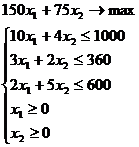
Ввод исходных данных
Создание экранной формы и ввод исходных данных
Экранная форма для решения в MS Excel представлена на рисунке 1.
Рисунок 1.
В экранной форме на рисунке 1 каждой переменной и каждому коэффициенту задачи поставлена в соответствие конкретная ячейка на листе Excel. Имя ячейки состоит из буквы, обозначающей столбец, и цифры, обозначающей строку, на пересечении которых находится объект задачи ЛП. Так, например, переменным задачи 1 соответствуют ячейки B4
(), C4
(), коэффициентам ЦФ соответствуют ячейки B6
(150), C6
(75), правым частям ограничений соответствуют ячейки
D
18
(1000), D
19
(360), D
20
(600) и т.д.
Ввод зависимостей из формальной постановки задачи в экранную форму
Для ввода зависимостей определяющих выражение для целевой функции и ограничений используется функция MS Excel СУММПРОИЗВ
, которая вычисляет сумму попарных произведений двух или более массивов.
Одним из самых простых способов определения функций в MS Excel является использование режима «Вставка функций»,
который можно вызвать из меню «Вставка»
или при нажатии кнопки »
Рисунок 2
Так, например, выражение для целевой функции из задачи 1 определяется следующим образом:
· курсор в поле D
6;
· нажав кнопку »
· в окне «Функция»
выберитефункцию СУММПРОИЗВ
(рис. 3);
Рисунок 3
· в появившемся окне «СУММПРОИЗВ»
в строку «Массив 1»
введите выражение B
$4:
C
$4
, а в строку «Массив 2»
— выражение B
6:
C
6
(рис. 4);
Рисунок 4
Левые части ограничений задачи (1) представляют собой сумму произведений
каждой из ячеек, отведенных для значений переменных задачи (B
3,
C
3
), на соответствующую ячейку, отведенную для коэффициентов конкретного ограничения (B
13,
C
13 —
1-е ограничение;
B
14, С14
— 2-е ограничение и B
15, С15
— 3-е ограничение). Формулы, соответствующие левым частям ограничений, представлены в табл.1.
Таблица 1.
Формулы, описывающие ограничения модели (1)
|
Левая часть ограничения |
Формула Excel |
|
=СУММПРОИЗВ(B 4: C 4; B 13: C 13)) |
|
|
=СУММПРОИЗВ(B 4: C 4; B 14: C 14)) |
|
|
=СУММПРОИЗВ(B 4: C 4; B 15: C 15) |
Задание ЦФ
Дальнейшие действия производятся в окне «Поиск решения»
, которое вызывается из меню «Сервис»
(рис.5):
· поставьте курсор в поле «Установить целевую ячейку»
;
· введите адрес целевой ячейки $
D
$6
или сделайте одно нажатие левой клавиши мыши на целевую ячейку в экранной форме ¾ это будет равносильно вводу адреса с клавиатуры;
· введите направление оптимизации ЦФ, щелкнув один раз левой клавишей мыши по селекторной кнопке «максимальному значению».
Рисунок 5
Ввод ограничений и граничных условий
Задание ячеек переменных
В окно «Поиск решения»
в поле «Изменяя ячейки»
впишите адреса $
B
$4:$С$4
. Необходимые адреса можно вносить в поле «Изменяя ячейки»
и автоматически путем выделения мышью соответствующих ячеек переменных непосредственно в экранной форме.
Задание граничных условий для допустимых значений переменных
В нашем случае на значения переменных накладывается только граничное условие неотрицательности, то есть их нижняя граница должна быть равна нулю (см. рис. 1).
· Нажмите кнопку «Добавить»
, после чего появится окно «Добавление ограничения»
(рис.6).
· В поле «Ссылка на ячейку»
введите адреса ячеек переменных $
B
$4:$С$4
. Это можно сделать как с клавиатуры, так и путем выделения мышью всех ячеек переменных непосредственно в экранной форме.
· В поле знака откройте список предлагаемых знаков и выберите .
· В поле «Ограничение»
введите 0.
Рис.6 — Добавление условия неотрицательности переменных задачи (1)
Задание знаков ограничений
,
, =
· Нажмите кнопку «Добавить»
в окне «Добавление ограничения»
.
· В поле «Ссылка на ячейку»
введите адрес ячейки левой части конкретного ограничения, например $
B
$18
. Это можно сделать как с клавиатуры, так и путем выделения мышью нужной ячейки непосредственно в экранной форме.
· В соответствии с условием задачи (1) выбрать в поле знака необходимый знак, например,
.
· В поле «Ограничение»
введите адрес ячейки правой части рассматриваемого ограничения, например $
D
$18
.
· Аналогично введите ограничения: $
B
$19<=$
D
$19
, $
B
$20<=$
D
$20
.
· Подтвердите ввод всех перечисленных выше условий нажатием кнопки OK
.
Окно «Поиск решения»
после ввода всех необходимых данных задачи (1) представлено на рис. 5.
Если при вводе условия задачи возникает необходимость в изменении или удалении внесенных ограничений или граничных условий, то это делают, нажав кнопки «Изменить»
или «Удалить»
(см. рис. 5).
Решение задачи
Установка параметров решения задачи
Задача запускается на решение в окне «Поиск решения».
Но предварительно для установления конкретных параметров решения задач оптимизации определенного класса необходимо нажать кнопку «Параметры»
и заполнить некоторые поля окна «Параметры поиска решения»
(рис. 7).
Рис. 7 — Параметры поиска решения, подходящие для большинства задач ЛП
Параметр «Максимальное время»
служит для назначения времени (в секундах), выделяемого на решение задачи. В поле можно ввести время, не превышающее 32 767 секунд (более 9 часов).
Параметр «Предельное число
итераций»
служит для управления временем решения задачи путем ограничения числа промежуточных вычислений. В поле можно ввести количество итераций, не превышающее 32 767.
Параметр «Относительная погрешность»
служит для задания точности, с которой определяется соответствие ячейки целевому значению или приближение к указанным границам. Поле должно содержать число из интервала от 0 до 1. Чем меньше
количество десятичных знаков во введенном числе, тем ниже
точность. Высокая точность увеличит время, которое требуется для того, чтобы сошелся процесс оптимизации.
Параметр «Допустимое отклонение»
служит для задания допуска на отклонение от оптимального решения в целочисленных задачах. При указании большего допуска поиск решения заканчивается быстрее.
Параметр «Сходимость»
применяется только при решении нелинейных задач.Установка флажка «Линейная модель»
обеспечивает ускорение поиска решения линейной задачи за счет применение симплекс-метода.
Подтвердите установленные параметры нажатием кнопки »
OK
»
.
Запуск задачи на решение
Запуск задачи на решение производится из окна «Поиск решения»
путем нажатия кнопки «Выполнить».
После запуска на решение задачи ЛП на экране появляется окно «Результаты поиска решения»
с сообщением об успешном решении задачи, представленном на рис. 8.
Рис. 8 -. Сообщение об успешном решении задачи
Появление иного сообщения свидетельствует не о характере оптимального решения задачи, а о том, что при вводе условий задачи в Excel были допущены ошибки
, не позволяющие Excel найти оптимальное решение, которое в действительности существует.
Если при заполнении полей окна «Поиск решения»
были допущены ошибки, не позволяющие Excel применить симплекс-метод для решения задачи или довести ее решение до конца, то после запуска задачи на решение на экран будет выдано соответствующее сообщение с указанием причины, по которой решение не найдено. Иногда слишком малое значение параметра «Относительная погрешность»
не позволяет найти оптимальное решение. Для исправления этой ситуации увеличивайте погрешность поразрядно, например от 0,000001 до 0,00001 и т.д.
В окне «Результаты поиска решения»
представлены названия трех типов отчетов: «Результаты», «Устойчивость», «Пределы»
. Они необходимы при анализе полученного решения на чувствительность. Для получения же ответа (значений переменных, ЦФ и левых частей ограничений) прямо в экранной форме просто нажмите кнопку »
OK
«.
После этого в экранной форме появляется оптимальное решение задачи (рис. 9).
Рис.9 — Экранная форма задачи (1) после получения решения
Цель работы:
изучение современных программных
средств решения задачи линейного
программирования; практическое решение
задач линейного программирования
графическим методом, симплекс-методом
и средствами программыMicrosoftExcel; программная реализация
симплекс-метода на языке программирования
высокого уровня.
1. Теоретическая часть
Для решения задач
линейного программирования в программе
Microsoft
Excel
имеется надстройка Поиск
решения
,
обращение
к которой производится из меню Сервис
.
Если команда
Поиск решения
отсутствует в меню Сервис
,
то требуется установить надстройку
«Поиск решения». Для этого в меню Сервис
выбирается команда Надстройки
,
которая открывает диалоговое окно,
показанное на рис. 1.
Покажем использование
надстройки
«Поиск решения» на примере решения
следующей задачи.
Постановка задачи
Предприятие
изготавливает и реализует три вида
продукции – P
1 ,
Р
2
и Р
3 .
Для производства продукции используются
три вида ресурсов – комплектующие
изделия, сырье и материалы. Запасы
ресурсов и их расход на изготовление
единицы продукции каждого вида приведены
в табл. 1.
Таблица 1
Прибыль от реализации
единицы продукции каждого вида составляет
240, 210 и 180 денежных единиц для P
1 ,
Р
2
и Р
3
соответственно.
Требуется определить
производственную программу предприятия
таким образом, чтобы прибыль от реализации
продукции была максимальной.
Математическая модель задачи
Обозначим переменными
x
1 ,
x
2
и x
3
искомые объемы производства продукции
видов P
1 ,
Р
2
и Р
2 ,
а через F
– прибыль предприятия. Тогда математическая
постановка представленной задачи
принимает следующий вид.
Определить значения
переменных x
1 ,
x
2
и x
3 ,
для которых достигается максимум целевой
функции
F
=
240 x
1
+ 210 х
2
+ 180 x
3
при ограничениях:
Целевая функция
описывает суммарную прибыль от реализации
произведенной продукции всех трех
видов. Ограничения (1), (2) и (3) учитывают
расход и запасы комплектующих изделий,
сырья и материалов соответственно.
Поскольку объемы производства продукции
не могут быть отрицательными, добавляются
условия
x
1
≥ 0; x
2
≥ 0; x
3
≥ 0.
Порядок оптимального решения задачи
Примерные действия,
необходимые для решения задачи линейного
программирования средствами программы
Excel,
представим в виде последовательности
шагов.
Шаг 1.
Исходные данные задачи записываются
на рабочем листе электронной таблицы.
Один из вариантов показан на рис. 2.
Замечание.
Если известно исходное допустимое
базисное решение, то можно несколько
ускорить процесс поиска оптимального
решения. Для этого начальные значения
некоторых или всех переменных могут
быть заданы вручную. В данном примере
для их хранения используются ячейки
$B$2,
$C$2
и $D$2.
Если допустимое базисное решение не
задано, то программа Excel
автоматически определяет начальные
значения переменных задачи.
Шаг 2.
В ячейку E3
вводится формула
СУММПРОИЗВ(В3:D3;
$B$2:$D$2)
для вычисления
текущего значения целевой функции,
которая находит сумму попарных
произведений ячеек (В3:D3)
с коэффициентами при переменных в
выражении целевой функции на ячейки
($B$2:$D$2)
с текущими значениями переменных.
Шаг 3.
Чтобы задать ограничения решаемой
задачи, в ячейки E5,
E6
и E7
копируется формула из ячейки E3.
После этого в указанных ячейках должны
быть получены формулы, представленные
в табл. 2.
Таблица
2
|
СУММПРОИЗВ(В5:D5; |
|
|
СУММПРОИЗВ(В6:D6; |
|
|
СУММПРОИЗВ(В7:D7; |
Шаг 4.
После создания таблицы с исходными
данными курсор устанавливается в ячейку
E3,
содержащую формулу для вычисления
целевой функции. Далее в меню Сервис
выбирается
команда Поиск
решения
,
которая открывает диалоговое окно,
приведенное на рис. 3.
В поле Установить
целевую ячейку
окна «Поиск решения», показанного на
рис. 3, должен
появиться адрес ячейки с формулой
целевой функции (в данном примере это
ячейка $E$3).
Затем в этом окне
(рис. 3) заполняются следующие поля этого
окна:
В поле Равной
переключатель вида экстремума целевой
функции устанавливается в положение
максимальное
значение
(или минимальное
значение
при
соответствующей постановке задачи);
В поле Изменяя
ячейки
указывается
диапазон ячеек со значениями переменных
задачи, выделяемый на рабочем листе
электронной таблицы (в примере это
ячейки $B$2:$D$2);
В поле Ограничения
задаются
ограничения исходной задачи. Для этого
курсор устанавливается в поле ввода
ограничений и нажимается кнопка Добавить
.
В результате
выводится диалоговое окно «Добавление
ограничения», показанное на рис. 4.
В этом окне в поле
Ссылка на
ячейку
вводится
адрес ячейки
с формулой соответствующего ограничения
(например, для ограничения (1) это будет
ячейка E5),
а в поле Ограничение
указывается
предельное значение, которое может
принимать выбранное ограничение (в
данном примере правая часть ограничения
(1) находится в ячейке G5).
Следует заметить,
что заполнение полей Ссылка
на ячейку
и Ограничение
в окне «Добавление
ограничения» можно выполнить выделением
соответствующих ячеек рабочего листа
электронной таблицы.
Затем выбирается
вид отношения, связывающего левую и
правую части ограничения, что показано
на рис. 5.
После нажатия
кнопки Добавить
в окне
«Добавление ограничения»
(или кнопки
ОК
для
ввода
последнего ограничения) данное ограничение
попадает в список ограничений решаемой
задачи. С помощью кнопок Удалить
и Изменить
можно удалять
выделенные в списке ограничения или
вносить в них исправления.
Замечание
.
В окне «Добавление
ограничения» можно указать, что все или
некоторые переменные должны принимать
только целые значения (рис. 5). Это
позволяет получать решения задач
целочисленного линейного программирования
(полностью или частично целочисленных).
Шаг 5.
После заполнения всех полей окна «Поиск
решения» нажимается кнопка Параметры
(рис. 3),
которая открывает диалоговое окно
«Параметры поиска решения», показанное
на рис. 6.
В этом окне требуется
установить флажки Линейная
модель
для решения
задачи линейного программирования и
Неотрицательные
значения
,
если такое
условие накладываются на все переменные
задачи.
Здесь (рис. 6) также
можно определить параметры процесса
решения: предельное время поиска решения,
максимальное количество итераций,
точность и т.п. Флажок Показывать
результаты
итераций
позволяет по шагам следить за поиском
решения. Флажок Автоматическое
масштабирование
включается
в том случае, когда разброс значений
переменных очень велик.
Шаг 6.
Задав необходимые параметры в окне
«Параметры
поиска решения»,
следует нажать на кнопку Выполнить
для поиска
решения задачи (рис. 3) в
окне «Поиск решения».
Если решение найдено, то на экран
выводится окно с соответствующим
сообщением (рис. 7).
Полученные
результаты отображаются на рабочем
листе электронной таблицы, как это
показано на рис. 8. В частности, значения
переменных — в ячейках $B$2:$D$2,
значение целевой функции – в ячейке
E3.
Таким образом,
получено оптимальное решение исходной
задачи в виде вектора

где


для которого значение целевой функцииF
максимально и составляет F
*
= 129825.
Результаты решения
задачи линейного программирования
также можно сохранить в виде отдельных
рабочих листов с именами Отчет
по результатам
,
Отчет
по устойчивости
и Отчет
по пределам
.
Для сохранения
результатов в виде отчетов необходимо
предварительно в поле Тип
отчета
выделить
требуемые типы отчетов (рис. 7). В этом
же окне можно отказаться от полученных
решений и восстановить исходные значения
переменных.
Отчет по результатам
для рассмотренной задачи показан
на рис. 9.
В данном отчете
представлены оптимальное решение задачи
линейного программирования и его
расположение в области допустимых
решений. В графах Результат
выводятся
оптимальные значения целевой функции
F
*
и переменных задачи

а также их значения для исходного
базисного решения, с которого начинался
поиск оптимального решения (графаИсходное
значение
).
Состояние
ограничений (графа Статус
)
характеризует расположение точки

показывает разности между значениями
левых и правых частей ограничений
(невязки). Для связанного ограничения
невязка равна нулю, что свидетельствует
о расположение точки

которая задается этим ограничением.
Если ограничение являются не связанным,
то оно не влияет на оптимальное решение.
Замечание
.
В экономической интерпретации связанные
ограничения соответствуют дефицитным
ресурсам. Для не связанных ограничений
графа Разница
показывает оставшиеся объемы
неиспользованных не дефицитных ресурсов.
В рассмотренной задаче ограничения (1)
и (3) соответствуют комплектующим изделиям
и материалам, которые являются дефицитными
ресурсами. Ограничение (2) является не
связанным, т.е. не влияет на оптимальный
план производства продукции по критерию
максимальной прибыли. Это означает, что
второй ресурс (сырье) не использован в
объеме 292,5 ед.
В
отчете по устойчивости (рис.
10)
приведены
границы устойчивости переменных задачи
(графы Допустимое
увеличение
и Допустимое
уменьшение
коэффициентов целевой функции), а также
границы устойчивости теневых цен (т.е.
переменных двойственной задачи), в
пределах которых оптимальное решение
не изменяется. Большие
значения пределов (1Е+30)
означают фактическое
отсутствие соответствующих границ,
т.е. переменная может изменяться до
бесконечности.
В графе Нормированная
стоимость
элемент во второй строке
(-150) показывает,
на сколько уменьшится значение функции,
если в решении переменную x
2
увеличить на единицу. С другой стороны,
при допустимом увеличении коэффициента
функции при неизвестной x
2
на 150 единиц значение этой переменной
не изменится, т.е. неизвестная x
2
будет равна нулю, а если выйти за пределы
допустимого увеличения (коэффициент
при x
2
увеличить более чем на 150), то неизвестная
x
2
в решении будет больше нуля.
В
отчете
по пределам
(рис. 11) показаны нижние и верхние пределы
возможного изменения переменных (в
пределах области допустимых решений)
и соответствующие значения целевой
функции (графа Целевой
результат
)
при этих изменениях. В частности, если
x
1
= 0, а x
2
и x
3
остаются без изменений, то F
= 2400
+ 2100
+ 180191,25
= 34425; при x
3
= 0 и неизменных x
1
и x
2
получим F
= 240397,5
+ 2100
+ 1800
= 95400.
Рассмотрим пример задачи линейного программирования.
Требуется определить, в каком количестве надо выпустить продукцию четырех типов Прод1, Прод2, Прод3, Прод4, для изготовления которой требуются ресурсы трех видов: трудовые, сырье и финансы. Количество ресурса каждого вида, необходимое для выпуска единицы продукции данного типа, называется нормой расхода. Нормы расхода, а также прибыль, получаемая от реализации единицы каждого типа продукции, приведены на рис. 1.
|
Ресурс |
Прод1 |
Прод2 |
Прод3 |
Прод4 |
Знак |
Наличие |
|
Прибыль |
||||||
|
Трудовые |
||||||
|
Сырье |
||||||
|
Финансы |
Рисунок 1.
Математическая модель задачи имеет вид:
где x j – количество выпускаемой продукции j-го типа; F – функция цели; в левых частях выражений ограничений указаны величины потребного ресурса
, а правые части показывают количество имеющегося ресурса
.
Ввод условий задачи
Для решения задачи с помощью Excel следует создать форму для ввода исходных данных и ввести их. Форма ввода показана на рис. 2.
В ячейку F6 введено выражение целевой функции как суммы произведений значений прибыли от выпуска единицы продукции каждого типа на количество выпускаемой продукции соответствующего типа. Для наглядности на рис. 3 представлена форма ввода исходных данных в режиме вывода формул.
В ячейки F8:F10 введены левые части ограничений для ресурсов каждого вида.
Рисунок 2.
Рисунок 3.
Решение задачи линейного программирования
Для решения задач линейного программирования в Excel используется мощный инструмент, называемый Поиск решения
.
Обращение к Поиску решения осуществляется из меню Сервис
, на экран выводится диалоговое окно Поиска решения (рис. 4).
Рисунок 4.
Ввод условий задачи для поиска ее решения состоит из следующих шагов:
1 Назначить целевую функцию, для чего установить курсор в поле Установить целевую ячейку
окна Поиск решения и щелкнуть в ячейке F6 в форме ввода;
2 Включить переключатель значения целевой функции, т.е. указать ее Равной Максимальному значению
;
3 Ввести адреса изменяемых переменных (x j): для этого установить курсор в поле Изменяя ячейки
окна Поиск решения, а затем выделить диапазон ячеек B3:E3 в форме ввода;
4 Нажать кнопку Добавить
окна Поиск решения для ввода ограничений задачи линейного программирования; на экран выводится окно Добавление ограничения
(рис. 5)
:
Ввести граничные условия для переменных x j (x j ³0), для этого в поле Ссылка на ячейку
указать ячейку В3, соответствующую х 1 , выбрать из списка нужный знак (³), в поле Ограничение
указать ячейку формы ввода, в которой хранится соответствующее значение граничного условия, (ячейка В4), нажать кнопку Добавить
; повторить описанные действия для переменных х 2 , х 3 и х 4 ;
Ввести ограничения для каждого вида ресурса, для этого в поле Ссылка на ячейку
окна Добавление ограничения
указать ячейку F9 формы ввода, в которой содержится выражение левой части ограничения, наложенного на трудовые ресурсы, в полях Ограничение
указать знак £ и адрес Н9 правой части ограничения, нажать кнопку Добавить
; аналогично ввести ограничения на остальные виды ресурсов;
После ввода последнего ограничения вместо Добавить
нажать ОК
и возвратиться в окно Поиск решения.
Рисунок 5.
Решение задачи линейного программирования начинается с установки параметров поиска:
В окне Поиск решения
нажать кнопку Параметры
, на экран выводится окно Параметры поиска решения
(рис. 6);
Установить флажок Линейная модель,
что обеспечивает применение симплекс-метода;
Указать предельное число итераций (по умолчанию – 100, что подходит для решения большинства задач);
Установить флажок
, если необходимо просмотреть все этапы поиска оптимального решения;
Нажать ОК
, возврат в окно Поиск решения
.
Рисунок 6.
Для решения задачи нажать кнопку Выполнить
в окне Поиск решения
, на экране – окно Результаты поиска решения
(рис. 7), в котором содержится сообщение Решение найдено. Все ограничения и условия оптимальности выполнены.
Если условия задачи несовместны, то выводится сообщение Поиск не может найти подходящего решения
. Если целевая функция не ограничена, то появляется сообщение Значения целевой ячейки не сходятся
.
Рисунок 7.
Для рассматриваемого примера решение найдено и результат оптимального решения задачи выводится в форме ввода: значение целевой функции, соответствующее максимальной прибыли и равное 1320, указывается в ячейке F6 формы ввода,
оптимальный план выпуска продукции х 1 =10, х 2 =0, х 3 =6, х 4 =0 указывается в ячейках В3:С3 формы ввода (рис. 8).
Количество использованных для выпуска продукции ресурсов выводится в ячейки F9:F11: трудовых – 16, сырья – 84, финансов – 100.
Рисунок 8.
Если при установке параметров в окне Параметры поиска решения
(рис. 6) был установлен флажок Показывать результаты итераций
, то будут показаны последовательно все шаги поиска. На экран будет выводиться окно
(рис. 9). При этом текущие значения переменных и функции цели будут показаны в форме ввода. Так, результаты первой итерации поиска решения исходной задачи представлены в форме ввода на рисунке 10 .
Рисунок 9.
Рисунок 10.
Чтобы продолжить поиск решения, следует нажимать кнопку Продолжить
в окне Текущее состояние поиска решения
.
Анализ оптимального решения
Прежде чем, перейти к анализу результатов решения, представим исходную задачу в форме
введя дополнительные переменные у i , представляющие собой величины неиспользованных ресурсов.
Составим для исходной задачи двойственную задачу и введем дополнительные двойственные переменные v i .
Анализ результатов поиска решения позволит увязать их с переменными исходной и двойственной задач.
С помощью окна Результаты поиска решения
можно вызвать отчеты трех типов, позволяющие анализировать найденное оптимальное решение:
Результаты,
Устойчивость,
Пределы.
Для вызова отчета в поле Тип отчета
выделить название нужного типа и нажать ОК
.
1 Отчет по результатам
(рис. 11) состоит из трех таблиц:
Таблица 1 содержит сведения о целевой функции; в столбце Исходно
указывается значение целевой функции до начала вычислений;
Таблица 2 содержит значения искомых переменных x j , полученных в результате решения задачи (оптимальный план выпуска продукции);
Таблица 3 показывает результаты оптимального решения для ограничений и для граничных условий.
Для Ограничений
в графе Формула
приведены зависимости, которые были введены при задании ограничений в окне Поиск решения
; в графе Значение
указаны величины использованного ресурса; в графе Разница
показано количество неиспользованного ресурса. Если ресурс используется полностью, то в графе Состояние
выводится сообщение связанное
; при неполном использовании ресурса в этой графе указывается не связан.
Для Граничных условий
приводятся аналогичные величины с той лишь разницей, что вместо неиспользованного ресурса показана разность между значением переменной x j в найденном оптимальном решении и заданным для нее граничным условием (x j ³0).
Именно в графе Разница
можно увидеть значения дополнительных переменных y i исходной задачи в формулировке (2). Здесь у 1 =у 3 =0, т.е. величины неиспользованных трудовых и финансовых ресурсов равны нулю. Эти ресурсы используются полностью. Вместе с тем, величина неиспользованных ресурсов для сырья у 2 =26, значит, имеются излишки сырья.
Рисунок 11.
2 Отчет по устойчивости
(рис. 12)состоит из двух таблиц.
В таблице 1 приводятся следующие значения:
Результат решения задачи (оптимальный план выпуска);
— Нормир. стоимость
, т.е. величины, показывающие, насколько изменится целевая функция при принудительном включении единицы продукции соответствующего типа в оптимальный план;
Коэффициенты целевой функции;
Предельные значения приращения коэффициентов целевой функции, при которых сохраняется оптимальный план выпуска.
В таблице 2 содержатся аналогичные данные для ограничений:
Величины использованных ресурсов;
— Теневая цена
, показывающая, как изменится целевая функция при изменении величины соответствующего ресурса на единицу;
Допустимые значения приращений ресурсов, при которых сохраняется оптимальный план выпуска продукции.
Рисунок 12.
Отчет по устойчивости позволяет позволяет получить двойственные оценки.
Как известно, двойственные переменные z i показывают, как изменится целевая функция при изменении ресурса i-го типа на единицу. В отчете Excel двойственная оценка называется Теневой ценой
.
В нашем примере сырье не используется полностью и его ресурс у 2 =26. Очевидно, что увеличение количества сырья, например, до 111 не повлечет за собой увеличения целевой функции. Следовательно, для второго ограничения двойственная переменная z 2 =0. Таким образом, если по данному ресурсу есть резерв, то дополнительная переменная
будет больше нуля, а двойственная оценка
этого ограничения равна нулю.
В рассматриваемом примере трудовые ресурсы и финансы использовались полностью, поэтому их дополнительные переменные равны нулю (у 1 =у 3 =0). Если ресурс используется полностью, то его увеличение или уменьшение повлияет на объем выпускаемой продукции, и следовательно, на величину целевой функции. Двойственные оценки ограничений на трудовые и финансовые ресурсы отличны от нуля, т.е. z 1 =20, z 3 =10.
Значения двойственных оценок находим в Отчете по устойчивости
, в таблице 2, в графе Теневая цена
.
При увеличении (уменьшении) трудовых ресурсов на единицу целевая функция увеличится (уменьшится) на 20 единиц и будет равна
F=1320+20×1=1340 (при увеличении).
Аналогично, при увеличении объема финансов на единицу целевая функция будет
F=1320+10×1=1330.
Здесь же, в графах Допустимое увеличение
и Допустимое уменьшение
таблицы 2, показаны допустимые пределы изменения количества ресурсов j-го вида. Например, для при изменении приращения величины трудовых ресурсов в пределах от –6 до 3,55, как показано в таблице, структура оптимального решения сохраняется, т.е наибольшую прибыль обеспечивает выпуск Прод1 и Прод3, но в других количествах.
Дополнительные двойственные переменные также отражены в Отчете по устойчивости
в графе Нормир. стоимость
таблицы 1.
Если основные переменные не вошли в оптимальное решение, т.е. равны нулю (в примере х 2 =х 4 =0), то соответствующие им дополнительные переменные имеют положительные значения (v 2 =10, v 4 =20). Если же основные переменные вошли в оптимальное решение (х 1 =10, х 3 =6), то их дополнительные двойственные переменные равны нулю (v 1 =0, v 3 =0).
Эти величины показывают, насколько уменьшится (поэтому знак минус в значениях переменных v 2 и v 4) целевая функция при принудительном выпуске единицы данной продукции. Следовательно, если мы захотим принудительно выпустить единицу продукции вида Прод3, то целевая функция уменьшится на 10 единиц и будет равна 1320 -10×1 =1310.
Обозначим через Dс j изменение коэффициентов целевой функции в исходной модели (1). Эти коэффициенты определяют прибыль, получаемую при реализации единицы продукции j-го вида.
В графах Допустимое увеличение
и Допустимое Уменьшение
таблицы 1 Отчета по устойчивости
показаны пределы изменения Dс j , при которых сохраняется структура оптимального плана, т.е. будет выгодно по-прежнему выпускать продукцию вида Продj. Например, при изменении Dс 1 в пределах -12£ Dс 1 £ 40, как показано в отчете, по-прежнему будет выгодно выпускать продукцию вида Прод1. При этом значение целевой функции будет F=1320+x 1 ×Dс j =1320+10×Dс j .
3 Отчет по пределам
приведен на рис. 13. В нем показывается, в каких пределах могут изменяться значения x j , вошедшие в оптимальное решение, при сохранении структуры оптимального решения. Кроме этого, для каждого типа продукции приводятся значения целевой функции, получаемые при подстановке в оптимальное решение значения нижнего предела выпуска изделий соответствующего типа при неизменных значениях выпуска остальных типов. Например, если при оптимальном решении х 1 =10, х 2 =0, х 3 =6, х 4 =0 положить х 1 =0 (нижний предел) при неизменных х 2 , х 3 и х 4 , то значение целевой функции будет равно 60×0+70×0+120×6+130×0=720.
Размер: px
Начинать показ со страницы:
Транскрипт
1
Министерство образования и науки Российской Федерации Федеральное государственное бюджетное образовательное учреждение высшего профессионального образования «Тихоокеанский государственный университет» Решение задач линейного программирования в Microsoft Excel 00 Методические указания к выполнению лабораторных работ по информатике для обучающихся по всем программам бакалавриата и специалитета дневной формы обучения Хабаровск Издательство ТОГУ 05
2
УДК 68.58(076.5) Решение задач линейного программирования в Microsoft Excel 00: методические указания к выполнению лабораторных работ по информатике для обучающихся по всем программам бакалавриата и специалитета дневной формы обучения / сост. Н. Д. Берман, Н. И. Шадрина. Хабаровск: Изд-во Тихоокеан. гос. ун-та, с. Методические указания составлены на кафедре информатики. Включают общие сведения о задачах линейного программирования, задания для выполнения лабораторных работ с вариантами задач, рекомендательный библиографический список. Печатается в соответствии с решениями кафедры информатики и методического совета факультета компьютерных и фундаментальных наук. Тихоокеанский государственный университет, 05
3
. ЗАДАЧИ ЛИНЕЙНОГО ПРОГРАММИРОВАНИЯ В MICROSOFT EXCEL 00. ОБЩИЕ СВЕДЕНИЯ Общая характеристика задач оптимизации Задачи линейной оптимизации относятся к широко распространённому классу задач, встречающихся в различных сферах деятельности: в бизнесе, на производстве, в быту. Как оптимально распорядиться бюджетом или за минимальное время добраться до нужного места в городе, как наилучшим образом спланировать деловые встречи, минимизировать риски капитальных вложений, определить оптимальные запасы сырья на складе это те задачи, в которых нужно найти наилучшее из всех возможных решений. Различают следующие типы линейных оптимизационных задач: задачи о перевозках, например, минимизация расходов по доставке товаров с нескольких фабрик в несколько магазинов с учетом спроса; задачи распределения рабочих мест, например, минимизация расходов на содержание штата с соблюдением требований, определенных законодательством; управление ассортиментом товаров: извлечение максимальной прибыли с помощью варьирования ассортиментным набором товаров (при соблюдении требований клиентов). Аналогичная задача возникает при продаже товаров с разной структурой затрат, рентабельностью и показателями спроса; замена или смешивание материалов, например, манипуляция материалами с целью снижения себестоимости, поддержания необходимого уровня качества и соблюдения требований потребителей; задача о диете. Из имеющихся в распоряжении продуктов требуется составить такую диету, которая, с одной стороны, удовлетворяла бы минимальным потребностям организма в питательных веществах (белки, жиры, углеводы, минеральные соли, витамины), с другой требовала бы наименьших затрат; задача распределения ресурсов, например, распределение ресурсов между работами таким образом, чтобы максимизировать прибыль, или минимизировать затраты, или определить такой состав работ, который можно выполнить, используя имеющиеся ресурсы, и при этом достичь максимума опре- 3
4
деленной меры эффективности, или рассчитать, какие ресурсы необходимы для того, чтобы выполнить заданные работы с наименьшими издержками. Математическая постановка задачи линейного программирования Рассмотрим наиболее распространенный класс оптимизационных задач задачи линейного программирования. К такому классу относятся задачи, описываемые линейными математическими моделями. Общей задачей линейного программирования называется задача, которая состоит в определении максимального (минимального) значения функции () при условиях: () () () (3) () (4) где заданные постоянные величины и Функция () называется целевой функцией задачи, а условия ()(4) ограничениями задачи. Совокупность чисел (), удовлетворяющих ограничениям задачи, называется допустимым решением. Решение, при котором целевая функция задачи принимает максимальное (минимальное) значение, называется оптимальным. Использование надстройки Excel для решения задач линейного программирования Поиск решения это надстройка EXCEL, которая позволяет решать оптимизационные задачи. Если команда Поиск решения или группа Анализ отсутствует, необходимо загрузить надстройку Поиск решения. 4
5
На вкладке Файл выберите команду Параметры, а затем категорию Надстройки (рис.). Рис. В поле Управление выберите значение Надстройки Excel и нажмите кнопку Перейти. В поле Доступные надстройки установите флажок рядом с пунктом Поиск решения (рис.) и нажмите кнопку ОК. Рис. Пример решения оптимизационных линейных задач в MS Excel 00 Схема решения задач линейного программирования в MS Excel 00 следующая: 5
6
. Составить математическую модель.. Ввести на рабочий лист Excel условия задачи: а) создать форму на рабочем листе для ввода условий задачи; б) ввести исходные данные, целевую функцию, ограничения и граничные условия. 3. Указать параметры в диалоговом окне Поиск решения. 4. Проанализировать полученные результаты. Рассмотрим решение задачи оптимизации на примере. Пример. Задача определения оптимального ассортимента продукции Предприятие изготавливает два вида продукции П и П, которая поступает в оптовую продажу. Для производства продукции используются два вида сырья А и В. Максимально возможные запасы сырья в сутки составляют 9 и 3 ед. соответственно. Расход сырья на единицу продукции вида П и П табл.. Таблица Сырье Расход сырья на ед. продукции П П Запас сырья, ед. А 3 9 В 3 3 Опыт работы показал, что суточный спрос на продукцию П никогда не превышает спроса на продукцию П более чем на ед. Кроме того, известно, что спрос на продукцию П никогда не превышает ед. в сутки. Оптовые цены единицы продукции равны: 3 д. е. для П и 4 д. е. для П. Какое количество продукции каждого вида должно производить предприятие, чтобы доход от реализации продукции был максимальным? Решение. Построим математическую модель для решения поставленной задачи. Предположим, что предприятие изготовит x единиц продукции П и x единиц продукции П. Поскольку производство продукции ограничено имеющимися в распоряжении предприятия сырьем каждого вида и спросом на данную продукцию, а также учитывая, что количество изготовляемых изделий не может быть отрицательным, должны выполняться следующие неравенства: 6
7
Доход от реализации x единиц продукции П и x единиц продукции П составит Cреди всех неотрицательных решений данной системы линейных неравенств требуется найти такое, при котором функция F принимает максимальное значения F max. Рассматриваемая задача относится к разряду типовых задач оптимизации производственной программы предприятия. В качестве критериев оптимальности в этих задачах могут быть также использованы: прибыль, себестоимость, номенклатура производимой продукции и затраты станочного времени. Создадим на рабочем листе форму для ввода исходных данных (рис. 3). Заливкой выделены ячейки для ввода функций. Рис. 3 В ячейку E5 введем формулу для целевой функции (рис. 4). Используя обозначения соответствующих ячеек в Excel, формулу для расчета целевой функции можно записать как сумму произведений каждой из ячеек, отведенной для значений переменных задачи (B3, C3), на соответствующие ячейки, отведенные для коэффициентов целевой функции (B5, C5). 7
8
Рис. 4 Аналогично в ячейки D0:D введены формулы для расчета левой части ограничений (рис. 5). Рис. 5 На вкладке Данные в группе Анализ выберем команду Поиск решения. В диалоговом окне Параметры поиска решения установим следующее (рис. 6): 8
9
в поле Оптимизировать целевую функцию выбираем ячейку со значением целевой функции Е5; выбираем, максимизировать или минимизировать целевую функцию; в поле Изменяя ячейки переменных выбираем ячейки со значениями искомых переменных B3:C3 (пока в них нули или пусто); в области В соответствии с ограничениями с помощью кнопки Добавить размещаем все ограничения нашей задачи (рис. 7); в поле Выберите метод решения указываем Поиск решения линейных задач симплекс-методом; нажимаем кнопку Найти решение. Рис. 6 9
10
Добавляем ограничения для нашей задачи. Для неравенств указываем в поле Ссылка на ячейки диапазон D0:D, выбираем в раскрывающемся списке знак неравенства, в поле Ограничение выделяем диапазон F0:F и нажимаем кнопку Добавить (рис. 7), чтобы принять ограничение и добавить следующее ограничение. Для принятия ограничения и возврата к диалоговому окну Поиск решения нажмите кнопку Ok. Рис. 7 Покажем окна для добавления ограничений: преобразуем в (рис. 8); Рис. 8 0
11
(рис. 9); Рис. 9, (рис. 0). Рис. 0 После выбора кнопки Найти решение появляется окно Результаты поиска решения (рис.). Рис.
12
Для сохранения полученного решения необходимо использовать переключатель Сохранить найденное решение в открывшемся окне диалога Результаты поиска решения. После чего рабочий лист примет вид, представленный на рис.. Рис. Сохранить модель поиска решения можно следующим образом:) при сохранении книги Excel после поиска решения все значения, введенные в окнах диалога Поиск решения, сохраняются вместе с данными рабочего листа. С каждым рабочим листом в рабочей книге можно сохранить один набор значений параметров Поиска решения;) если в пределах одного рабочего листа Excel необходимо рассмотреть несколько моделей оптимизации (например, найти максимум и минимум одной функции или максимальные значения нескольких функций), то удобнее сохранить эти модели, используя кнопку Загрузить/Сохранить окна Параметры поиска решения. Диапазон для сохраняемой модели содержит информацию о целевой ячейке, об изменяемых ячейках, о каждом из ограничений и все значения диалога Параметры. Выбор модели для решения конкретной оптимизационной задачи осуществляется с помощью кнопки Загрузить/сохранить диалогового окна Параметры поиска решения; 3) сохранить модель можно в виде именованных сценариев, для этого необходимо нажать на кнопку Сохранить сценарий диалогового окна Результаты поиска решений (см. рис.). Кроме вставки оптимальных значений в изменяемые ячейки, Поиск решения позволяет представлять результаты в виде трех отчетов (Результаты,
13
Устойчивость и Пределы). Для генерации одного или нескольких отчетов необходимо выделить их названия в окне диалога Результаты поиска решения (рис.). Рассмотрим более подробно каждый из них. Отчет по устойчивости (рис. 3) содержит информацию о том, насколько целевая ячейка чувствительна к изменениям ограничений и переменных. Этот отчет имеет два раздела: один для изменяемых ячеек, а второй для ограничений. Правый столбец в каждом разделе содержит информацию о чувствительности. Каждая изменяемая ячейка и ограничения приводятся в отдельной строке. При использовании целочисленных ограничений Excel выводит сообщение Отчеты об устойчивости и Пределы не применимы для задач с целочисленными ограничениями. Рис. 3 Отчет по результатам (рис. 4) содержит три таблицы: в первой приведены сведения о целевой функции до начала вычисления, во второй значения искомых переменных, полученные в результате решения задачи, в третьей результаты оптимального решения для ограничений. Этот отчет также содержит информацию о таких параметрах каждого ограничения, как статус и разница. Статус может принимать три состояния: связанное, несвязанное или невыполненное. Значение разницы это разность между значением, выводимым в ячейке ограничения при получении решения, и числом, заданным в правой части формулы ограничения. Связанное ограничение это ограничение, для которого значение разницы равно нулю. Несвязанное 3
14
ограничение это ограничение, которое было выполнено с ненулевым значением разницы. Рис. 4 Отчет по пределам (рис. 5) содержит информацию о том, в каких пределах значения изменяемых ячеек могут быть увеличены или уменьшены без нарушения ограничений задачи. Для каждой изменяемой ячейки этот отчет содержит оптимальное значение, а также наименьшие значения, которые ячейка может принимать без нарушения ограничений. Рис. 5 4
15
Полученное решение означает, что объем производства продукции вида П должен быть равен,4 ед., а продукции П,4 ед. продукции. Доход, получаемый в этом случае, составит,8 д. е. Допустим, что к условию задачи добавилось требование целочисленности значений всех переменных. В этом случае описанный выше процесс ввода условия задачи необходимо дополнить следующими шагами. В окне Поиск решения нажмите кнопку Добавить и в появившемся окне Добавление ограничений введите ограничения следующим образом (рис. 6): в поле Ссылка на ячейки введите адреса ячеек переменных задачи B3:C3; в поле ввода знака ограничения установите целое; подтвердите ввод ограничения нажатием кнопки OK. Рис. 6 Решение задачи при условии целочисленности ее переменных рис. 7. Рис. 7 5
16
. ЛАБОРАТОРНЫЕ РАБОТЫ Лабораторная работа Задание Найти максимум линейной функции при заданной системе ограничений. Вариант Целевая функция F Ограничения { { { { 3 { { 4 { { 5 { { 6 { { 7 { { 8 { { 9 { { 0 { { { { { { 3 { { 4 { { 5 { { 6
17
Лабораторная работа Задание. Построить математическую модель задачи.. Представить ее в табличной форме на листе Excel. 3. Найти решение задачи средствами надстройки Поиск решения. 4. Вывести отчеты по результатам и устойчивости. Вариант Для производства столов и шкафов мебельная фабрика использует необходимые ресурсы. Нормы затрат ресурсов на одно изделие данного вида, прибыль от реализации одного изделия и общее количество имеющихся ресурсов каждого вида табл.. Таблица Ресурсы Древесина, м 3: -го вида -го вида Нормы затрат ресурсов на одно изделие Стол Шкаф 0, 0, 0, 0,3 Общее количество ресурсов Трудоемкость, чел.ч,5 37,4 Прибыль от реализации одного изделия, р. 6 8 Определить, сколько столов и шкафов следует изготавливать фабрике, чтобы прибыль от их реализации была максимальной. Ответ. Прибыль 940 р. при количестве столов и шкафов 0 и 66. Вариант Для производства двух видов изделий A и В используется токарное, фрезерное и шлифовальное оборудование. Нормы затрат времени для каждого из типов оборудования на одно изделие данного вида, общий фонд рабочего времени каждого из типов оборудования, а также прибыль от реализации одного изделия табл. 3. 7
18
Таблица 3 Затраты времени, стан.-ч, Тип оборудования на обработку одного изделия А В Фрезерное 0 8 Токарное 5 0 Шлифовальное 6 Прибыль от реализации одного изделия, р. 4 8 Общий фонд полезного рабочего времени оборудования, ч Найти план выпуска изделий А и В, обеспечивающий максимальную прибыль от их реализации. Ответ. Прибыль 76 р. при выпуске изделий и 6. Вариант 3 Для изготовления трех видов изделий А, В и С используется токарное, фрезерное, сварочное и шлифовальное оборудование. Затраты времени на обработку одного изделия для каждого из типов оборудования, общий фонд рабочего времени каждого из типов используемого оборудования, прибыль от реализации одного изделия данного вида табл. 4. Таблица 4 Тип оборудования Фрезерное Токарное Сварочное Шлифовальное Затраты времени, стан.-ч, на обработку одного изделия вида А В С Прибыль, р. 0 4 Общий фонд рабочего времени оборудования, ч Требуется определить, сколько изделий и какого вида следует изготовить предприятию, чтобы прибыль от их реализации была максимальной. Ответ. Прибыль 49 р. при выпуске изделий 4, 8, 0. 8
19
Вариант 4 Для поддержания нормальной жизнедеятельности человеку ежедневно необходимо потреблять не менее 8 г белков, 56 г жиров, 500 г углеводов, 8 г минеральных солей. Количество питательных веществ, содержащихся в кг каждого вида потребляемых продуктов, а также цена кг каждого из этих продуктов табл. 5 Таблица 5 Питательные вещества Содержание, г, питательных веществ в кг продуктов Мясо Рыба Молоко Масло Сыр Крупа Картофель Белки Жиры Углеводы Минеральные соли Цена кг продуктов, р.,8,0 0,8 3,4,9 0,5 0, Составить дневной рацион, содержащий не менее минимальной суточной нормы потребности человека в необходимых питательных веществах при минимальной общей стоимости потребляемых продуктов. Ответ. Минимальная общая стоимость 0, р. при количестве продуктов: мясо 0; рыба 0; молоко 0; масло 0,03335; сыр 0; крупа 0,9053; картофель 0. Вариант 5 Кондитерская фабрика для производства трех видов карамели А, В, и С использует три вида основного сырья: сахарный песок, патоку и фруктовое пюре. Нормы расхода сырья каждого вида на производство т карамели данного вида, общее количество сырья каждого вида, прибыль от реализации т карамели табл. 6. 9
20
Таблица 6 Вид сырья Сахарный песок Патока Фруктовое пюре Нормы расхода сырья, т, на т карамели А В С 0,8 0,4 0,5 0,4 0, 0,6 0,3 0, Прибыль от реализации т продукции, р Общее количество сырья, т Найти план производства карамели, обеспечивающий максимальную прибыль от ее реализации. Ответ. Максимальная прибыль р. при выпуске карамели 00, 0, 00 т. Вариант 6 На швейной фабрике для изготовления четырех видов изделий может быть использована ткань трех артикулов. Нормы расхода тканей всех артикулов на пошив одного изделия, имеющееся в распоряжении фабрики общее количество тканей каждого артикула и цена одного изделия данного вида табл. 7. Таблица 7 Артикул ткани I II III Норма расхода ткани, м, на одно изделие вида 3 4 Цена одного изделия, р Общее количество ткани, м Определить, сколько изделий каждого вида должна произвести фабрика, чтобы стоимость изготовленной продукции была максимальной. Ответ. Максимальная стоимость продукции 5 р. при выпуске изделий 95, 0, 0, 0. 0
21
Вариант 7 Предприятие выпускает четыре вида продукции и использует три типа основного оборудования: токарное, фрезерное и шлифовальное. Затраты времени на изготовление единицы продукции для каждого из типов оборудования, общий фонд рабочего времени каждого из типов оборудования и прибыль от реализации одного изделия данного вида табл. 8. Таблица 8 Затраты времени, стан.-ч, Тип оборудования на единицу продукции вида 3 4 Токарное Фрезерное Шлифовальное Прибыль от реализации 3 единицы продукции, р. 8 3 Общий фонд рабочего времени, стан.-ч Определить такой объем выпуска каждого из изделий, при котором общая прибыль от их реализации является максимальной. Ответ. Максимальная прибыль 965 р. при выпуске изделий 70, 35, 0, 0. Вариант 8 Торговое предприятие планирует организовать продажу четырех видов товара, используя при этом только два вида ресурсов: рабочее время продавцов в количестве 840 ч и площадь торгового зала 80 м. При этом известны плановые нормативы затрат этих ресурсов в расчете на единицу товаров и прибыль от их продажи табл. 9. Таблица 9 Показатели Расход рабочего времени на единицу товара, ч Использование площади торгового зала на единицу товара, м Товар А В С D 0,6 0,8 0,6 0,4 0, 0, 0,4 0, Прибыль от продажи единицы товара, р Общее количество ресурсов
22
Требуется определить оптимальную структуру товарооборота, обеспечивающую торговому предприятию максимальную прибыль. Ответ. Максимальная прибыль 6 00 р. при продаже товаров 0, 0, 0, 800. Вариант 9 Из трех видов сырья необходимо составить смесь, в состав которой должно входить не менее 6 ед. химического вещества А, 30 ед. вещества В и 4 ед. вещества С. Количество единиц химического вещества, содержащегося в кг сырья каждого вида, цена кг сырья каждого вида табл. 0 Таблица 0 Вещество А В С Цена кг сырья, р. Количество единиц вещества, содержащегося в кг сырья вида Составить смесь, содержащую не менее нужного количества веществ данного вида и имеющую минимальную стоимость. Ответ. Минимальная стоимость 6 р. при количестве 0; 0; 0; 6,5 кг. Вариант 0 Для производства трех видов продукции предприятие использует два типа технологического оборудования и два вида сырья. Нормы затрат сырья и времени на изготовление одного изделия каждого вида, общий фонд рабочего времени каждой из групп технологического оборудования, объемы имеющегося сырья каждого вида, цена одного изделия каждого вида, ограничения на возможный выпуск каждого из изделий табл..
23
Ресурсы Производительность оборудования в нормочасах: I типа II типа Сырье, кг: -го вида -го вида Цена одного изделия, р. Выпуск, шт.: минимальный максимальный Нормы затрат на одно изделие вида Таблица Общее количество ресурсов Составить план производства продукции, по которому будет изготовлено необходимое количество изделий каждого вида, при максимальной общей стоимости всей изготовляемой продукции. Ответ. Общая стоимость 495 р. при выпуске продукции 0, 33, 45. Вариант При производстве четырех видов кабеля выполняется пять групп технологических операций. Нормы затрат на км кабеля данного вида для каждой из групп операций, прибыль от реализации км каждого вида кабеля, а также общий фонд рабочего времени, в течение которого могут выполняться эти операции, табл. Таблица Технологическая операция Нормы затрат времени, ч, на обработку км кабеля вида 3 4 Волочение Наложение изоляций Скручивание элементов в кабель Освинцовывание Испытание и контроль,0 6,4 3,0,8 0,4 5,6,5,6 0,8 6,0,8 0,8,4 0,7 8,0,4 3,0 Прибыль от реализации км кабеля, р., 0,8,0,3 Общий фонд рабочего времени, ч
24
Определить план выпуска кабеля, при котором общая прибыль от реализации изготовляемой продукции является максимальной. Ответ. Общая прибыль от реализации 939,48 57 р. при выпуске 00; 64,8 57; 0; 0. Вариант Стальные прутья длиной 0 см необходимо разрезать на заготовки длиной 45, 35 и 50 см. Требуемое количество заготовок данного вида составляет соответственно 40, 30 и 0 шт. Возможные варианты разреза и величина отходов при каждом из них табл. 3. Таблица 3 Варианты разреза Длина заготовки, см Величина отходов, см Определить, сколько прутьев по каждому из возможных вариантов следует разрезать, чтобы получить не менее нужного количества заготовок каждого вида при минимальных отходах. Ответ. Минимальные отходы равны 550 см при количестве прутьев 0, 0, 0, 0, 0, 0 шт. Вариант 3 Для производства трех видов изделий А, В, С предприятие использует четыре вида сырья. Нормы затрат сырья каждого вида на производство единицы продукции данного вида, прибыль от реализации одного изделия каждого вида табл. 4. 4
25
Таблица 4 Нормы затрат сырья, кг, на единицу продукции Вид сырья А В С I II III IV Прибыль от реализации одного изделия Изделия А, В и С могут производиться в любых соотношениях (сбыт обеспечен), но для их производства предприятие может использовать сырье I вида не более 00 кг, II вида не более 0 кг, III вида не более 80 кг, IV вида не более 38 кг. Определить план производства продукции, при котором общая прибыль предприятия от реализации всей продукции была бы наибольшей. Ответ. План производства изделий 7, 5, 0 кг при общей прибыли 5 кг. Вариант 4 Туристическое агентство собирается заказать издательству выпуск художественных альбомов трех типов A, B, C. Их изготовление лимитируется затратами ресурсов трех видов, удельные расходы которых приведены в табл. 5. Вид ресурса Финансы, $ Бумага, л. Трудозатраты, чел. ч Таблица 5 Удельные затраты ресурсов на выпуск альбомов A B C 4 4 Издательство для выполнения заказа получило финансовые средства в объеме $ 3 600, имеет в наличии л. бумаги и может использовать трудовые ресурсы в объеме 00 чел. ч. Агентство платит за выпуск одного альбома типа А дол., за альбом В 8 дол., за альбом С 30 дол. 5
26
Сколько альбомов каждого типа должно выпустить издательство, чтобы получить наибольшую прибыль? Ответ. Максимальный суммарный доход дол., количество альбомов: 400; 800; 0 шт. Вариант 5 Предприятие оптовой торговли может реализовать T j, j, 4 группы товаров. Для этого используется несколько видов ресурсов. Исходные данные для построения математической модели табл. 6. Лимитирующие ресурсы и показатели Товарная группа T T T 3 T4 Объем ресурса Таблица 6 Складские площади, м Трудовые ресурсы, чел.ч Издержки обращения, ден. ед Товарные запасы, ден. ед План товарооборота, ден. ед Минимально допустимые значения товарооборота по j-й группе, ед. Прибыль в расчете на единицу товарооборота j-й группы, ден. ед. Вид огра ниче- ния Требуется рассчитать план хозяйственной деятельности торгового предприятия, обеспечивающий максимум прибыли при заданных ограничениях на складские площади, трудовые ресурсы, издержки обращения, товарные запасы, величину товарооборота, если торговая прибыль в расчете на единицу товарооборота j -й группы задана. Ответ. Максимальна прибыль ден. ед. Товарооборот по группам: Т 00 ед., Т 000 ед., Т ед., Т ед. 6
27
3. РЕКОМЕНДАТЕЛЬНЫЙ БИБЛИОГРАФИЧЕСКИЙ СПИСОК. Акулич, И. Л. Математическое программирование в примерах и задачах: учеб. пособие для студентов экон. спец. сузов / И. Л. Акулич. М. : Высш. шк., с.. Леоненков, А. В. Решение задач оптимизации в среде MS Excel / А. В. Леоненков. СПб. : БХВ-Петербург, с. 3. Васильев, А. Н. Финансовое моделирование и оптимизация средствами Excel007 / А. Н. Васильев. СПб. : Питер, с. 4. Уокенбах, Дж. Microsoft Excel 00. Библия пользователя: пер. с англ. / Дж. Уокенбах. М. : И. Д. Вильямс, 0. 9 с. 5. Уокенбах, Дж. Формулы в Microsoft Excel 00: пер. с англ. / Дж. Уокенбах. М. : И. Д. Вильямс, с. 6. Иванов, И. Microsoft Excel 00 для квалифицированного пользователя / И. Иванов. М. : Академия АЙТИ, с. 7. Справка и инструкции по Excel // Поддержка по Microsoft Office [Электронный ресурс]. Режим доступа: (дата обращения:). 8. Решение задач оптимизации управления с помощью MS Excel 00 // НОУ «ИНТУИТ» [Электронный ресурс]. Режим доступа: (дата обращения:). Оглавление. Задачи линейного программирования в Microsoft Excel 00. Общие сведения… 3 Общая характеристика задач оптимизации… 3 Математическая постановка задачи линейного программирования… 4 Использование надстройки Excel для решения задач линейного программирования… 4 Пример решения оптимизационных линейных задач в MS Excel Лабораторные работы… 6 Лабораторная работа… 6 Лабораторная работа Рекомендательный библиографический список
28
Решение задач линейного программирования в Microsoft Excel 00 Методические указания к выполнению лабораторных работ по информатике для обучающихся по всем программам бакалавриата и специалитета дневной формы обучения Нина Демидовна Берман Нина Ивановна Шадрина Главный редактор Л. А. Суевалова Редактор Е. Н. Ярулина Подписано в печать Формат 60 x 84 / 6. Бумага писчая. Гарнитура «Калибри». Печать цифровая. Усл. печ. л.,68. Тираж 60 экз. Заказ 70. Издательство Тихоокеанского государственного университета, Хабаровск, ул. Тихоокеанская, 36. Отдел оперативной полиграфии издательства Тихоокеанского государственного университета, Хабаровск, ул. Тихоокеанская, 36. 8
ОБЪЕМНОЕ ПЛАНИРОВАНИЕ РАБОТЫ ТЕХНОЛОГИЧЕСКИХ СТАНОЧНЫХ СИСТЕМ Х а б а р о в с к 2 0 0 9 Федеральное агентство по образованию Государственное образовательное учреждение высшего профессионального образования
Практическое занятие 3. 1. Для данных условий сформулируйте оптимизационную задачу, составьте математическую модель, найдите оптимальный план производства с помощью надстройки «Поиск решения» в EXCEL.
Министерство образования и науки Российской Федерации Федеральное государственное бюджетное образовательное учреждение высшего образования «Тихоокеанский государственный университет» Н. И. Шадрина, Н.
Составление, решение и анализ задачи линейного программирования в Excel ЗАДАНИЕ. Построить математическую модель задачи и решить её средствами Excel. Записать сопряжённую задачу. Провести анализ и сделать
Задача распределения ресурсов предприятия Содержательная постановка задачи Фабрика выпускает сумки: женские, мужские, дорожные. Данные о материалах, используемых для производства сумок и месячный запас
Лабораторная работа 11 Решение задачи оптимального распределения ресурсов Задание Предприятие выпускает продукты нескольких видов. Для их изготовления используется сырье различного типа. Известны нормы
Лабораторная работа 3_9. Поиск и принятие решений в Excel. Что осваивается и изучается? Решение задачи определения оптимального плана и транспортной задачи при помощи надстройки «Поиск решения». Задание
Лабораторная работа 3. Поиск решения в Microsoft Excel Целью лабораторной работы является изучение возможностей средства Поиск решения MS Excel для решения оптимизационных задач. К защите лабораторной
МИНИСТЕРСТВО ОБРАЗОВАНИЯ И НАУКИ РФ ФЕДЕРАЛЬНОЕ ГОСУДАРСТВЕННОЕ БЮДЖЕТНОЕ ОБРАЗОВАТЕЛЬ- НОЕ УЧРЕЖДЕНИЕ ВЫСШЕГО ПРОФЕССИОНАЛЬНОГО ОБРАЗОВАНИЯ «ДОНСКОЙ ГОСУДАРСТВЕННЫЙ ТЕХНИЧЕСКИЙ УНИВЕРСИТЕТ» Кафедра «Технология
МИНИСТЕРСТВО ОБРАЗОВАНИЯ И НАУКИ РОССИЙСКОЙ ФЕДЕРАЦИИ ФЕДЕРАЛЬНОЕ ГОСУДАРСТВЕННОЕ БЮДЖЕТНОЕ ОБРАЗОВАТЕЛЬНОЕ УЧРЕЖДЕНИЕ ВЫСШЕГО ОБРАЗОВАНИЯ «ТИХООКЕАНСКИЙ ГОСУДАРСТВЕННЫЙ УНИВЕРСИТЕТ» Совместная работа
ЛАБОРАТОРНАЯ РАБОТА СРЕДСТВА ПОДДЕРЖКИ ПРИНЯТИЯ РЕШЕНИЙ КАК ФУНКЦИИ EXCEL Команда Подбор параметра Задание 1. Рассмотрим задачу, составленную на основании задачи по использованию функции ЧПС. Вас просят
ВАРИАНТ Для изготовления изделий двух видов имеется 00 кг металла. На одно изделие -го вида расходуется кг металла, а изделия -говида кг. Составить план производства, обеспечивающий получение наибольшей
Лабораторная работа 4 Тема работы: Решение задачи об оптимальном распределении ресурсов при выпуске продукции с использованием процедуры Поиск решения Microsoft Excel. Цель работы: Научиться использовать
Практическая работа 5.4. Решение задачи об оптимальном распределении ресурсов при выпуске продукции с использованием процедуры «Поиск решения» Microsoft Excel Цель работы. Выполнив эту работу, Вы научитесь:
Московская Государственная Академия Тонкой Химической Технологии имени М. В. Ломоносова Корнюшко В.Ф., Морозова О.А. Детерминированные модели экономических систем Методическое пособие по дисциплине Математические
МИНИСТЕРСТВО ОБРАЗОВАНИЯ РОССИЙСКОЙ ФЕДЕРАЦИИ КУРГАНСКИЙ ГОСУДАРСТВЕННЫЙ УНИВЕРСИТЕТ КАФЕДРА «ИНФОРМАТИКА» РЕАЛИЗАЦИЯ ОПТИМИЗАЦИОННЫХ МОДЕЛЕЙ В СРЕДЕ EXCEL Методические указания к проведению лабораторных
Оптимизация производственной программы Методические указания к лабораторной работе по экономике электротехнической промышленности Ульяновск 009 В 9 Васильев, В. Н. Оптимизация производственной программы
Экономико-математические методы и моделирование. Практическая работа 2. Симплексный метод решения задач линейного программирования. Решить задачу линейного программирования (ЛП) симплексным методом. Расчеты
РАБОТА 2 РЕШЕНИЕ ЗАДАЧ ЛИНЕЙНОГО ПРОГРАММИРОВАНИЯ Цель работы: ознакомление с методами решения задач линейного программирования в табличном процессоре Ecel. Решение экономических задач, как правило, связано
ФЕДЕРАЛЬНОЕ АГЕНТСТВО ПО ОБРАЗОВАНИЮ Государственное образовательное учреждение высшего профессионального образования «Тихоокеанский государственный университет» Кафедра «Технология деревообработки» МОДЕЛИРОВАНИЕ
АНАЛИЗ ДАННЫХ В MS EXCEL Гедранович Валентина Васильевна 27 июня 2012 г. Аннотация Глава 11 из УМК: Гедранович, В.В. Основы компьютерных информационных технологий: учеб.-метод. комплекс / В.В. Гедранович,
Решение задачи линейного программирования графическим методом, симплекс-методом и через «Поиск решения» в Ecel ЗАДАНИЕ. Предприятие выпускает два вида продукции: Изделие и Изделие. На изготовление единицы
Лабораторная работа 3. Надстройка Поиск решения в Microsoft Excel. Диспетчер сценариев в Microsoft Excel. Целью данной лабораторной работы является изучение возможностей средства Поиск решения в Microsoft
Негосударственное образовательное частное учреждение высшего профессионального образования Уральский институт фондового рынка Кафедра Экономики предприятия ЭКОНОМИКА ФИРМЫ Сборник кейсов тема «Планирование
Практическое занятие 4. Для условий задачи cформулируйте двойственную задачу и найдите объективно обусловленные оценки. Проанализируйте использование ресурсов в оптимальном плане. Вариант 1. Для изготовления
МИНИСТЕРСТВО ОБРАЗОВАНИЯ И НАУКИ РОССИЙСКОЙ ФЕДЕРАЦИИ федеральное государственное бюджетное образовательное учреждение высшего профессионального образования «Курганский государственный университет» Кафедра
ЛАБОРАТОРНАЯ РАБОТА 6 Тема: Анализ данных в OpenOffice Calc 1. Основные понятия Процесс изменения значений ячеек и анализа влияния этих изменений на результат вычисления формул в OpenOffice.org Calc называется
Подбор параметра При обработке табличных данных часто возникает необходимость в прогнозировании результата на основе известных исходных данных или наоборот, в определении того, какими должны быть исходные
2 ПЛАН ЛЕКЦИИ: АНАЛИЗ ДАННЫХ В MS EXCEL Информатика 2 семестр Кондратенко Ольга Брониславовна [email protected] Инструмент анализа «что если» Инструмент анализа «что если» создание таблиц данных с одной
Практическая работа 13 Тема: ЗАДАЧИ ОПТИМИЗАЦИИ (ПОИСК РЕШЕНИЯ) В MICROSOFT EXCEL Цель занятия. Изучение технологии поиска решения для задач оптимизации (минимизации, максимизации). Задание 13.1. Минимизация
Приложение Содержимое кейса Задача 1 Одна вновь организованная коммерческая фирма решила выпускать два типа стульев х1 и х2. Для их производства необходимо два вида материалов: дерево и ткань. Фирма ежемесячно
ЛАБОРАТОРНАЯ РАБОТА 2 ИСПОЛЬЗОВАНИЕ MICROSOFT EXCEL 2007 ПРИ РЕШЕНИИ ПРАКТИЧЕСКИХ ЗАДАЧ (ДЛЯ СТУДЕНТОВ НАПРАВЛЕНИЯ 100800.62) 2.1 Решение задач оптимизации Задача. Завод производит электронные приборы
МОСКОВСКИЙ РАДИОТЕХНИЧЕСКИЙ КОЛЛЕДЖ им. А.А.Расплетина ЛАБОРАТОРНАЯ РАБОТА По предмету «Математические методы» «Двухиндексные задачи линейного программирования» Составил: Преподаватель МРТК им.а.а.расплетина
МИНИСТЕРСТВО ОБРАЗОВАНИЯ И НАУКИ РФ федеральное государственное автономное образовательное учреждение высшего образования «НАЦИОНАЛЬНЫЙ ИССЛЕДОВАТЕЛЬСКИЙ ТОМСКИЙ ПОЛИТЕХНИЧЕСКИЙ УНИВЕРСИТЕТ» УТВЕРЖДАЮ
СОДЕРЖАНИЕ. ЗАДАНИЕ…. ЭТАПЫ РАБОТЫ….. Формирование математической модели задачи….. Решение прямой задачи симплекс-методом….. Построение двойственной задачи… 6.4. Решение прямой и двойственной
ЛАБОРАТОРНАЯ РАБОТА РЕШЕНИЕ ЗАДАЧ ЛИНЕЙНОГО ПРОГРАММИРОВАНИЯ С ИСПОЛЬЗОВАНИЕМ Microsoft Ecel ЦЕЛЬ РАБОТЫ Приобретение навыков решения задач линейного программирования (ЛП) в табличном редакторе Microsoft
МИНОБРНАУКИ РОССИИ Федеральное государственное бюджетное образовательное учреждение высшего профессионального образования «САМАРСКИЙ ГОСУДАРСТВЕННЫЙ ТЕХНИЧЕСКИЙ УНИВЕРСИТЕТ» Кафедра «Технология машиностроения»
Министерство образования и науки Российской Федерации Федеральное государственное бюджетное образовательное учреждение высшего образования «НИЖЕГОРОДСКИЙ ГОСУДАРСТВЕННЫЙ ТЕХНИЧЕСКИЙ УНИВЕРСИТЕТ ИМ. Р.
Тверь Реферат Сервис Содержание Задача 1. Ассортимент продукции… 3 Условие задачи… 3 Математическая постановка задачи… 3 Табличная модель задачи… 5 Отчет о результатах решения задачи 1…. 6 Вывод…
ЗАДАНИЕ ПРАКТИЧЕСКОЙ РАБОТЫ 4 И ПРАКТИЧЕСКОЙ РАБОТЫ 5 Задачи линейной оптимизации Построение экономико-математических моделей (ЭММ). Решение задач линейной оптимизации с использованием информационных технологий.
ЛАБОРАТОРНЫЕ РАБОТЫ ПО MS EXCEL 2007 ЛАБОРАТОРНАЯ РАБОТА 1…. 1 ЛАБОРАТОРНАЯ РАБОТА 2… 3 ЛАБОРАТОРНАЯ РАБОТА 3… 4 ЛАБОРАТОРНАЯ РАБОТА 4… 7 ЛАБОРАТОРНАЯ РАБОТА 5… 8 ЛАБОРАТОРНАЯ РАБОТА 6… 10
Федеральное агентство по образованию Государственное образовательное учреждение высшего профессионального образования Ульяновский государственный технический университет ИНФОРМАЦИОННЫЕ СИСТЕМЫ В ЭКОНОМИКЕ
1 Лабораторная работа 3 Решение задач. Подбор параметров, поиск решения 1. Реализация математической модели в Excel Математическая модель это описание состояния поведения некоторой реальной системы (объекта,
Gnumeric: электронная таблица для всех И.А.Хахаев, 2007-2010 7 Линейная оптимизация (поиск решения) 7.1 Оптимизация как задача линейного программирования Пусть имеется функция, называемая целевой, линейно
ФЕДЕРАЛЬНОЕ АГЕНТСТВО ЖЕЛЕЗНОДОРОЖНОГО ТРАНСПОРТА Государственное образовательное учреждение высшего профессионального образования «МОСКОВСКИЙ ГОСУДАРСТВЕННЫЙ УНИВЕРСИТЕТ ПУТЕЙ СООБЩЕНИЯ» Институт экономики
МИНОБРНАУКИ РОССИИ Федеральное государственное бюджетное образовательное учреждение высшего образования «Самарский государственный технический университет» ИНЖЕНЕРНО-ЭКОНОМИЧЕСКИЙ ФАКУЛЬТЕТ КАФЕДРА ЭКОНОМИКИ
ЗАНЯТИЕ ПРИБЛИЖЕННОЕ РЕШЕНИЕ НЕЛИНЕЙНЫХ УРАВНЕНИЙ Отделение корней Пусть дано уравнение f () 0, () где функция f () C[ a; Определение Число называется корнем уравнения () или нулем функции f (), если
Министерство образования и науки Российской Федерации Федеральное агентство по образованию Саратовский государственный технический университет РЕШЕНИЕ ЗАДАЧ ОПТИМИЗАЦИИ В СРЕДЕ MS EXCEL Методические указания
«Юго-Западный государственный университет» ЮЗГУ) Кафедра конструирования и технологии электронновычислительных средств МЕТОДЫ УСЛОВНОЙ ОПТИМИЗАЦИИ Методические указания по выполнению лабораторной работы
МИНИСТЕРСТВО ОБРАЗОВАНИЯ И НАУКИ РОССИЙСКОЙ ФЕДЕРАЦИИ Федеральное государственное бюджетное образовательное учреждение высшего профессионального образования «Тихоокеанский государственный университет»
ФЕДЕРАЛЬНОЕ АГЕНТСТВО ЖЕЛЕЗНОДОРОЖНОГО ТРАНСПОРТА ФЕДЕРАЛЬНОЕ ГОСУДАРСТВЕННОЕ ОБРАЗОВАТЕЛЬНОЕ УЧРЕЖДЕНИЕ ВЫСШЕГО ПРОФЕССИОНАЛЬНОГО ОБРАЗОВАНИЯ «МОСКОВСКИЙ ГОСУДАРСТВЕННЫЙ УНИВЕРСИТЕТ ПУТЕЙ СООБЩЕНИЯ» (МИИТ)
МИНОБРНАУКИ РОССИИ Федеральное государственное бюджетное образовательное учреждение высшего профессионального образования «Самарский государственный технический университет» (ФГБОУ ВПО «СамГТУ») Кафедра
Министерство образования и науки РФ Федеральное государственное бюджетное образовательное учреждение высшего профессионального образования Уральский государственный лесотехнический университет Кафедра
Лабораторная работа 4 «Электронные таблицы Excel и автоматизация вычислений на ПК» РАЗДЕЛ 4. Решение систем уравнений и оптимизационных задач. Вычислительные возможности программы Excel достаточно широки,
Введение Линейное программирование раздел математики, в котором изучаются теория и численные методы решения задач нахождения экстремума (максимума или минимума) линейной функции многих переменных при наличии
ФЕДЕРАЛЬНОЕ АГЕНСТВО ЖЕЛЕЗНОДОРОЖНОГО ТРАНСПОРТА ФЕДЕРАЛЬНОЕ ГОСУДАРСТВЕННОЕ БЮДЖЕТНОЕ ОБРАЗОВАТЕЛЬНОЕ УЧРЕЖДЕНИЕ ВЫСШЕГО ПРОФЕССИОНАЛЬНОГО ОБРАЗОВАНИЯ «МОСКОВСКИЙ ГОСУДАРСТВЕННЫЙ УНИВЕРСИТЕТ ПУТЕЙ СООБЩЕНИЯ
АНАЛИЗ УСТОЙЧИВОСТИ КОММЕРЧЕСКОЙ ДЕЯТЕЛЬНОСТИ ПРЕДПРИЯТИЯ Дегтярёва Нина Адамовна, к.э.н., доцент Коммерческая работа — это деятельность предприятия, направленная на решение особого комплекса задач. Изучение
ЛАБОРАТОРНАЯ РАБОТА 2 РЕШЕНИЕ ЗАДАЧ ЛИНЕЙНОГО ПРОГРАММИРОВАНИЯ 1. Цели работы: построение математической модели задачи линейного программирования; решение задачи линейного программирования графическим
Использование Microsoft Excel
для решения задач линейного программирования
.
В Excel 2007 для включения пакета анализа надо нажать перейти в блок Параметры Excel
, нажав кнопку в левом верхнем углу, а затем кнопку «Параметры Excel
» внизу окна:
Далее в открывшемся списке нужно выбрать Надстройки
, затем установить курсор на пункт Поиск решения
, нажать кнопку Перейти
и в следующем окне включить пакет анализа.
Для того чтобы решить задачу ЛП в табличном процессоре Microsoft Excel
, необходимо выполнить следующие действия:
1. Ввести условие задачи:
a)
создать экранную форму для ввода условия задачи
:
· переменных,
· целевой функции (ЦФ),
· ограничений,
· граничных условий;
b)
ввести исходные данные в экранную форму
:
· коэффициенты ЦФ,
· коэффициенты при переменных в ограничениях,
· правые части ограничений;
c)
ввести зависимости из математической модели в экранную форму
:
· формулу для расчета ЦФ,
· формулы для расчета значений левых частей ограничений;
d)
задать ЦФ
(в окне «Поиск решения»
):
· целевую ячейку,
· направление оптимизации ЦФ;
e)
ввести ограничения и граничные условия
(в окне «Поиск решения»
):
· ячейки со значениями переменных,
· граничные условия для допустимых значений переменных,
· соотношения
между правыми и левыми частями ограничений.
2. Решить задачу:
a) установить параметры решения задачи
(в окне «Поиск решения»
);
b) запустить задачу на решение
(в окне «Поиск решения»
)
;
c) выбрать формат вывода решения
(в окне «Результаты поиска решения»
).
Рассмотрим подробно использование MS Excel на примере решения следующей задачи.
Задача.
Фабрика «GRM pic» выпускает два вида каш для завтрака — «Crunchy» и «Chewy». Используемые для производства обоих продуктов ингредиенты в основ-ном одинаковы и, как правило, не являются дефицитными. Основным ограничением, накладываемым на объем выпуска, является наличие фонда рабочего времени в каждом из трех цехов фабрики.
Управляющему производством Джою Дисону необходимо разработать план производства на месяц. В приведенной ниже таблице указаны общий фонд рабочего времени и число человеко-часов, требуемое для производства 1 т продукта.
|
Цех |
Необходимый фонд рабочего времени чел.-ч/т |
Общий фонд рабочего времени чел.-ч. в месяц |
|
|
«Crunchy» |
«Chewy» |
||
|
А. Производство |
10 |
4 |
1000 |
|
В. Добавка приправ |
3 |
2 |
360 |
|
С. Упаковка |
2 |
5 |
600 |
Доход от производства 1 т «Crunchy» составляет 150 ф. ст., а от производства «Chewy» — 75 ф, ст. На настоящий момент нет никаких ограничений на возможные объемы продаж. Имеется возможность продать всю произведенную продукцию.
Требуется:
а) Сформулировать модель линейного программирования, максимизи-рующую общий доход фабрики за месяц.
б) Решить ее c помощью MS Excel.
Формальная постановка данной задачи имеет вид:
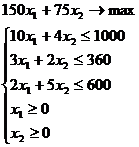
Ввод исходных данных
Создание экранной формы и ввод исходных данных
Экранная форма для решения в MS Excel представлена на рисунке 1.
Рисунок 1.
В экранной форме на рисунке 1 каждой переменной и каждому коэффициенту задачи поставлена в соответствие конкретная ячейка на листе Excel. Имя ячейки состоит из буквы, обозначающей столбец, и цифры, обозначающей строку, на пересечении которых находится объект задачи ЛП. Так, например, переменным задачи 1 соответствуют ячейки B4
(), C4
(), коэффициентам ЦФ соответствуют ячейки B6
(150), C6
(75), правым частям ограничений соответствуют ячейки
D
18
(1000), D
19
(360), D
20
(600) и т.д.
Ввод зависимостей из формальной постановки задачи в экранную форму
Для ввода зависимостей определяющих выражение для целевой функции и ограничений используется функция MS Excel СУММПРОИЗВ
, которая вычисляет сумму попарных произведений двух или более массивов.
Одним из самых простых способов определения функций в MS Excel является использование режима «Вставка функций»,
который можно вызвать из меню «Вставка»
или при нажатии кнопки »
Рисунок 2
Так, например, выражение для целевой функции из задачи 1 определяется следующим образом:
· курсор в поле D
6;
· нажав кнопку »
· в окне «Функция»
выберитефункцию СУММПРОИЗВ
(рис. 3);
Рисунок 3
· в появившемся окне «СУММПРОИЗВ»
в строку «Массив 1»
введите выражение B
$4:
C
$4
, а в строку «Массив 2»
— выражение B
6:
C
6
(рис. 4);
Рисунок 4
Левые части ограничений задачи (1) представляют собой сумму произведений
каждой из ячеек, отведенных для значений переменных задачи (B
3,
C
3
), на соответствующую ячейку, отведенную для коэффициентов конкретного ограничения (B
13,
C
13 —
1-е ограничение;
B
14, С14
— 2-е ограничение и B
15, С15
— 3-е ограничение). Формулы, соответствующие левым частям ограничений, представлены в табл.1.
Таблица 1.
Формулы, описывающие ограничения модели (1)
|
Левая часть ограничения |
Формула Excel |
|
=СУММПРОИЗВ(B 4: C 4; B 13: C 13)) |
|
|
=СУММПРОИЗВ(B 4: C 4; B 14: C 14)) |
|
|
=СУММПРОИЗВ(B 4: C 4; B 15: C 15) |
Задание ЦФ
Дальнейшие действия производятся в окне «Поиск решения»
, которое вызывается из меню «Сервис»
(рис.5):
· поставьте курсор в поле «Установить целевую ячейку»
;
· введите адрес целевой ячейки $
D
$6
или сделайте одно нажатие левой клавиши мыши на целевую ячейку в экранной форме ¾ это будет равносильно вводу адреса с клавиатуры;
· введите направление оптимизации ЦФ, щелкнув один раз левой клавишей мыши по селекторной кнопке «максимальному значению».
Рисунок 5
Ввод ограничений и граничных условий
Задание ячеек переменных
В окно «Поиск решения»
в поле «Изменяя ячейки»
впишите адреса $
B
$4:$С$4
. Необходимые адреса можно вносить в поле «Изменяя ячейки»
и автоматически путем выделения мышью соответствующих ячеек переменных непосредственно в экранной форме.
Задание граничных условий для допустимых значений переменных
В нашем случае на значения переменных накладывается только граничное условие неотрицательности, то есть их нижняя граница должна быть равна нулю (см. рис. 1).
· Нажмите кнопку «Добавить»
, после чего появится окно «Добавление ограничения»
(рис.6).
· В поле «Ссылка на ячейку»
введите адреса ячеек переменных $
B
$4:$С$4
. Это можно сделать как с клавиатуры, так и путем выделения мышью всех ячеек переменных непосредственно в экранной форме.
· В поле знака откройте список предлагаемых знаков и выберите .
· В поле «Ограничение»
введите 0.
Рис.6 — Добавление условия неотрицательности переменных задачи (1)
Задание знаков ограничений
,
, =
· Нажмите кнопку «Добавить»
в окне «Добавление ограничения»
.
· В поле «Ссылка на ячейку»
введите адрес ячейки левой части конкретного ограничения, например $
B
$18
. Это можно сделать как с клавиатуры, так и путем выделения мышью нужной ячейки непосредственно в экранной форме.
· В соответствии с условием задачи (1) выбрать в поле знака необходимый знак, например,
.
· В поле «Ограничение»
введите адрес ячейки правой части рассматриваемого ограничения, например $
D
$18
.
· Аналогично введите ограничения: $
B
$19<=$
D
$19
, $
B
$20<=$
D
$20
.
· Подтвердите ввод всех перечисленных выше условий нажатием кнопки OK
.
Окно «Поиск решения»
после ввода всех необходимых данных задачи (1) представлено на рис. 5.
Если при вводе условия задачи возникает необходимость в изменении или удалении внесенных ограничений или граничных условий, то это делают, нажав кнопки «Изменить»
или «Удалить»
(см. рис. 5).
Решение задачи
Установка параметров решения задачи
Задача запускается на решение в окне «Поиск решения».
Но предварительно для установления конкретных параметров решения задач оптимизации определенного класса необходимо нажать кнопку «Параметры»
и заполнить некоторые поля окна «Параметры поиска решения»
(рис. 7).
Рис. 7 — Параметры поиска решения, подходящие для большинства задач ЛП
Параметр «Максимальное время»
служит для назначения времени (в секундах), выделяемого на решение задачи. В поле можно ввести время, не превышающее 32 767 секунд (более 9 часов).
Параметр «Предельное число
итераций»
служит для управления временем решения задачи путем ограничения числа промежуточных вычислений. В поле можно ввести количество итераций, не превышающее 32 767.
Параметр «Относительная погрешность»
служит для задания точности, с которой определяется соответствие ячейки целевому значению или приближение к указанным границам. Поле должно содержать число из интервала от 0 до 1. Чем меньше
количество десятичных знаков во введенном числе, тем ниже
точность. Высокая точность увеличит время, которое требуется для того, чтобы сошелся процесс оптимизации.
Параметр «Допустимое отклонение»
служит для задания допуска на отклонение от оптимального решения в целочисленных задачах. При указании большего допуска поиск решения заканчивается быстрее.
Параметр «Сходимость»
применяется только при решении нелинейных задач.Установка флажка «Линейная модель»
обеспечивает ускорение поиска решения линейной задачи за счет применение симплекс-метода.
Подтвердите установленные параметры нажатием кнопки »
OK
»
.
Запуск задачи на решение
Запуск задачи на решение производится из окна «Поиск решения»
путем нажатия кнопки «Выполнить».
После запуска на решение задачи ЛП на экране появляется окно «Результаты поиска решения»
с сообщением об успешном решении задачи, представленном на рис. 8.
Рис. 8 -. Сообщение об успешном решении задачи
Появление иного сообщения свидетельствует не о характере оптимального решения задачи, а о том, что при вводе условий задачи в Excel были допущены ошибки
, не позволяющие Excel найти оптимальное решение, которое в действительности существует.
Если при заполнении полей окна «Поиск решения»
были допущены ошибки, не позволяющие Excel применить симплекс-метод для решения задачи или довести ее решение до конца, то после запуска задачи на решение на экран будет выдано соответствующее сообщение с указанием причины, по которой решение не найдено. Иногда слишком малое значение параметра «Относительная погрешность»
не позволяет найти оптимальное решение. Для исправления этой ситуации увеличивайте погрешность поразрядно, например от 0,000001 до 0,00001 и т.д.
В окне «Результаты поиска решения»
представлены названия трех типов отчетов: «Результаты», «Устойчивость», «Пределы»
. Они необходимы при анализе полученного решения на чувствительность. Для получения же ответа (значений переменных, ЦФ и левых частей ограничений) прямо в экранной форме просто нажмите кнопку »
OK
«.
После этого в экранной форме появляется оптимальное решение задачи (рис. 9).
Рис.9 — Экранная форма задачи (1) после получения решения